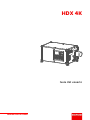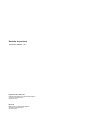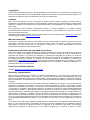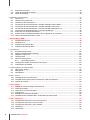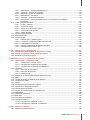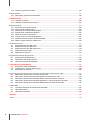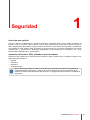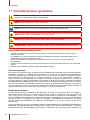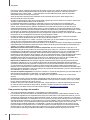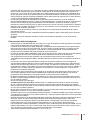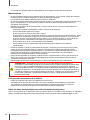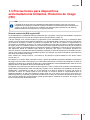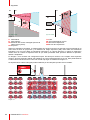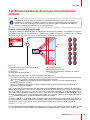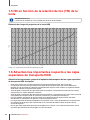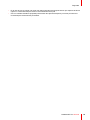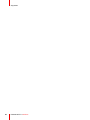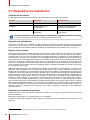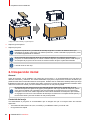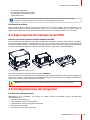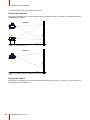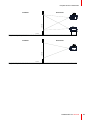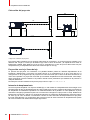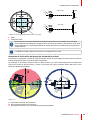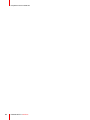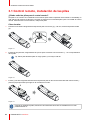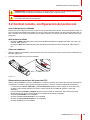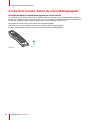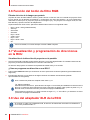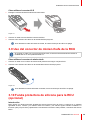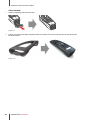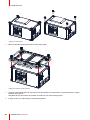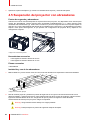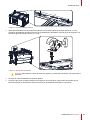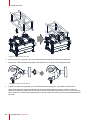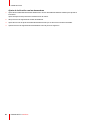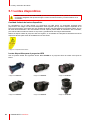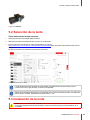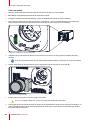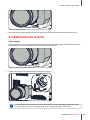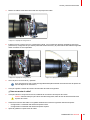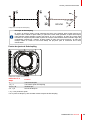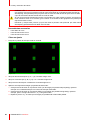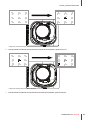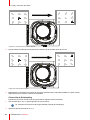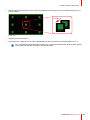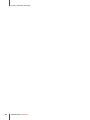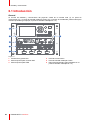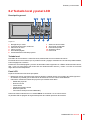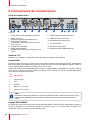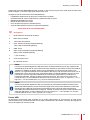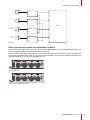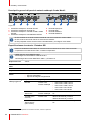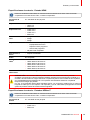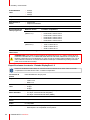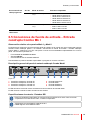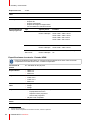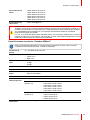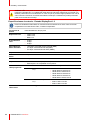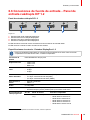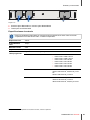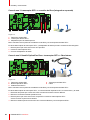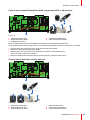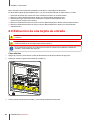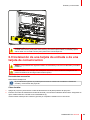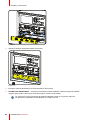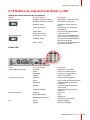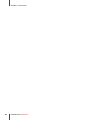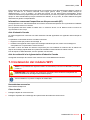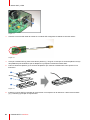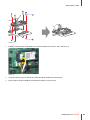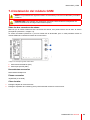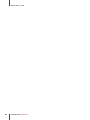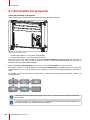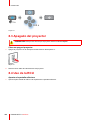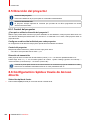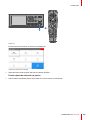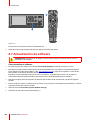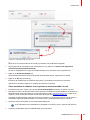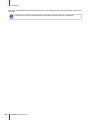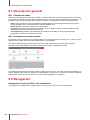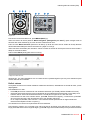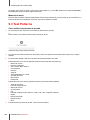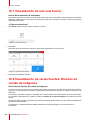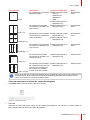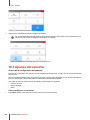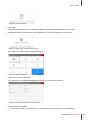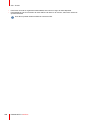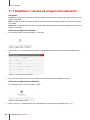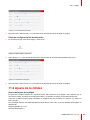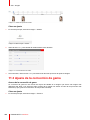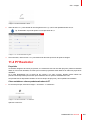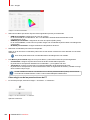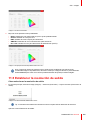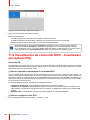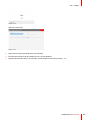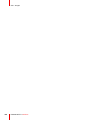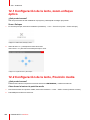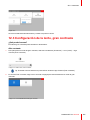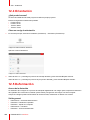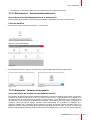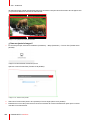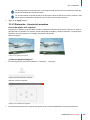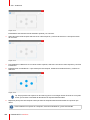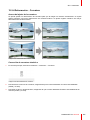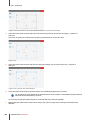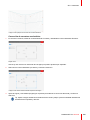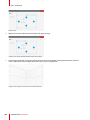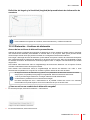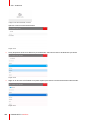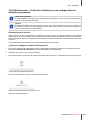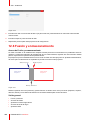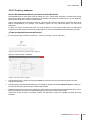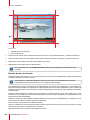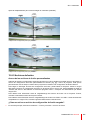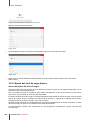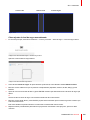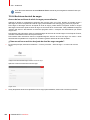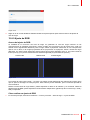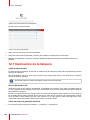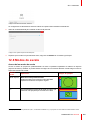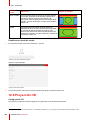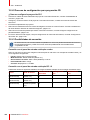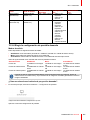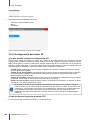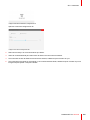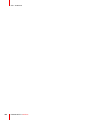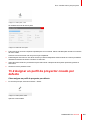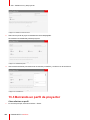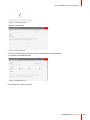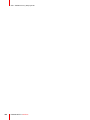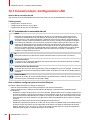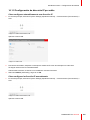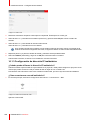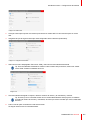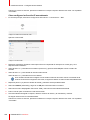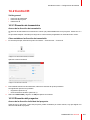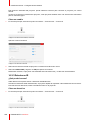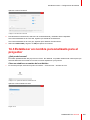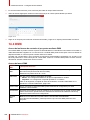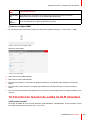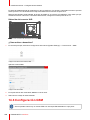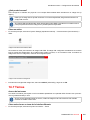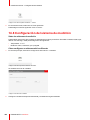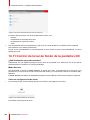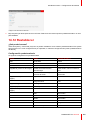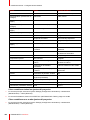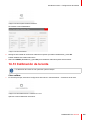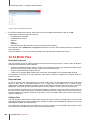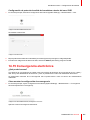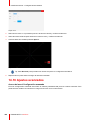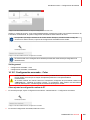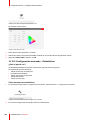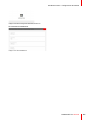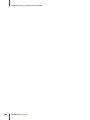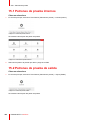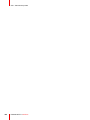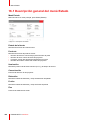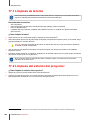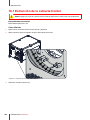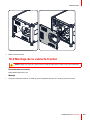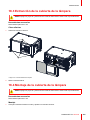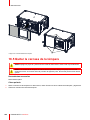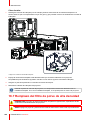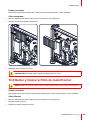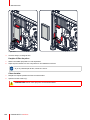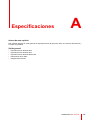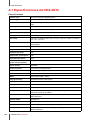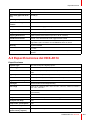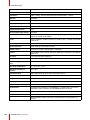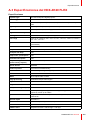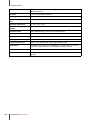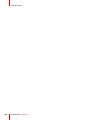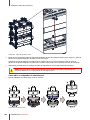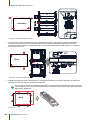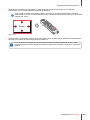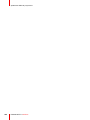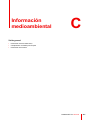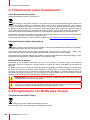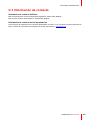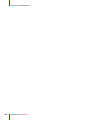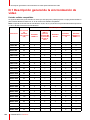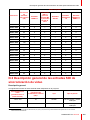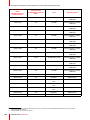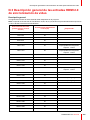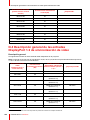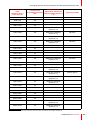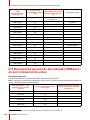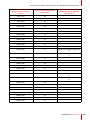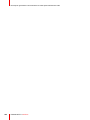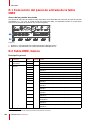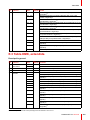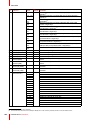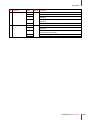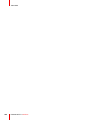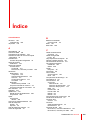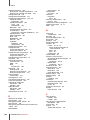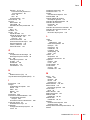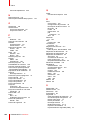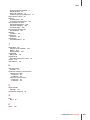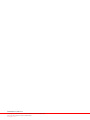Barco HDX-4K14 Guía del usuario
- Categoría
- Proyectores
- Tipo
- Guía del usuario

ENABLING BRIGHT OUTCOMES
Guía del usuario
HDX 4K

Barco NV
Beneluxpark 21, 8500 Kortrijk, Belgium
www.barco.com/en/support
www.barco.com
Registered office: Barco NV
President Kennedypark 35, 8500 Kortrijk, Belgium
www.barco.com/en/support
www.barco.com
Revisión de producto
Versión de software: 1.9.x

Copyright ©
Están reservados todos los derechos. Queda prohibida la copia, reproducción o traducción de cualquier parte
de este documento. Asimismo, queda prohibida la grabación, transmisión o almacenamiento del mismo en un
sistema de recuperación sin el consentimiento previo por escrito de Barco.
Cambios
Barco ofrece este manual “tal cual”, sin garantía de ninguna clase, expresa o implícita, incluyendo pero no
limitándose a las garantías implícitas de comerciabilidad o aptitud para un fin particular. Barco puede realizar
mejoras y/o cambios en los productos y/o programas descritos en esta publicación en cualquier momento sin
previo aviso.
Esta publicación podría contener imprecisiones técnicas o errores tipográficos. Se realizan cambios
periódicamente de la información contenida en esta publicación y estos cambios se incorporan en nuevas
ediciones de esta publicación.
Puede descargar la última edición de los manuales de Barco en el sitio Web de Barco www.barco.com o en el
sitio Web seguro de Barco https://my.barco.com.
Marcas comerciales
Las marcas o nombres de productos mencionados en este manual pueden ser marcas comerciales, marcas
registradas o derechos de autor de sus respectivos dueños. Todas las marcas y nombres de productos
mencionados en este manual sirven como ejemplo o ilustración y no están intencionados para hacer
publicidad de los productos o de sus fabricantes.
Respuesta a incidentes de seguridad del producto
Como líder mundial en tecnología, Barco se compromete a brindar soluciones y servicios seguros a nuestros
clientes, al tiempo que protege la propiedad intelectual de Barco. Cuando se reciben inquietudes de
seguridad del producto, el proceso de respuesta a incidentes de seguridad del producto se activa de
inmediato. Para abordar problemas de seguridad específicos o para informar de problemas de seguridad de
los productos de Barco, póngase en contacto con nosotros a través de los detalles de contacto que
encontrará en https://www.barco.com/psirt. Para proteger a nuestros clientes, Barco no divulga ni confirma
públicamente las vulnerabilidades de seguridad hasta que Barco ha realizado un análisis del producto y ha
publicado soluciones y/o correcciones.
Protección mediante patentes
Consulte www.barco.com/about-barco/legal/patents
Garantía y Compensación
Barco ofrece una garantía con respecto a la perfecta manufacturación como parte de los términos de la
garantía legalmente estipulados. A la recepción, el cliente debe inspeccionar inmediatamente todas las
mercancías entregadas por daños que pudieran haber ocurrido durante el transporte, al igual que si hubiera
fallos de materiales y de manufacturación, se debe informar inmediatamente a Barco por escrito de cualquier
anomalía.
El periodo de garantía comienza a regir desde la fecha de transferencia de riesgos, y en caso de sistemas
especiales y programas de software, a contra de la fecha de puesta en servicio, a más tardar, 30 días
después de la transferencia de riesgos. En caso de un aviso justificado de queja, Barco puede reparar el fallo
o suministrar su reemplazo, según decida, dentro de un periodo conveniente. Si estas medidas demuestran
ser imposibles o inútiles, el cliente puede solicitar un descuento en el precio de compra o la invalidación del
contrato (redhibición). Todas las otras quejas, especialmente aquellas relacionadas con la compensación por
daños directos o indirectos, y también los daños atribuidos a la operación del software, al igual que con los
otros servicios suministrados por Barco, que sean un componente del sistema o de servicio independiente, no
van a ser considerados válidos puesto que no se ha probado que el daño pueda ser atribuido a la ausencia de
las propiedades garantizadas por escrito, o que se deban a la intención o grave negligencia por parte de
Barco.
Si el cliente o terceras partes realizaran modificaciones o reparaciones a los productos suministrados por
Barco, o si los productos fueran manipulados de manera incorrecta, especialmente si los sistemas hubieran
sido puestos en servicio de manera incorrecta, o si después de la transferencia de riesgos, los productos
hubieran sido expuestos a influencias que no se hubieran pactado en el contracto, el cliente no podrá

reclamar ningún tipo de garantía. La garantía no cubre los fallos al sistema que se atribuyan a programas o
circuitos electrónicos especiales suministrados por el cliente, por ejemplo, las interfaces.
El cliente deberá respetar las condiciones de entorno y también las prescripciones de servicio y
mantenimiento especificadas en el presente manual.
Comisión de comunicación federal (Declaración de FCC)
Este equipo ha sido probado y se ha determinado que cumple con los límites para un dispositivo digital de
clase A, conforme al Apartado 15 de las normas de FCC. Estos límites se han diseñado para proporcionar
una protección contra las interferencias dañinas cuando el equipo se utiliza en un entorno comercial. Este
equipo genera, utiliza y puede irradiar energía de radiofrecuencia y, si no se instala y se utiliza de acuerdo
con las instrucciones suministradas, podría ocasionar interferencias perjudiciales para las comunicaciones
por radio. El funcionamiento de este equipo en un área residencial puede causar interferencia perjudicial, en
cuyo caso el usuario será responsable de corregir cualquier interferencia por sus propios medios.
Los cambios o modificaciones no expresamente aprobados por la parte responsable del cumplimiento con la
normativa podrían anular la autorización del usuario para utilizar el equipo.
Responsable de
FCC:
Barco Inc.
3059 Premiere Parkway Suite 400
30097 Duluth GA, Estados Unidos
Tel: +1 678 475 8000
Avisos de CEM
MME (Equipo multimedia) clase A EN55032/CISPR32
Advertencia: este equipo cumple con la clase A de CISPR 32. En un área residencial puede causar una
interferencias de radio.
ITE GB/T 9254 (Equipo de tecnología de la información) clase A
Advertencia: este es un producto de clase A. En los entornos domésticos, este producto podría causar
interferencias de radio en cuyo caso podría ser necesario que el usuario tome ciertas medidas.
Declaración BSMI de clase A de Taiwán:
警告使用者 : 此為甲類資訊技術設備,於居住環境中使用 ,可能會造成射頻擾動,在此情況下,使用者會被要
求採取某些適當的對策。

1 Seguridad...............................................................................................................................................................................................................9
1.1 Consideraciones generales........................................................................................................................................................10
1.2 Instrucciones de seguridad importantes.............................................................................................................................. 11
1.3 Precauciones para dispositivos extremadamente brillantes: Distancia de riesgo (HD) ...........................15
1.4 HD para sistemas de proyección totalmente cerrada..................................................................................................17
1.5 HD en función de la relación de tiro (TR) de la lente ....................................................................................................18
1.6 Advertencias importantes respecto a las cajas especiales de transporte HDX ............................................18
2 Preparación de la instalación................................................................................................................................................................21
2.1 Requisitos de instalación..............................................................................................................................................................22
2.2 Desembalaje del proyector..........................................................................................................................................................23
2.3 Inspección inicial...............................................................................................................................................................................24
2.4 Caja especial de transporte de HDX......................................................................................................................................25
2.5 Configuraciones del proyector...................................................................................................................................................25
2.6 Entradas y salidas de aire del proyector..............................................................................................................................30
2.7 Descarga gratuita de Projector Toolset................................................................................................................................30
3 Unidad de control remoto de Pulse...................................................................................................................................................33
3.1 Control remoto, instalación de las pilas................................................................................................................................34
3.2 Control remoto, configuración del protocolo......................................................................................................................35
3.3 Control remoto, botón de encendido/apagado.................................................................................................................36
3.4 Descripción de las funciones .....................................................................................................................................................37
3.5 Funciones del “indicador de botón presionado” ..............................................................................................................37
3.6 Función del botón de filtro RGB................................................................................................................................................38
3.7 Visualización y programación de direcciones en la RCU...........................................................................................38
3.8 Uso del adaptador XLR de la RCU.........................................................................................................................................38
3.9 Uso del conector de minienchufe de la RCU ....................................................................................................................39
3.10 Funda protectora de silicona para la RCU (opcional) ..................................................................................................39
4 Instalación física.............................................................................................................................................................................................41
4.1 Conexión del proyector con la red eléctrica.......................................................................................................................42
4.2 Alineación de un proyector montado en una mesa .......................................................................................................43
4.3 Montaje del asa de transporte inferior...................................................................................................................................43
4.4 Montaje del asa de transporte superior................................................................................................................................45
4.5 Suspensión del proyector con abrazaderas ......................................................................................................................46
4.6 Alineación de un proyector montado en el techo............................................................................................................49
5 Lentes y selección de la lente ...............................................................................................................................................................51
5.1 Lentes disponibles ...........................................................................................................................................................................52
5.2 Selección de la lente.......................................................................................................................................................................53
5.3 Instalación de la lente.....................................................................................................................................................................53
R5906070ES /14 HDX 4K
5
Tabla de contenidos

R5906070ES /14 HDX 4K6
5.4 Extracción de la lente .....................................................................................................................................................................55
5.5 Cable de seguridad de la lente..................................................................................................................................................56
5.6 Ajuste Scheimpflug..........................................................................................................................................................................58
6 Entrada y comunicación...........................................................................................................................................................................65
6.1 Introducción .........................................................................................................................................................................................66
6.2 Teclado local y panel LCD ...........................................................................................................................................................67
6.3 Conexiones de comunicación....................................................................................................................................................68
6.4 Conexiones de fuente de entrada – Entrada cuádruple Combo Mark II............................................................70
6.5 Conexiones de fuente de entrada – Entrada cuádruple Combo Mk I..................................................................75
6.6 Conexiones de fuente de entrada – Panel de entrada cuádruple DP 1.2.........................................................79
6.7 Conexiones de fuente de entrada – Panel de entrada SFP......................................................................................80
6.8 Extracción de una tarjeta de entrada.....................................................................................................................................84
6.9 Instalación de una tarjeta de entrada o de una tarjeta de comunicación..........................................................85
6.10 Gráfico de indicación de Botón y LED ..................................................................................................................................87
7 Módulo WiFi y GSM ......................................................................................................................................................................................89
7.1 Cumplimiento de FCC....................................................................................................................................................................90
7.2 Compliance IC....................................................................................................................................................................................90
7.3 Instalación del módulo WiFi........................................................................................................................................................91
7.4 Instalación del módulo GSM.......................................................................................................................................................95
8 Introducción ......................................................................................................................................................................................................99
8.1 Encendido del proyector............................................................................................................................................................100
8.2 Cambio a estado inactivo (standby)....................................................................................................................................101
8.3 Apagado del proyector................................................................................................................................................................102
8.4 Uso de la RCU.................................................................................................................................................................................102
8.5 Dirección del proyector...............................................................................................................................................................104
8.5.1 Control del proyector.................................................................................................................................................104
8.6 Configuración rápida a través de Acceso directo........................................................................................................104
8.7 Actualización de software .........................................................................................................................................................106
9 Interfaz gráfica de usuario (GUI) ......................................................................................................................................................109
9.1 Descripción general.......................................................................................................................................................................110
9.2 Navegación ........................................................................................................................................................................................110
9.3 Test Patterns......................................................................................................................................................................................112
10 GUI – Fuente....................................................................................................................................................................................................113
10.1 Visualización de una sola fuente............................................................................................................................................114
10.2 Visualización de varias fuentes: Diseños de cosido de imágenes......................................................................114
10.3 Ajustes del conector......................................................................................................................................................................116
11 GUI – Imagen...................................................................................................................................................................................................119
11.1 Establecer niveles de imagen manualmente .................................................................................................................120
11.2 Ajuste de la nitidez........................................................................................................................................................................ 121
11.3 Ajuste de la corrección de gama........................................................................................................................................... 122
11.4 P7 Realcolor .....................................................................................................................................................................................123
11.5 Establecer la resolución de salida........................................................................................................................................ 125
11.6 Visualización de contenido HDR – Cuantizador perceptual (PQ) ...................................................................... 126
12 GUI – Instalación.........................................................................................................................................................................................129
12.1 Configuración de la lente, zoom-enfoque óptico.......................................................................................................... 130
12.2 Configuración de la lente, Posición media ...................................................................................................................... 130
12.3 Configuración de la lente, gran contraste ........................................................................................................................ 131
12.4 Orientación ........................................................................................................................................................................................ 132
12.5 Deformación .....................................................................................................................................................................................132

R5906070ES /14 HDX 4K 7
12.5.1 Deformación – Activación/desactivación....................................................................................................... 133
12.5.2 Distorsión– Tamaño de la pantalla....................................................................................................................133
12.5.3 Distorsión – Ajuste de 4 esquinas .....................................................................................................................135
12.5.4 Deformación – Curvatura ....................................................................................................................................... 137
12.5.5 Distorsión – Archivos de distorsión................................................................................................................... 141
12.5.6 Deformación – Control de la latencia en una configuración de múltiples
proyectores...................................................................................................................................................................... 143
12.6 Fusión y enmascaramiento...................................................................................................................................................... 144
12.6.1 Fusión y máscara........................................................................................................................................................ 145
12.6.2 Archivos de fusión...................................................................................................................................................... 147
12.6.3 Ajuste del nivel de negro básico......................................................................................................................... 148
12.6.4 Archivos de nivel de negro ....................................................................................................................................150
12.6.5 Ajuste de RGB..............................................................................................................................................................151
12.7 Iluminación de la lámpara ......................................................................................................................................................... 152
12.8 Modos de escala............................................................................................................................................................................153
12.9 Proyección 3D ................................................................................................................................................................................. 154
12.9.1 Estéreo activo y estéreo pasivo..........................................................................................................................155
12.9.2 Proceso de configuración para proyección 3D ..........................................................................................156
12.9.3 Posibilidades de conexión .....................................................................................................................................156
12.9.4 Elegir la configuración de pantalla deseada................................................................................................ 157
12.9.5 Configuración del emisor 3D................................................................................................................................ 158
13 GUI – Perfiles macro y del proyector............................................................................................................................................ 161
13.1 Guardar los actuales ajustes del proyector en un perfil........................................................................................... 162
13.2 Asignar un perfil de proyector creado por defecto ......................................................................................................163
13.3 Borrando un perfil de proyector .............................................................................................................................................164
14 Interfaz de usuario – Configuración del sistema.................................................................................................................. 167
14.1 Comunicación, Configuración LAN...................................................................................................................................... 168
14.1.1 Introducción a conexión de red...........................................................................................................................168
14.1.2 Configuración de dirección IP por cable........................................................................................................169
14.1.3 Configuración de dirección IP inalámbrica...................................................................................................170
14.2 Control IR ...........................................................................................................................................................................................173
14.2.1 Dirección de transmisión ........................................................................................................................................173
14.2.2 Dirección del proyector............................................................................................................................................173
14.2.3 Detectores IR ................................................................................................................................................................174
14.3 Establecer un nombre personalizado para el proyector ..........................................................................................175
14.4 DMX.......................................................................................................................................................................................................176
14.5 Control de tensión de salida de XLR delantero ............................................................................................................ 177
14.6 Configuración GSM ......................................................................................................................................................................178
14.7 Temas................................................................................................................................................................................................... 179
14.8 Configuración del sistema de medición ............................................................................................................................ 180
14.9 Desactivación del Modo en Espera.....................................................................................................................................181
14.10 Características de la lente ........................................................................................................................................................181
14.11 Control de la luz de fondo de la pantalla LCD ...............................................................................................................182
14.12 Restablecer....................................................................................................................................................................................... 183
14.13 Calibración de la lente.................................................................................................................................................................185
14.14 Brillo Flex............................................................................................................................................................................................186
14.15 Convergencia electrónica .........................................................................................................................................................187
14.16 Ajustes avanzados........................................................................................................................................................................ 188
14.16.1 Configuración avanzada – Color........................................................................................................................ 189
14.16.2 Configuración avanzada – Estadísticas.........................................................................................................190
15 GUI – Patrones de prueba..................................................................................................................................................................... 193
15.1 Patrones de prueba internos...................................................................................................................................................194

R5906070ES /14 HDX 4K8
15.2 Patrones de prueba de salida.................................................................................................................................................194
16 Menú Estado .................................................................................................................................................................................................. 197
16.1 Descripción general del menú Estado ............................................................................................................................... 198
17 Mantenimiento.............................................................................................................................................................................................. 199
17.1 Limpieza de la lente...................................................................................................................................................................... 200
17.2 Limpieza del exterior del proyector......................................................................................................................................200
18 Mantenimiento.............................................................................................................................................................................................. 201
18.1 Extracción de la cubierta frontal ............................................................................................................................................202
18.2 Montaje de la cubierta frontal. ................................................................................................................................................ 203
18.3 Extracción de la cubierta de la lámpara............................................................................................................................205
18.4 Montaje de la cubierta de la lámpara..................................................................................................................................205
18.5 Quitar la carcasa de la lámpara.............................................................................................................................................206
18.6 Instalación de la carcasa de la lámpara............................................................................................................................ 207
18.7 Remplazo del filtro de polvo de alta densidad...............................................................................................................208
18.8 Quitar y limpiar el filtro de metal frontal............................................................................................................................. 209
A Especificaciones..........................................................................................................................................................................................211
A.1 Especificaciones del HDX-4K12 ...........................................................................................................................................212
A.2 Especificaciones del HDX-4K14 ...........................................................................................................................................213
A.3 Especificaciones del HDX-4K20 FLEX..............................................................................................................................215
A.4 Dimensiones de un HDX ...........................................................................................................................................................217
A.5 Regulaciones técnicas................................................................................................................................................................217
B Apilamiento HDX de proyectores ....................................................................................................................................................219
B.1 Montar puntos de apilamiento ................................................................................................................................................ 220
B.2 Apilamiento HDX de proyectores..........................................................................................................................................220
B.3 Alinear proyectores HDX apilados....................................................................................................................................... 223
C Información medioambiental..............................................................................................................................................................227
C.1 Información sobre la eliminación .......................................................................................................................................... 228
C.2 Cumplimiento con RoHS para Turquía..............................................................................................................................228
C.3 Información de contacto............................................................................................................................................................. 229
D Descripción general de la sincronización de vídeo para interfaces de vídeo.................................................. 231
D.1 Descripción general de la sincronización de vídeo ....................................................................................................232
D.2 Descripción general de las entradas SDI de sincronización de vídeo............................................................. 233
D.3 Descripción general de las entradas HDMI 2.0 de sincronización de vídeo ................................................ 235
D.4 Descripción general de las entradas DisplayPort 1.2 de sincronización de vídeo ................................... 236
D.5 Descripción general de las entradas HDBaseT de sincronización de vídeo................................................238
E Tabla DMX......................................................................................................................................................................................................... 241
E.1 Colocación del panel de entrada de la tabla DMX...................................................................................................... 242
E.2 Tabla DMX, básica ........................................................................................................................................................................242
E.3 Tabla DMX, extendida.................................................................................................................................................................243
Glosario............................................................................................................................................................................................................... 247
Índice..................................................................................................................................................................................................................... 249

9
Acerca de este capítulo
Lea este capítulo cuidadosamente. Contiene información importante para prevenir daños personales al
instalar y usar un proyector HDX. Además, incluye varias precauciones para prevenir daños al proyector
HDX. Asegúrese de que entiende y sigue todas las directrices e instrucciones de seguridad y advertencias
mencionadas en este capítulo antes de instalar el proyector HDX. En los capítulos posteriores se indican
"advertencias" y "precauciones" adicionales dependiendo del procedimiento de instalación. Lea y siga
también estas "advertencias" y "precauciones".
Aclaración del término “HDX” utilizado en este documento
Cuando se hace referencia en este documento al término “HDX”, significa que el contenido se aplica a los
siguientes productos Barco:
• HDX 4K
• HDX 4K12
• HDX 4K14
• HDX 4K20 FLEX
Barco ofrece una garantía en relación con la fabricación perfecta como parte de los términos de
garantía legalmente estipulados. La observancia de las especificaciones mencionadas en este
capítulo es crítica para el desempeño del proyector. La negligencia podría resultar en la pérdida de
la garantía.
R5906070ES /14 HDX 4K
Seguridad 1

R5906070ES /14 HDX 4K10
1.1 Consideraciones generales
AVISO: Asegúrese que entiende y sigue todas las directrices e instrucciones de seguridad,
advertencia y aviso, mencionados en este manual.
AVISO: Preste atención a las cargas suspendidas.
AVISO: Lleve un casco de protección para reducir el riesgo de daños personales.
AVISO: Tenga cuidado cuando trabaje con cargas pesadas.
AVISO: Tenga cuidado con sus dedos cuando trabaje con cargas pesadas.
PRECAUCIÓN: La lámpara de alta presión podría explotar si se manipula de forma incorrecta.
Instrucciones de seguridad generales
• Antes de poner en funcionamiento este equipo lea este manual detenidamente y consérvelo para su
consulta en el futuro.
• La instalación y los ajustes preliminares deben ser realizados por personal cualificado de Barco o por
distribuidores de servicio autorizados por Barco.
• Deben acatarse todas las advertencias que se encuentren en el proyector y en los manuales de
documentación.
• Asimismo, deben obedecerse de forma precisa todas las instrucciones para la operación y el uso de este
equipo.
• Además, deben acatarse todos los códigos de instalación locales.
Aviso de seguridad
Este equipo se ha fabricado según los requisitos de los estándares de seguridad internacionales IEC60950-1,
EN60950-1, UL60950-1 y CAN/CSA C22.2 No.60950-1, los cuales son los estándares de seguridad para
equipos de tecnología de la información, dentro de los que se incluyen los equipos comerciales eléctricos.
Estos estándares de seguridad imponen requisitos importantes en el uso de componentes, materiales y
aislantes críticos para la seguridad, con el objeto de proteger al usuario u operador contra el riesgo de
descargas eléctricas y peligros relacionados con la energía, al igual que el acceso a partes de baja tensión.
Los estándares de seguridad también imponen limitaciones a los aumentos de temperatura interna y externa,
los niveles de radiación, la estabilidad y resistencia mecánica, la estructura del encapsulado y la protección
contra el riesgo de incendio. Las pruebas de simulación de condiciones de error individuales garantizan la
seguridad del equipo para el usuario, aún cuando el equipo no funcione normalmente.
Definición de usuarios
En este manual, el término PERSONAL DE SERVICIO se refiere a personas que tienen la formación y
experiencia técnicas pertinentes y necesarias para conocer los peligros posibles a los que se exponen (lo
cual incluye pero no se limita al ALTO VOLTAJE ELÉCTRICO, el CIRCUITO ELECTRÓNICO y los
PROYECTORES DE ALTO BRILLO) al realizar tareas, al igual que las medidas que reducen el riesgo posible
en ellos mismos y en otras personas. El término USUARIO y OPERADOR hacen referencia a cualquier
persona, distinta del PERSONAL DE SERVICIO AUTORIZADO, que maneje sistemas de proyección
profesionales.
El proyector HDX está previsto "SOLAMENTE PARA USO PROFESIONAL" por PERSONAL AUTORIZADO,
familiarizado con peligros potenciales asociados al alto voltaje, a rayos de luz de alta intensidad, exposición a
radiación ultravioleta y altas temperaturas generadas por la lámpara y los circuitos asociados. Solamente se
Seguridad

R5906070ES /14 HDX 4K 11
permite a PERSONAL DE SERVICIO cualificado, que conoce tales riesgos, que realice funciones de servicio
dentro del encapsulado del producto.
1.2 Instrucciones de seguridad importantes
Para prevenir el riesgo de descarga eléctrica
• Este producto debe funcionar con una fuente de alimentación de CA monofásica.
• Este aparato tiene que tener una toma de tierra a través del cable de alimentación de CA de 3
conductores, suministrado con el producto. Si ninguno de los cables de alimentación suministrados con el
producto es el correcto, consulte con su distribuidor.
Si no logra insertar el enchufe en la toma, comuníquese con un electricista a fin de reemplazar la toma
obsoleta. No anule el propósito del enchufe de tipo conector a tierra.
• No permita que ningún objeto descanse sobre el cable de alimentación. No coloque este producto en
sitios donde se tenga que caminar por encima del cable. Para desconectar el cable, tire de este mientras
sujeta el enchufe. Nunca tire del cable mismo.
• Utilice solamente el cable de alimentación suministrado con el aparato. Aunque tengan una apariencia
similar, otros cables de alimentación no han sido probados en fábrica en cuanto a su seguridad, y no
pueden utilizarse para la alimentación del aparato. Para obtener un cable de alimentación de repuesto,
póngase en contacto con un distribuidor.
• No utilice el proyector si el cable está dañado. Reemplace el cable.
No haga funcionar el proyector si el proyector se ha caído o estropeado - hasta que haya sido examinado
y aprobado para su funcionamiento por un técnico de servicio cualificado.
• Coloque el cable de modo que nadie se tropiece con él o tire de él, y que no entre en contacto con
superficies calientes.
• Si se requiere un cable alargador, debe utilizarse un cable con un nivel de corriente que sea al menos
igual al nivel de corriente del proyector. Un cable con un nivel de amperios inferior al del proyector podría
sobrecalentarse.
• Nunca inserte ningún tipo de objeto en las ranuras del encapsulado ya que podría tocar puntos de voltaje
peligrosos o producir un cortocircuito en las piezas, lo cual podría producir un incendio o una descarga
eléctrica.
• No exponga este proyector a la lluvia o humedad.
• No sumerja o exponga este proyector a agua u otros líquidos.
• No derrame ningún tipo de líquido sobre este proyector.
• Si por alguna razón cae un líquido u objeto sólido dentro del encapsulado, desenchufe el aparato y deje
que sea inspeccionado por un técnico de servicio autorizado antes de reanudar su funcionamiento.
• No desmonte este proyector; cuando sea necesario su mantenimiento o reparación, llévelo siempre a un
técnico de servicio capacitado y autorizado.
• No utilice ningún aparato de sujeción accesorio que no sea recomendado por el fabricante.
• Tormentas con relámpagos - Para una mayor protección de este producto de vídeo, desenchúfelo de la
toma de pared durante tormentas con relámpagos o durante períodos prolongados sin uso o sin atención.
Esto previene daños al aparato a causa de relámpagos y sobretensiones en los cables de CA.
Para prevenir daños personales
• Aíslese eléctricamente antes de reemplazar la lámpara o la carcasa de la lámpara. Precaución: Lámpara
caliente (carcasa).
• Precaución: La lámpara de alta presión podría explotar si se manipula de forma incorrecta. Para realizar el
mantenimiento acuda a personal de servicio cualificado.
• A fin de evitar lesiones y daños físicos, siempre debe leer este manual y todas las etiquetas que se
encuentran en el sistema antes de insertar el revestimiento de la lámpara, de conectar el aparato a una
toma de pared o de ajustar el mismo.
• Para prevenir lesiones, tenga en cuenta el peso del aparato. Se necesitan por lo menos 2 personas para
transportar el proyector.
• Para evitar daños, asegúrese que las lentes y todas las cubiertas están instaladas correctamente.
Consulte los procedimientos de instalación.
• Advertencia: rayo de luz de alta intensidad. ¡NUNCA mire a la lente! La alta luminosidad podría producir
daños en los ojos.
• Advertencia: lámparas extremadamente brillantes: Este proyector utiliza lámparas extremadamente
brillantes. Nunca intente mirar directamente a la lente o a la lámpara. Si la distancia de proyección es
Seguridad

R5906070ES /14 HDX 4K12
menor de 6 metros, cualquier persona tiene que estar al menos a 4 metros de distancia de la imagen
proyectada. Evite la reflexión de ámbito cercana de la imagen proyectada en cualquier superficie
reflectante (como cristal, metal, ...). Recomendamos encarecidamente llevar gafas de seguridad
adecuadas cuando se maneje el proyector.
• Antes de intentar la extracción de cualquiera de las cubiertas del proyector, debe apagar éste y
desconectarlo de la toma de pared.
• Cuando necesite apagar el proyector para acceder a partes que se encuentran en su interior, desconecte
siempre el cable de alimentación de la red eléctrica.
• La entrada de alimentación situada en el lado del proyector se considera como el dispositivo de
desconexión. Cuando necesite apagar el proyector para acceder a partes que se encuentran en su
interior, desconecte siempre el cable de alimentación en el lado del proyector. En el caso de que la
entrada de alimentación en el lado del proyector no sea accesible (p.j. porque esté montado en el techo),
el enchufe que suministra al proyector debe instalarse cerca del mismo y ser fácilmente accesible, o debe
incorporarse un dispositivo de desconexión general de fácil acceso en la instalación eléctrica fija.
• Nunca apile más de 2 HDX proyectores en una configuración colgante (truss) y nunca apile más de 3 HDX
proyectores en una configuración de soporte de pie (montaje en mesa).
• Cuando se utiliza el proyector en una configuración colgante, monte siempre 2 cables de seguridad.
Consulte el manual de instalación para el uso correcto de estos cables.
• No coloque este equipo en un carrito, una base o una mesa que no sean estables. El producto podría
caerse, lo que le causaría serios daños y posibles lesiones al usuario.
• Es peligroso que el aparato funcione sin las lentes o sin el blindaje. Las lentes, los blindajes y las pantallas
ultravioletas debe cambiarse si presentan daños visibles de tal tipo que menoscaben su efectividad. Por
ejemplo, por grietas o rasguños profundos.
• Advertencia: Protección contra la radiación ultravioleta: No mire directamente al rayo de luz. La
lámpara contenida en este producto es una fuente intensa de calor y luz. Uno de los componentes de la
luz emitida por esta lámpara es luz ultravioleta. Posible peligro para la piel y los ojos si la lámpara tiene
energía debido a radiación ultravioleta. Evite exposiciones innecesarias. Protéjase y proteja a sus
empleados concienciándoles de los peligros y de cómo protegerse de ellos. Puede proteger la piel si lleva
ropa y guantes muy tupidos. Puede proteger los ojos de los rayos UV si lleva gafas de seguridad
diseñadas para proporcionar protección contra rayos UV. Además de los rayos UV, la luz visible de la
lámpara es muy intensa y también debe tenerse en cuenta al elegir gafas protectoras.
• Exposición a radiación UV: Se sabe que algunos medicamentos hacen a algunas personas ser más
sensibles a radiaciones UV. La Conferencia americana de higienistas industriales gubernamentales
(ACGIH) recomienda que la exposición a radiación UV en una jornada laboral de 8 horas sea menor que
0,1 microvatios/cm² de radiación UV efectiva. Se aconseja una evaluación del lugar de trabajo para
asegurar a los empleados que no están expuestos a niveles de radicación acumulada que exceden estas
directrices gubernamentales. Solo se permite que el personal de mantenimiento y servicio esté expuesto a
esta radiación UV durante 1 hora al día.
• Circuito de líquido refrigerante. El proyector contiene un circuito de refrigeración que está rellenado con
anticongelante azul diluido (1/3 etanodiol – 2/3 agua desmineralizada).
Si el circuito de refrigeración gotea, apague el dispositivo y póngase en contacto con un técnico de
servicio.
El líquido no es apto para uso doméstico. Manténgalo fuera del alcance de los niños. Nocivo si se ingiere
de forma oral. Evite exponerlo a mujeres embarazadas. Evite que entre en contacto con los ojos, la piel y
la ropa. Evite la inhalación de humos nocivos.
• Cuando el proyector esté montado sobre personas, instale siempre un cable de seguridad para la lente.
• En caso de mal funcionamiento del producto, apague la unidad y póngase en contacto con Barco
registrando un incidente a través del sitio web del soporte: www.barco.com/en/support.
Para prevenir el peligro de incendio
• ¡No coloque materiales inflamables o combustibles cerca del proyector!
• Los productos de proyección Barco de pantalla grande se han diseñado y fabricado de acuerdo con las
más estrictas regulaciones de seguridad. Este proyector irradia calor en las superficies externas y en los
conductos de ventilación durante su funcionamiento normal, lo cual es normal e inofensivo. La colocación
de materiales inflamables o combustibles en las cercanías de este proyector podría provocar una ignición
espontánea de los materiales, lo cual produciría un incendio. Debido a esto, es imperativo que se deje una
"zona de exclusión" en los alrededores de las superficies externas del proyector, en la cual no esté
presente ningún material inflamable o combustible. La zona de exclusión debe ser de al menos 40 cm
(16") para todos los proyectores DLP. La zona de exclusión en el lado donde se encuentra la lente debe
ser de al menos 5 m. No cubra el proyector ni las lentes con ningún material cuando el proyector esté en
funcionamiento. Mantenga materiales inflamables y combustibles alejados del proyector en todo
Seguridad

R5906070ES /14 HDX 4K 13
momento. Monte el proyector en un área bien ventilada y alejada de fuentes de ignición y de la luz directa
del sol. Nunca exponga el proyector a la lluvia o humedad. En el caso de incendio, utilice extintores de
arena, CO
2
o polvo seco. Nunca utilice agua en incendios eléctricos. Deje siempre que el mantenimiento
de este proyector se realice por personal de servicio autorizado de Barco. Cerciórese siempre de que se
utilicen piezas de repuesto originales de BARCO. Nunca utilice piezas de repuesto que no sean de Barco,
ya que se podría degradar la seguridad del proyector.
• Las ranuras y los orificios de este equipo se proporcionan para la ventilación. A fin de asegurar el
funcionamiento fiable del proyector y evitar su sobrecalentamiento, no deben obstruirse ni cubrirse dichos
orificios. Nunca coloque el proyector demasiado cerca de paredes o superficies similares ya que se
bloquean los orificios. Este proyector no debe colocarse nunca en las cercanías o encima de un radiador o
rejillas de calor. No debe colocarse el proyector en una instalación o recinto empotrado, a menos que se
proporcione la ventilación adecuada.
• Las salas de proyección deben contar con la ventilación o el enfriamiento apropiados a fin de evitar la
acumulación de calor.
• Deje que el proyector se enfríe completamente antes de guardarlo. Quite el cable del proyector antes de
guardarlo.
• No deben colocarse materiales sensibles al calor en la ruta del aire expulsado o en la carcasa de la
lámpara.
Para prevenir daños al proyector
• Este proyector ha sido diseñado para ser usado con un tipo de lámpara (carcasa) específica. Consulte las
instrucciones de instalación para averiguar el tipo correcto.
• Los filtros de aire del proyector deben limpiarse y reemplazarse de forma periódica (una "limpieza" debe
tener lugar como mínimo de forma mensual). En caso contrario, se podría producir una obstrucción del
flujo del aire en el interior del proyector, ocasionando un sobrecalentamiento. El sobrecalentamiento
podría ocasionar el apagado del proyector durante su funcionamiento.
• El proyector siempre debe instalarse de modo que se garantice el flujo continuo de aire en las entradas de
aire, al igual que la evacuación ininterrumpida del aire caliente de su sistema de enfriamiento.
• A fin de garantizar el flujo de aire apropiado y el cumplimiento del proyector de los requisitos de
compatibilidad electromagnética (EMC), éste debe operarse en todo momento con todas las cubiertas en
su sitio.
• Las ranuras y los orificios del encapsulado se proporcionan para la ventilación. A fin de asegurar el
funcionamiento fiable del aparato y evitar su sobrecalentamiento, no deben obstruirse ni cubrirse dichos
orificios. Nunca coloque el producto en una cama, un sofá, una alfombra u otra superficie similar, ya que
se bloquean los orificios. Nunca debe colocarse este producto en las cercanías o encima de un radiador o
rejillas de calor. No debe colocarse el aparato en una instalación o recinto empotrado, a menos que se
proporcione la ventilación adecuada.
• Cerciórese de que no se derrame ningún líquido ni se introduzca ningún objeto dentro del proyector. Si
esto sucede, apáguelo y desenchufe inmediatamente la alimentación de la red eléctrica. No opere el
proyector de nuevo hasta que lo haya inspeccionado un técnico de servicio cualificado.
• No deben bloquearse los ventiladores de enfriamiento ni el flujo continuo de aire alrededor del proyector.
No debe colocarse papeles sueltos ni ningún otro objeto a una distancia del proyecto de menos de 10 cm
(4") de cualquier costado.
• No use este equipo cerca del agua.
• Cuidado especial con rayos láser: Debe tenerse un cuidado especial cuando se utilicen proyectores
DLP en la misma habitación donde se encuentre un equipo de rayos láser de alta potencia. El impacto
directo o indirecto de rayos láser en la lente podría ocasionar daños severos a los Digital Mirror Devices
TM
en cuyo caso se pierde la garantía.
• Nunca coloque el proyector en la luz directa del sol. La luz del sol puede causar daños importantes a los
Digital Mirror Devices
TM
en cuyo caso se pierde la garantía.
• Guarde la caja de envío y el material de embalaje originales. Le serán de utilidad si por alguna razón tiene
que transportar su equipo. Para una máxima protección, vuelva a embalar el aparato tal y como se embaló
originalmente en la fábrica.
• Desenchufe el producto de la toma de pared antes de limpiarlo. No utilice productos de limpieza líquidos o
aerosoles. Utilice un paño húmedo para la limpieza. Nunca utilice disolventes fuertes, tales como
diluyentes, bencina o abrasivos debido a que éstos dañan el encapsulado. Las manchas resistentes
pueden eliminarse con un paño ligeramente humedecido con una solución de detergente suave.
• A fin de asegurar el máximo desempeño y resolución óptica, la lente del proyector ha sido tratada con una
capa de antirreflexión, por lo tanto, evite tocarla. Para eliminar el polvo de la lente, utilice un paño suave y
seco. No utilice un paño húmedo ni una solución de detergente ni disolventes.
• Temperatura ambiente máxima asignada, t
a
= 40 °C (104 °F).
Seguridad

R5906070ES /14 HDX 4K14
• La carcasa de la lámpara debe ser reemplazada si se ha dañado o deformado térmicamente.
Mantenimiento
• No intente realizar usted mismo el mantenimiento de este producto, ya que al abrir o quitar las cubiertas
podría exponerse a voltajes peligrosos y al riesgo de descargas eléctricas
• Las reparaciones las deberá realizar el personal técnico cualificado.
• Si se intentan alterar los controles internos definidos en fábrica o cambiar otras configuraciones de control
que no se especifiquen en este manual, se podría ocasionar un daño permanente al proyector y la
cancelación de la garantía.
• Desenchufe el producto de la toma de pared y confíe el mantenimiento a técnicos cualificados en los
supuestos siguientes:
- Cuando se ha dañado o desgastado el cable o enchufe de alimentación.
- Si se ha derramado líquido en el equipo.
- Si se ha expuesto el producto a la lluvia o a agua.
- Si el producto no funciona normalmente después de seguir las instrucciones de funcionamiento. Ajuste
solamente los controles que se mencionan en las instrucciones de funcionamiento, ya que el ajuste
incorrecto de otros controles podría producir daños y, por lo general, requiere un mayor trabajo por
parte de un técnico cualificado a fin de restaurar el producto a su funcionamiento normal.
- Si el producto se ha caído o si se ha dañado el encapsulado.
- Si el producto muestra cambios notorios en el rendimiento que indiquen la necesidad de
mantenimiento.
• Piezas de repuesto: Cuando necesite piezas de repuesto, cerciórese que el técnico de servicio utilice
piezas de repuesto originales de Barco o piezas de repuesto autorizadas que tengan las mismas
características que las piezas originales de Barco. La sustitución no autorizada podría provocar una
disminución del rendimiento y de la fiabilidad, incendios, descargas eléctricas y otros peligros.
Sustituciones no autorizadas podrían anular la garantía.
• Inspección de seguridad: Al completar cualquier servicio o reparación del proyector, pida al técnico de
servicio que realice una inspección de seguridad a fin de determinar si el producto se encuentra en
condiciones de operación normales.
• Posible peligro de explosión: Siempre tenga en cuenta la precaución descrita a continuación:
PRECAUCIÓN: Las lámparas de xenón de arco corto están altamente presurizadas. Al
encenderse, la temperatura normal de funcionamiento de la bombilla incrementa la presión hasta
un nivel en el que la bombilla podría explotar si no se manipula de forma estricta, según las
instrucciones del fabricante. La bombilla es estable a temperatura ambiente pero todavía podría
explotar si se deja caer o se maneja de forma incorrecta. Siempre que se tenga que desmontar la
carcasa de la lámpara, que contiene una lámpara de xenón, o siempre que se tenga que quitar el
protector del contenedor o envoltura de la lámpara de xenón, ¡TIENE que llevarse ropa de
protección autorizada!
Para prevenir la explosión de la batería
• Peligro de explosión si la batería se instala de forma incorrecta.
• Reemplácela sólo por una del mismo tipo o de un tipo equivalente recomendada por el fabricante.
• A fin de asegurar una eliminación correcta de las baterías usadas, tenga siempre en cuenta las
regulaciones e instrucciones locales sobre la eliminación de residuos peligrosos.
Hojas de datos de seguridad para productos químicos peligrosos
Para una uso seguro de la información sobre productos químicos, consulte la hoja de datos de seguridad
Seguridad

R5906070ES /14 HDX 4K 15
1.3 Precauciones para dispositivos
extremadamente brillantes: Distancia de riesgo
(HD)
HD
La Distancia de riesgo (HD) es la distancia medida desde la lente de proyección a la que la
intensidad o la energía por unidad de superficie es inferior al límite de exposición permitida en la
córnea y en la piel. El haz de luz se considera (ser) inseguro para la exposición si la distancia
desde una persona a la fuente de luz es menor que la HD.
Zona de restricción (RZ) según la HD
La HD depende de la cantidad de lúmenes producidos por el proyector y el tipo de lente instalado. Consulte el
capítulo siguiente“HD en función de la relación de tiro (TR) de la lente”, página 18.
A fin de proteger a los usuarios finales no preparados (como espectadores del cine), la instalación debe
cumplir con los requisitos de instalación siguientes: Los operadores deben controlar el acceso al haz dentro
de la distancia de riesgo o instalar el producto a una altura que evite que los ojos de los espectadores se
encuentren en la distancia de riesgo. Los niveles de radiación que excedan los límites no deberán permitirse
en ningún punto a una distancia inferior a 2,0 metros (SH) sobre cualquier superficie sobre la que se presuma
que vayan a estar personas distintas a los operadores, artistas o empleados o a menos de 1,0 metro (SW) en
una separación lateral de cualquier lugar donde se presuman que vayan a encontrarse personas. En
entornos donde el comportamiento libre es bastante predecible, la altura de separación mínima debe ser de 3
metros como mínimo para evitar una posible exposición, por ejemplo una persona sentada en los hombros de
otra dentro de la distancia de riesgo.
Estos valores son valores mínimos y se basan en las directrices proporcionadas en IEC 62471-5:2015
sección 6.6.3.5.
El instalador y el usuario deben entender el riesgo y aplicar las medidas protectoras basadas en la distancia
de riesgo como se indica en la etiqueta y en la información del usuario. El método de instalación, la altura de
separación, las barreras, el sistema de detección y otras medidas de control aplicables deben evitar el acceso
peligroso del ojo a la radiación dentro de la distancia de riesgo.
Por ejemplo, los proyectores que tienen una HD mayor de 1 metro y emiten luz en un área incontrolada donde
puede haber personas deben estar colocados de acuerdo con los parámetros “de instalación del proyector
establecidos”, comportando una HD que no se extiende en el área de audiencia a menos que el haz se
encuentre al menos a 2 metros sobre el nivel del suelo. En entornos donde el comportamiento libre es
bastante predecible, la altura de separación mínima debe ser de 3 metros como mínimo para evitar una
posible exposición, por ejemplo una persona sentada en los hombros de otra dentro de la distancia de riesgo.
Una altura de separación suficientemente grande puede lograrse montando el proyector de imagen en el
techo a través del uso de barreras físicas.
Seguridad

R5906070ES /14 HDX 4K16
RA
TH
PR
RZ
HD
SW
1m
SW
SW
SW
HD
EXIT
SH
RA
PR
TH
RZ
SH
(B) TOP VIEW(A) SIDE VIEW
Imagen 1-1
A Vista lateral.
B Vista superior.
RA Ubicación del acceso restringido (área de la
cabina del proyector).
PR Proyector.
TH Cine.
RZ Zona restringida en el cine.
SH Altura de la separación.
SWAncho de la separación.
Según los requisitios nacionales, no está permitido que ninguna persona se acerque al haz proyectado en la
zona entre la lente de proyección y la distancia de riesgo respectiva (HD). Esto debe ser físicamente
imposible si se crea una altura de separación suficiente o se colocan barreras. La altura de separación
mínima tiene en cuenta la superficie sobre la que están permitidas estar personas distintas al operador,
artistas o empleados.
En Imagen 1-2 se muestra una configuración típica. Se tiene que verificar si se cumplen estos requisitos
mínimos. Si fuese necesario habría que establecer una zona restringida (RZ) en el cine. Esto puede llevarse
a cabo usando una barrera física como una cuerda roja según se muestra en Imagen 1-2.
La etiqueta sobre el área restringida puede sustituirse por otra etiqueta que lleve solo el símbolo.
PR
RESTRICTED
AREA
RESTRICTED
AREA
Imagen 1-2
Seguridad

R5906070ES /14 HDX 4K 17
1.4 HD para sistemas de proyección totalmente
cerrada
HD
La Distancia de riesgo (HD) es la distancia medida desde la lente de proyección a la que la
intensidad o la energía por unidad de superficie es inferior al límite de exposición permitida en la
córnea y en la piel. El haz de luz se considera (ser) inseguro para la exposición si la distancia
desde una persona a la fuente de luz es menor que la HD.
Zona de restricción (RZ) según la HD
El proyector también es adecuado para las aplicaciones de proyección posterior; proyectando un haz sobre
una pantalla de proyección recubierta difusa. Cuando se proyecta en Imagen 1-3, se deben tener en cuenta
dos áreas: el área de proyección cerrada restringida (RA) y el área de observación (TH).
RA TH
sw
PD
HD
DIFFUSE
sw
RZ
sw
sw
PR
HD
REFLECTION
RESTRICTED
AREA
RESTRICTED
AREA
Imagen 1-3
RA Ubicación de acceso restringido (área de
proyección cerrada).
PR Proyector.
TH Cine (área de observación).
RZ Zona de restricción.
PD Distancia de proyección.
SWAncho de la separación. Debe ser de 1 metro
como mínimo.
Para este tipo de configuración, se deben considerar 3 HD diferentes:
• HD, según se analiza en el capítulo “Precauciones para dispositivos extremadamente brillantes: Distancia
de riesgo (HD)”, página 15, relevante para la exposición dentro del haz.
• HD
de reflexión
: la distancia que se debe mantener restringida en relación con la luz reflejada desde la
pantalla de proyección posterior.
• HD
difusa
: la distancia relevante que se debe considerar mientras se observa la superficie difusa de la
pantalla de proyección posterior.
Como se describe en “Precauciones para dispositivos extremadamente brillantes: Distancia de riesgo (HD)”,
página 15, es obligatorio crear una zona restringida dentro de las áreas del haz más cercanas que cualquier
HD. En la zona de proyección cerrada hay dos zonas restringidas relevantes: La zona restringida del haz
proyectado hacia la pantalla; teniendo en cuenta 1 metro de anchura de separación (SW) desde el haz en
adelante. Combinado con la zona restringida relacionada con la reflexión posterior desde la pantalla (HD de
reflexión
); también teniendo en cuenta una separación lateral de 1 metro.
La distancia HD de
reflexión
es igual al 25% de la diferencia entre la distancia HD determinada y la distancia de
proyección hasta la pantalla de proyección posterior. Para determinar la distancia HD para la lente usada y el
modelo de proyector, vea el capítulo “HD en función de la relación de tiro (TR) de la lente”, página 18.
HD
reflection
= 25% (HD – PD)
La luz emitida desde la pantalla dentro de la observación nunca excederá el límite de exposición RG2. La HD
difusa
se puede ignorar si la luz medida en la superficie de la pantalla es inferior a 5000 cd/m² o 15000 LUX.
Seguridad

R5906070ES /14 HDX 4K18
1.5 HD en función de la relación de tiro (TR) de la
lente
TR (Relación de tiro)
La relación de la distancia con la pantalla (tiro) al ancho de la pantalla.
Distancia de riesgo del proyector de la serie HDX
HD [m]
TR
0
1
2
3
4
5
6
7
8
0,5 1,0 1,5 2,0 2,5 3,0 3,5 4,0 4,5 5,0 5,5 6,0 6,5 7,0 7,5 8,0 8,5 9,0 10,0
Imagen 1-4: HD (en metros) en función de la relación de tiro (TR)
1.6 Advertencias importantes respecto a las cajas
especiales de transporte HDX
Advertencias importantes respecto al apilamiento/transporte de las cajas especiales
de transporte HDX de alquiler
• Apile como máximo dos (2) cajas especiales de transporte HDX de alquiler. Nunca más alto.
• La superficie sobre la que se encuentra la caja especial de transporte tiene que estar nivelada para
asegurar que la carga total se extiende homogéneamente entre las cuatro ruedas. La superficie también
debe poder soportar la carga de forma segura.
• Antes de apilar o transportar las cajas especiales de transporte, compruebe los tornillos de las ruedas y
sus fijaciones con vista al desgaste o defectos.
• Antes de apilar o transportar las cajas especiales de transporte, compruebe que los cuatro cierres de cada
caja especial de transporte están en perfectas condiciones y cerrados de forma segura.
• Una vez apiladas, asegúrese de que las ruedas de la caja de transporte superior están colocadas
exactamente en el dispositivo de apile de la caja de transporte inferior.
• Las cajas especiales de transporte apiladas no se pueden mover. Antes del apilamiento, la caja especial
de transporte de abajo tiene que estar situada en su posición final definitiva antes de poder colocar
encima la segunda.
• Nunca apile cajas especiales de transporte cargadas en un camión u otro medio de transporte a menos
que cada caja esté sujeta de forma rígida con correas tirantes.
Seguridad

R5906070ES /14 HDX 4K 19
• En el caso de que se rompa una rueda, las cajas especiales de transporte tienen que sujetarse de forma
rígida con correas tirantes para evitar un derrumbamiento de la pila.
• Use una carretilla elevadora apropiada para levantar las cajas de transporte y tome las precauciones
necesarias para evitar lesiones personales.
Seguridad

21
Acerca de este capítulo
Lea este capítulo antes de instalar el proyector HDX. Contiene información importante en cuanto a los
requisitos de instalación del proyector, tales como la temperatura ambiente mínima y máxima permitida, las
condiciones de humedad, el área de seguridad que se requiere alrededor del proyector, la red eléctrica
necesaria, etc.
Además, es imperativo que se consideren cautelosamente los factores que se utilizarán, tales como el
tamaño de la imagen, el nivel de la luz ambiental y el tipo de pantalla, a fin de lograr una utilización óptima del
sistema de proyección.
Barco ofrece una garantía en relación con la fabricación perfecta como parte de los términos de
garantía legalmente estipulados. La observancia de las especificaciones mencionadas en este
capítulo es crítica para el desempeño del proyector. La negligencia podría resultar en la pérdida de
la garantía.
Visión general
•
Requisitos de instalación
• Desembalaje del proyector
• Inspección inicial
• Caja especial de transporte de HDX
• Configuraciones del proyector
• Entradas y salidas de aire del proyector
• Descarga gratuita de Projector Toolset
R5906070ES /14 HDX 4K
Preparación de la
instalación
2

R5906070ES /14 HDX 4K22
2.1 Requisitos de instalación
Condiciones de entorno
La tabla siguiente resume el entorno físico en el cual se debe operar o almacenar el HDX.
Entorno
Operación Sin operación
Temperatura ambiente De 10 °C (50 °F) a 40 °C (104 °F) De -15 °C (5 °F) a 60 °C (140 °F)
Humedad 0% RH a 80% RH sin
condensación
0% RH a 90 % de humedad
relativa sin condensación
Altitud -60 m (-197 pies) a 3.000 m
(9.843 pies)
1
-60 m (-197 pies) a 10.000 m
(32.810 pies)
Permita que el proyector se aclimate después de desembalarlo. Caso contrario, podría ocasionarse
un fallo en la puesta en marcha en la unidad de procesamiento de luz.
Requisitos de enfriamiento
El proyector se enfría con un ventilador y debe instalarse con espacio suficiente alrededor del cabezal del
proyector, con un mínimo de 10 cm (4 pulgadas) a fin de asegurar el flujo de aire adecuado. Debe utilizarse
en un área donde la temperatura ambiente, medida en la entrada de aire, no exceda los +40 °C (+104 °F).
Entorno con aire limpio
El proyector siempre debe montarse de modo que se asegure el flujo continuo de aire limpio en las entradas
de ventilación del proyector. En las instalaciones hechas en entornos en los que el proyector esté sujeto a
contaminantes en el aire, como los producidos por equipos humeantes o similares (los cuales degradan el
funcionamiento del proyector al depositar una capa delgada de residuos grasosos en los componentes
ópticos internos y en las superficies electrónicas de imagen del proyector), se recomienda enfáticamente la
eliminación de dichos contaminantes antes de que se introduzcan en el suministro de aire limpio del
proyector. Los dispositivos o estructuras que extraen o aíslan el aire contaminado de forma total del proyector
son un requisito previo. Si esta solución no es factible, deben considerarse medidas que ubiquen el proyector
en un entorno con aire limpio.
Deben utilizarse únicamente los productos para limpieza recomendados por el fabricante y que hayan sido
diseñados específicamente para la limpieza de piezas ópticas. Nunca deben utilizarse productos para
limpieza de uso industrial en los componentes ópticos del proyector debido a que degradan las capas ópticas
y dañan los componentes electrónicos ópticos sensibles. Si no se siguen las precauciones correspondientes
para la protección del proyector de los efectos de los contaminantes en el aire persistentes y prolongados, se
podría ocasionar un daño óptico severo e irreversible. A ese punto, la limpieza de las unidades ópticas
internas no tendrá eficacia ni será práctica. El daño de esta naturaleza no está cubierto bajo ninguna
circunstancia en la garantía del fabricante y podría ocasionar que se anule o invalide la garantía. En dicho
caso, el cliente será el único responsable por los gastos de reparación en los que se haya incurrido. El cliente
tiene la responsabilidad de asegurar que el proyector esté protegido en todo momento de los efectos dañinos
de las partículas hostiles en el aire que se encuentren en el entorno del proyector. El fabricante se reserva el
derecho a rehusar la reparación si el proyector se ha sujeto a negligencia, abandono o uso inadecuado
conscientemente.
Requisitos de alimentación principal
El HDX funciona con una red eléctrica monofásica nominal con un conductor de protección (PE) de toma de
tierra por separado.
Requisitos de alimentación: 110-130V/200-240 V, 15A, 50-60Hz
El cable de alimentación requerido para conectar el proyector con la red eléctrica se proporciona con el
proyector.
Preparación de la instalación
1: En el caso de la República Popular China, la altitud certificada se especifica en la etiqueta del producto.

R5906070ES /14 HDX 4K 23
Peso del proyector
No subestime el peso del HDX. El proyector pesa alrededor de ±50 kg (±111 lb.)kg (±111 libras) sin la lente.
Asegúrese de que el pedestal en el cual se vaya a instalar el proyector tenga capacidad para soportar cinco
(5) veces la carga total del sistema.
2.2 Desembalaje del proyector
¿Qué debe hacerse?
Al momento de la entrega, el proyector está embalado en una caja de cartón sobre una palé de madera y se
encuentra sujeto con una banda y pinzas de soporte. Además, a fin de brindar protección durante el
transporte, el proyector se envuelve con espuma. Una vez que el proyector llegue al sitio de instalación,
necesita sacarse de la caja de cartón y de la palé de madera con cuidado de forma que no se dañe el
proyector.
Tras desembalarlo, deje que el proyector se aclimate a la temperatura ambiente que sea de más de
10 °C (50 °F) y de menos de 40 °C (104 °F). Caso contrario, podría ocasionarse un fallo en la
puesta en marcha en la unidad de procesamiento de luz.
Herramientas necesarias
cortador
Cómo se desembala
1. Quite las bandas que están alrededor de la caja de cartón. Para ello, abra las pinzas de soporte como se
ilustra y abra la caja.
Imagen 2-1: Apertura de la caja
2. Saque la caja pequeña que está en la parte superior del proyector. Esta caja contiene los accesorios como
manuales, control remoto, etc.
Preparación de la instalación

R5906070ES /14 HDX 4K24
Imagen 2-2: Quite el cartón y la goma espuma
3. Saque la goma espuma.
4. Saque el proyector.
Guarde la caja de envío y el material de embalaje originales. Le serán de utilidad si tiene que
transportar su equipo. Para lograr una máxima protección, vuelva a embalar el proyector tal y como
se embaló originalmente en la fábrica.
Se ha colocado goma espuma dentro de una bolsa de plástico en la abertura de la lente del
proyector. Es recomendable que se vuelva a utilizar la espuma y la bolsa de plástico cada vez que
se transporte el proyector. De ese modo se evita la intrusión de polvo o partículas extrañas.
La lente viene en otra caja.
2.3 Inspección inicial
General
Antes de enviarse, se ha realizado una inspección del proyector y se ha determinado que está libre de
defectos mecánicos y eléctricos. En cuanto desembale el proyector, inspecciónelo en busca de daños que
pudieran haber sido ocasionados durante el transporte. Guarde todo el material de embalaje hasta que haya
finalizado la inspección. Si se encuentra algún daño, presente un reclamo al transportista de inmediato. Debe
notificar a la oficina de ventas y servicios de Barco al respecto lo más pronto posible.
El embalaje del HDX está provisto de una etiqueta HDXde vigilancia de golpesHDX. Si se ha
activado la etiqueta de vigilancia de golpes (ha llegado de color rojo) durante el transporte, quiere
decir que es probable que el paquete haya sido manejado de forma brusca por la compañía de
transporte. En este caso, deben seguirse las instrucciones indicadas en la etiqueta, que consisten
en: agregar una nota en el "conocimiento de embarque" e informar a la compañía de transporte y a
la oficina de ventas y servicio de Barco lo más pronto posible.
Contenido de la caja
Tras desembalar el proyector es recomendable que se asegure de que se incluyan todos los artículos
siguientes:
• Tres cables de alimentación de 2,5 m, uno CEE (7), uno NEMA L6-20P y uno CH2–16P
• Una guía de inicio rápido
Preparación de la instalación

R5906070ES /14 HDX 4K 25
• Un manual de seguridad
• Una hoja de referencia del sitio web
• Una unidad de control remoto (RCU)
• 2 pilas para la RCU.
Al momento de la entrega viene montada una lámpara de xenón dentro de la carcasa de la
lámpara. La lente del proyector no se incluye en el embalaje del proyector.
Verificación mecánica
Esta verificación debe confirmar que no haya ningún botón o conector dañado, que el encapsulado y las
superficies del panel no tengan abolladuras ni rayones, y que el panel de operación no esté ni rayado ni
rajado. Debe notificar a la oficina de ventas y servicios de Barco lo más pronto posible, si no es el caso.
2.4 Caja especial de transporte de HDX
Introducción de la caja especial de transporte de HDX
La caja especial de transporte de HDX está diseñada para transportar el HDX de forma segura y protegida.
Las cuatro ruedas giratorias, suministradas con frenos, y las cuatro asas hacen que la caja especial de
transporte de HDX sea fácil de manejar. El fondo del vagón de la caja especial de transporte está equipado
con dos compartimentos pequeños cubiertos para almacenar el control remoto y las abrazaderas.
Imagen 2-3: Caja especial de transporte de HDX
Número de pedido de la caja especial de transporte: R9864090
Las dimensiones de la caja especial de transporte son óptimas para la utilización máxima de la superficie de
suelo de un camión. La cubierta de la caja especial de transporte de HDX tiene 4 bandejas de apilamiento
que permiten apilar las cajas especiales de transporte.
AVISO: Apile como máximo dos (2) cajas especiales de transporte HDX. Nunca más alto.
2.5 Configuraciones del proyector
Las distintas configuraciones
Dependiendo de la instalación, el proyector se puede montar de diferentes formas, las diferentes
configuraciones son:
1. Parte delantera / Mesa (F/T)
2. Parte delantera / Techo (F/C) (invertido)
3. Parte delantera / Techo (F/C) (posición de mesa)
4. Parte trasera / Mesa (R/T)
5. Parte trasera / Techo (R/C) (invertido)
Preparación de la instalación

R5906070ES /14 HDX 4K26
6. Parte trasera / Techo (R/C) (posición de mesa)
Proyección delantera
El proyector se instala o bien en una configuración de montaje en mesa o en el techo, en la misma parte de la
pantalla que la audiencia.
F/C
AUDIENCE
F/T
FLOOR
SCREEN
Imagen 2-4: Proyección frontal
F/C
AUDIENCE
FLOOR
SCREEN
Imagen 2-5: Proyección delantera, montado en el techo, en posición de
mesa
Proyección trasera
El proyector se instala o bien en una configuración de montaje en mesa o en el techo, en otra parte de la
pantalla opuesto a la audiencia.
Preparación de la instalación

R5906070ES /14 HDX 4K28
Colocación del proyector
FLOOR
SCREENSCREEN
PD
ACD
SCREEN
SW
SW
SHB
SHB
CD
Imagen 2-8: Colocación del proyector
El proyector debe instalarse en los ángulos adecuados (en horizontal y en vertical) hacia la pantalla a una
distancia PD. Tenga en cuenta que la distancia (A) entre el centro de la lente y la superficie de la mesa es
ligeramente variable. Esta distancia (A) es de 35 cm nominales en el caso de que se abran todos los pies
completamente y el desplazamiento de la lente vertical se fije en cero (0).
Proyección en el eje / fuera del eje
La posición del proyector con referencia a la pantalla también puede ser diferente dependiendo de la
instalación. Básicamente, el proyector se puede colocar en la configuración en el eje o fuera del eje. La
configuración en el eje significa que el proyector se coloca de forma que el centro de la lente coincida con el
centro de la pantalla. La proyección fuera del eje se obtiene desplazando la lente hacia arriba, hacia abajo,
hacia la izquierda o hacia la derecha. Se pueden calcular varios parámetros que determinan la posición en
cualquier instalación.
Fórmula para calcular la distancia CD para la proyección en el eje: CD = SH/2 + B - A
Intervalo de desplazamiento
La lente se puede desplazar con respecto al DMD (P), lo cual resulta en el desplazamiento de la imagen en la
pantalla (fuera del eje). El desplazamiento de 100% significa que el punto central de la imagen proyectada se
ha desplazado una distancia equivalente a la mitad del tamaño de la pantalla. En otras palabras, el punto
central de la imagen proyectada se junta con el contorno de la imagen en la proyección en el eje. Debido a las
limitaciones mecánicas y ópticas, se recomienda mantener los valores de desplazamiento dentro del campo
de visión (F) tal como se ilustra a continuación. Dentro de estos intervalos de desplazamiento el proyector
funciona perfectamente. La configuración del proyector fuera de estos intervalos de desplazamiento puede
dar como resultado una calidad de la imagen algo inferior.
Preparación de la instalación

R5906070ES /14 HDX 4K 29
U
+120%
-20%
-50% +50%
D
L R
P
F
U
D
SIDE VIEW
P
F
+120%
-20%
TOP VIEW
P
F
L
R
-50%
+50%
Imagen 2-9: Intervalo de desplazamiento vertical y horizontal
P DMD.
F Campo de visión.
Mecánicamente es posible desplazar fuera del campo de visión recomendado, pero esto dará
como resultado una calidad de la imagen inferior, en función de la lente y de la posición zoom de la
misma. Además, si se desplaza demasiado en ambas direcciones, se obtendrá una esquina de la
imagen borrosa.
La calidad de imagen óptima se proyecta en la configuración en el eje.
Intervalos de inclinación del proyector horizontal y vertical
El proyector se puede girar y montar en cualquier ángulo vertical. En otras palabras, puede inclinar la parte de
la lente del proyector tanto como desee para su aplicación.
Sin embargo, la inclinación de lado a lado no debe exceder ±15°. Este límite asegura que la lámpara del
proyector funcione de forma correcta y segura. Se permite una mayor inclinación dentro del área C, pero
puede que la lámpara parpadee.
MAX
MAX
15°
15°
360°
15°
15°
A
B
C
A
Imagen 2-10
A Se permite inclinación sin problemas
B No se permite inclinación en este área
C Se permite inclinación, pero es posible que la lámpara parpadee
Preparación de la instalación

R5906070ES /14 HDX 4K30
La lámpara del proyector no se iniciará cuando esté fuera del intervalo de inclinación debido al
sensor de inclinación integrado.
2.6 Entradas y salidas de aire del proyector
Entradas y salidas de aire
Imagen 2-11
El HDX tiene 3 canales de entrada y 3 salidas de aire. Las salidas de aire están situadas en la parte trasera
del proyector. Las entradas de aire están situadas en la parte delantera del proyector.
2.7 Descarga gratuita de Projector Toolset
Acerca de Projector Toolset
Projector Toolset es una herramienta de software para instalar, configurar, gestionar y controlar los
proyectores Barco.
El concepto de este software Projector Toolset es modular. El paquete básico se puede ampliar con varios
módulos de complementos de dispositivo opcionales, disponibles ahora y en el futuro.
El software Projector Toolset funciona con configuraciones que se pueden descargar. Dentro de una
configuración, se pueden tomar diferentes instantáneas. Una instantánea representa un estado actual de una
configuración y se puede volver a cargar para volver a este estado típico. Estos términos se utilizarán a través
de todo el software.
Projector Toolset es una aplicación independiente que se ejecuta en una máquina virtual de Java y que no
requiere ejecutar servicios extra.
Se pueden controlar varias configuraciones al mismo tiempo. Incluso cuando las configuraciones están
conectadas de diferentes formas.
Projector Toolset solo está disponible en una versión de descarga, no se puede pedir ningún CD.
Dónde puede encontrar los archivos de descarga
El programa y todos los complementos necesarios, así como el manual de referencia, se pueden descargar
de forma gratuita en my.barco.com. Es necesario registrarse.
1. Vaya al sitio web de Barco www.barco.com.
Preparación de la instalación

R5906070ES /14 HDX 4K 31
2. En la página de inicio, haga clic en Inicio de sesión de myBarco (myBarco log in).
3. En la página de inicio de sesión, introduzca su dirección de correo electrónico y su contraseña para iniciar
sesión.
Si todavía no está registrado, haga clic en ¿Nuevo en myBarco? (New to myBarco?) y siga las
instrucciones. Con el registro y contraseña creados es posible acceder a la zona de socios de Barco.
Si su registro es correcto, podrá acceder a la zona de socios de forma gratuita.
4. En el campo de búsqueda, introduzca Projector Toolset y haga clic en el icono de búsqueda.
5. Seleccione Descargas técnicas (Technical Downloads).
6. Haga clic en Software de la aplicación y descargue el paquete de software de Projector Toolset, que
incluye las actualizaciones del complemento del dispositivo.
Al descargar el Projector Toolset completo, este software ya contiene los complementos de dispositivo más
recientes. Cuando ya tiene la última versión básica de Projector Toolset, es posible descargar solo
actualizaciones de complementos de dispositivo desde la misma ubicación del sitio web.
Ya que Projector Toolset es una aplicación independiente, no es necesario instalar ningún otro software. Se
incluye una máquina virtual Java con esta descarga.
Para descargar el manual de referencia, seleccione Guía de referencia y descargue la última versión del
manual para su proyector.
Instalación
Descargue primero el manual de referencia y siga las instrucciones de instalación tal como se describe en
este manual.
Preparación de la instalación

33
Visión general
•
Control remoto, instalación de las pilas
• Control remoto, configuración del protocolo
• Control remoto, botón de encendido/apagado
• Descripción de las funciones
• Funciones del “indicador de botón presionado”
• Función del botón de filtro RGB
• Visualización y programación de direcciones en la RCU
• Uso del adaptador XLR de la RCU
• Uso del conector de minienchufe de la RCU
• Funda protectora de silicona para la RCU (opcional)
R5906070ES /14 HDX 4K
Unidad de control
remoto de Pulse
3

R5906070ES /14 HDX 4K34
3.1 Control remoto, instalación de las pilas
¿Dónde están las pilas para el control remoto?
Las pilas no se colocan en la unidad de control remoto para evitar la operación de la misma en el embalaje, lo
cual reduciría la duración de las pilas. Las pilas se entregan en una bolsa aparte junto a la unidad de control
remoto. Antes de usar el control remoto, coloque las pilas.
Cómo instalar
1. Presione hacia atrás la lengüeta de la tapa de las pilas con la uña (1) y, a la vez, tire de la tapa hacia arriba
(2).
1
2
Imagen 3-1
2. Inserte las dos pilas AA, asegurándose de que los polos coincidan con las marcas + y - en el compartimento
de las pilas.
Tip: Utilice pilas alcalinas para un rango óptimo y una mayor vida útil.
+
-
-
+
Imagen 3-2
3. Inserte (1) las dos lengüetas inferiores de la tapa de las pilas en las ranuras de la base del control remoto y
presione (2) la tapa hasta que haga clic al colocarse en su sitio.
+
-
-
+
1
2
Imagen 3-3
Cuando se cambian las pilas, la dirección de transmisión de la RCU se restablece en su valor
predeterminado ‘0’.
Unidad de control remoto de Pulse

R5906070ES /14 HDX 4K 35
PRECAUCIÓN: Reemplace la batería por el tipo de batería correcta. Use dos pilas de tamaño AA.
Existe un riesgo de explosión si la batería se sustituye por un tipo incorrecto.
PRECAUCIÓN: Sustituya la batería tal como se explica más arriba. Existe un riesgo de explosión
si la batería se instala incorrectamente.
3.2 Control remoto, configuración del protocolo
Acerca del protocolo utilizado
El protocolo es el código que envía el control remoto cuando se pulsa un botón. En función de este código, el
proyector puede descodificar las señales. El control remoto se puede utilizar con dos protocolos diferentes: el
RC5 y el NEC. En función del proyector que se deba controlar, el control remoto puede cambiar entre estos
protocolos.
Qué protocolo utilizar
• El protocolo NEC debe utilizarse en proyectores de Barco basados en la plataforma Pulse: F70, F80, F90,
HDX 4K, UDX, XDL, etc.
• El protocolo RC5 debe utilizarse para todos los demás proyectores de Barco: HDQ 2k40, HDF, HDX W,
etc.
Cómo se establece
1. Retire la cubierta. Para obtener más información acerca de cómo quitar, véase “Control remoto, instalación de
las pilas”, página 34.
2. Coloque el interruptor en la posición deseada.
Imagen 3-4
Observaciones para el uso del protocolo RC5
Debido a funcionalidades nuevas o actualizadas, no todos los botones de la RCU de Pulse son directamente
compatibles con la RCU y los proyectores antiguos de Barco. Tenga en cuenta las siguientes limitaciones:
• Los botones para abrir el obturador y cerrar el obturador emiten el mismo código en modo RC5. Esto
se debe a que las RCU antiguas solo tenían 1 botón para la funcionalidad de apertura y cierre del
obturador.
• Los botones de encendido y apagado emiten el mismo código en modo RC5. Esto se debe a que las
RCU antiguas solo tenían 1 botón para la funcionalidad de encendido y apagado.
• El botón de filtro RGB no es compatible.
• El botón de selección de entrada no es compatible.
• El botón de valor predeterminado no es compatible.
• El botón de macro no es compatible.
Unidad de control remoto de Pulse

R5906070ES /14 HDX 4K36
3.3 Control remoto, botón de encendido/apagado
Finalidad del botón de encendido/apagado del control remoto
La unidad de control remoto Pulse tiene en la parte frontal un interruptor de encendido/apagado (referencia 1
Imagen 3-5). Apagar el control remoto evita que se envíen comandos no deseados al pulsar accidentalmente
los botones. Además, apagar la RCU prolonga la vida útil de las pilas del control remoto.
Para activar el control remoto, pulse el botón de encendido/apagado.
Para desactivar el control remoto, pulse de nuevo el botón de encendido/apagado.
El valor predeterminado cuando se sustituyen/colocan las pilas es “ENCENDIDO”.
1
Imagen 3-5
Unidad de control remoto de Pulse

R5906070ES /14 HDX 4K 37
3.4 Descripción de las funciones
Botones de la Unidad de control remoto
1
2
3
4
5
6
7
8
9
10
11
12
15
24
23
22
21
20
19
18
17
16
13
14
2625
Imagen 3-6
1 Indicador de botón presionado
2 Abrir el obturador
3 Cerrar el obturador
4 Encender/apagar panel LCD
5 Activar/desactivar OSD del proyector
6 Zoom del objetivo
7 Desplazamiento de lente
8 Abrir/cerrar el menú
9 Selección del menú, botón OK
10 Navegación por menú
11 Selección de la entrada
12 Botón de dirección
13 Botones numéricos
14 Tecla de borrado (al introducir valores)
15 Conector XLR
16 Marca decimal (al introducir valores)
17 Botón Macro
18 Volver al menú
19 Botón de valor predeterminado
20 Enfoque del objetivo
21 Filtro RGB
22 Patrones de prueba
23 Encendido
24 Apagado
25 Enchufe de 3,5 mm
26 Encender/apagar la RCU
3.5 Funciones del “indicador de botón presionado”
Funciones del indicador de botón presionado
• Parpadea rápidamente cuando se envían comandos; es el indicador normal de “botón presionado”.
• 1 parpadeo corto cuando se enciende el control remoto con el botón de encendido/apagado.
• Iluminación continua (hasta 5 segundos) cuando se esperan los dígitos de dirección tras presionar el
botón ADDR.
• Parpadea lentamente (2 veces por segundo) cuando queda poco nivel de batería; normalmente cuando se
ha agotado más del 85% de su vida útil.
Unidad de control remoto de Pulse

R5906070ES /14 HDX 4K38
3.6 Función del botón de filtro RGB
Filtrado del color de la imagen proyectada
Al pulsar el botón de filtro RGB en la RCU, puede colocar un filtro de color en la salida del proyector. Esta
función puede ser útil durante la instalación y configuración de varios proyectores o en una configuración
multicanal. Al hacer que un proyector proyecte una imagen roja y otro proyecte una imagen verde, es más
fácil detectar y ajustar la sección de solapamiento.
Si pulsa este botón varias veces, aparecerán distintos filtros activos en el siguiente orden:
• Rojo + Verde + Azul (predeterminado)
• Solo rojo
• Solo verde
• Solo azul
• Rojo + Verde
• Verde + Azul
• Rojo + Azul
• Rojo + Verde + Azul
• etc.
Tras el encendido, los colores siempre volverán a RGB completo.
3.7 Visualización y programación de direcciones
en la RCU
Visualización de la dirección del proyector en la pantalla.
1. Si el proyector está encendido, pulse la tecla del menú y vaya a la página Estado. Encontrará la dirección del
proyector y la dirección de transmisión en la sección Comunicación.
La dirección del proyector se muestra en la pantalla de estado LCD y/o en el OSD.
¿Cómo se programa una dirección en una RCU?
1. Pulse el botón Address hasta que el indicador de botón presionado se ilumine fijamente (aproximadamente 5
segundos).
2. Introduzca la dirección con los botones de dígitos mientras el indicador está iluminado (también
aproximadamente 5 segundos).
Note: La dirección puede ser cualquier valor entre 0 y 31.
Tip: Algunos ejemplos:
Para introducir la dirección 3, pulse el botón de dígito “3” en la RCU para establecer la dirección de la
RCU en 3 y espere a que el indicador de botón presionado se apague. Otra opción es pulsar “0” y “3”.
De este modo, el indicador de botón presionado se apaga inmediatamente.
Para introducir la dirección 31, pulse el botón de dígito “3” y “1” de la RCU y el indicador de botón
presionado se apaga inmediatamente.
3.8 Uso del adaptador XLR de la RCU
Al conectar un cable con el adaptador XLR, la dirección de transmisión de la RCU se restablecerá
en su valor predeterminado ‘0’.
Unidad de control remoto de Pulse

R5906070ES /14 HDX 4K 39
Cómo utilizar el conector XLR
1. Extraiga la cubierta del XLR tirando de ella hacia atrás.
Imagen 3-7
2. Conecte un cable a la toma XLR del conector del RCU.
3. Conecte el otro extremo del cable con la entrada XLR del proyector.
Note: Mientras el cable XLR está conectado, el haz de infrarrojos de la RCU se apaga.
3.9 Uso del conector de minienchufe de la RCU
Al conectar un cable con el conector de minienchufe, la dirección de transmisión de la RCU se
restablecerá en su valor predeterminado “0”.
Cómo utilizar el conector de minienchufe
1. Conecte un cable con el conector de minienchufe (referencia 2 Imagen 3-8) de la RCU.
2. Conecte el otro extremo del cable con la entrada del minienchufe del proyector.
2
Imagen 3-8
Note: Mientras el minienchufe está conectado, el haz de infrarrojos de la RCU se apaga.
3.10 Funda protectora de silicona para la RCU
(opcional)
Introducción
Barco ofrece una funda protectora ajustable de silicona para la RCU de Pulse. La silicona es un material
agradable al tacto, cómodo y no resbala. Todos los botones y los orificios siguen estando accesibles. La
funda se quita y se pone fácil y rápidamente. Para obtener información sobre pedidos, consulte el sitio web de
Barco.
Unidad de control remoto de Pulse

41
Visión general
•
Conexión del proyector con la red eléctrica
• Alineación de un proyector montado en una mesa
• Montaje del asa de transporte inferior
• Montaje del asa de transporte superior
• Suspensión del proyector con abrazaderas
• Alineación de un proyector montado en el techo
R5906070ES /14 HDX 4K
Instalación física 4

R5906070ES /14 HDX 4K42
4.1 Conexión del proyector con la red eléctrica
PRECAUCIÓN: Utilice solamente el cable de alimentación suministrado con el proyector.
Cómo conectar con la red eléctrica local
1. Asegúrese de que el interruptor de alimentación está en la posición '0' (OFF) (1).
1
2
3
Imagen 4-1: Alimentación
2. Conecte el lado hembra del cable de alimentación con el zócalo de entrada de alimentación del proyector (2).
3. Proteja el enchufe de alimentación bloqueando la abrazadera del enchufe (3).
4. Conecte el lado macho del cable de alimentación con la red de alimentación local.
Caution: Asegúrese de que la red eléctrica cumple los requisitos de alimentación del proyector.
AVISO: No intente ponerlo en funcionamiento si el cable y la fuente CA no están dentro del
intervalo de alimentación y tensión especificado.
PRECAUCIÓN: Una vez que el proyector se cambie al estado inactivo, los ventiladores de
refrigeración de la lámpara seguirán funcionando durante aproximadamente cinco minutos para
garantizar que el proyector y la lámpara estén suficientemente refrigerados, y en este punto los
ventiladores disminuirán automáticamente hasta el estado inactivo. Para evitar una tensión térmica
que pueda conducir a un fallo prematuro de la lámpara, nunca desenchufe el cable de alimentación
mientras los ventiladores de refrigeración de la lámpara estén funcionando. Nunca desenchufe el
cable de alimentación para apagar el proyector, primero desconecte el interruptor de alimentación y
después desenchufe el cable de alimentación.
Instalación física

R5906070ES /14 HDX 4K 43
Fusibles
El proyector está protegido con un interruptor de circuito automático de 20 A integrado en el interruptor de
alimentación.
El medidor de tensión está protegido con un fusible (1 A) que está ubicado en el cable de conexión neutro. Si
es necesario sustituir este fusible, consulte con un técnico de mantenimiento.
4.2 Alineación de un proyector montado en una
mesa
Cómo se alinea
1. Coloque el proyector en la ubicación deseada. Tenga en cuenta el rango de zoom de la lente utilizada y el
tamaño de la pantalla.
2. Proyecte uno de los patrones de trama internos de la pantalla.
3. Ajuste o afloje los pies ajustables hasta que el patrón de trama proyectado tenga una forma rectangular
perfecta y esté nivelado.
Imagen 4-2: Alineación de nivel
Cuando esto se consigue, el proyector está colocado en horizontal y en vertical en ángulo recto hacia la
pantalla.
SCREEN
SCREEN
Imagen 4-3: Ajuste del ángulo
4.3 Montaje del asa de transporte inferior
Herramientas necesarias
Llave abierta de 17 mm
Piezas necesarias
4x perno M10 x 16 mm
Montaje
1. Déle la vuelta al proyector.
2. Afloje los 4 pies.
Instalación física

R5906070ES /14 HDX 4K44
Imagen 4-4: Quite los pies
3. Afloje los pies del asa de transporte tan como sea posible.
Imagen 4-5: Monte el asa de transporte
4. Coloque el asa de transporte en el proyector tal como aparece en la ilustración. Ajuste del botón en la parte
posterior del proyector.
Asegúrese de que los orificios de montaje coinciden con los orificios del proyector.
5. Inserte un perno en cada esquina y apriete estos pernos.
Instalación física

R5906070ES /14 HDX 4K 45
1
2
Imagen 4-6: Inserte los pernos
4.4 Montaje del asa de transporte superior
Propósito
Esta asa de transporte se puede utilizar para transportar el proyector de forma fácil.
Herramientas necesarias
Llave Allen de 8 mm
Piezas necesarias
• 4x perno M10 x 16
• 4x arandela
• 1x asa de transporte
Montaje
1. Coloque el asa de transporte en la parte superior del proyector de forma que los orificios de fijación coincidan
con los orificios del proyector.
1
1
Imagen 4-7: asa de transporte superior
Instalación física

R5906070ES /14 HDX 4K46
2. Apriete los 4 pernos de fijación (1). Inserte una arandela entre el perno y el asa de transporte.
4.5 Suspensión del proyector con abrazaderas
Puntos de enganche y abrazaderas
Cuando se monta un asa de transporte en la parte inferior del proyector, hay disponibles ocho ranuras para
montar las abrazaderas. Cuatro ranuras están orientadas longitudinalmente (1) y cuatro ranuras están
orientadas transversalmente (2). Cada ranura contiene un punto de enganche del cual se puede ajustar la
posición en la ranura dependiendo del tamaño de la instalación de la estructura. Las abrazaderas se pueden
sujetar a esos puntos de enganche, lo que permite una configuración del proyector fácil y rápida en una
configuración colgante.
1
2
Imagen 4-8: Puntos de enganche
Herramientas necesarias
• Llave inglesa de extremo abierto de 24 mm
• Llave inglesa de extremo abierto de 17 mm
Piezas necesarias
4 abrazaderas
Instalación y uso de las abrazaderas
1. Mida la distancia y centre el tubo como se indica, entre las dos barras de soporte de la estructura utilizada.
Imagen 4-9: Estructura, ejemplo
2. Déle la vuelta al proyector y deslice los puntos de enganche en su lugar en las ranuras de acuerdo con la
distancia medida, y proteja esta posición. Para soltar las tuercas de los puntos de enganche, utilice una llave
inglesa de extremo abierto de 24 mm. Asegúrese de que los puntos de enganche estén alineados
simétricamente de forma que el proyector cuelgue en equilibrio.
Warning: Tenga cuidado cuando trabaje con cargas pesadas.
Warning: Proteja siempre los puntos de enganche después del ajuste.
Instalación física

R5906070ES /14 HDX 4K 47
X mm
Imagen 4-10: Puntos de enganche, distancia
3. Ajuste las abrazaderas en los puntos de enganche con una llave inglesa de extremo abierto de 17 mm y
proteja las abrazaderas apretando la tuerca de seguridad de la abrazadera contra el punto de enganche con
una llave inglesa de extremo abierto de 17 mm.
Imagen 4-11: Montaje de las abrazaderas
Warning: Utilice siempre cuatro (4) puntos de enganche, igualmente extendidos, para suspender el
proyector.
4. Coloque las cuatro abrazaderas en posición abierta.
5. Coloque el proyector (invertido) debajo de la instalación de la estructura y baje la estructura hasta que las
barras de soporte de la instalación estén próximas a las abrazaderas montadas en el proyector.
Instalación física

R5906070ES /14 HDX 4K48
Imagen 4-12: Montaje de la estructura
6. Eleve el proyector y enganche las cuatro abrazaderas a las barras de soporte de la estructura.
7. Bloquee las cuatro abrazaderas girando el asa de fijación en el sentido de las agujas del reloj.
Imagen 4-13: Fijación de la abrazadera
8. Instale los 2 cables de seguridad, uno a cada lado del asa de transporte, y alrededor de la estructura.
Monte los 2 cables de seguridad alrededor del asa de transporte (deslice el gancho a través del bucle y
después alrededor de la estructura de forma que no haya demasiado juego (máximo 20 cm). Si es necesario,
gire el cable unas cuantas veces alrededor de la estructura antes de cerrar el gancho de seguridad alrededor
del cable.
Instalación física

R5906070ES /14 HDX 4K 49
Imagen 4-14: Cables de seguridad
9. Eleve la estructura con el proyector acoplado hasta la altura deseada.
Monte los 2 cables de seguridad de tal forma que, cuando algo falle, el proyector no pueda caer
más de 20 cm. Si es necesario, gire los cables unas cuantas veces alrededor de la estructura para
obtener esta distancia máxima.
4.6 Alineación de un proyector montado en el
techo
Herramientas necesarias
Llave inglesa abierta de 17 mm
Ajuste de desviación
1. Gire el botón de ajuste del asa de transporte hasta que el patrón de trama proyectado esté perfectamente
cuadrado.
Skew
Imagen 4-15: Ajuste de desviación
Instalación física

R5906070ES /14 HDX 4K50
Ajuste de inclinación con las abrazaderas
1. Ajuste las dos abrazaderas laterales delanteras o las dos abrazaderas laterales traseras para ajustar la
inclinación.
Ajuste siempre las dos para evitar la deformación del marco.
2. Afloje la tuerca de seguridad de ambas abrazaderas.
3. Ajuste las tuercas de ajuste de ambas abrazaderas hasta que se alcance la inclinación deseada.
4. Apriete la tuerca de seguridad de la abrazadera contra el punto de enganche
Instalación física

R5906070ES /14 HDX 4K52
5.1 Lentes disponibles
AVISO: Utilice solo lentes TLD+ ZOOM. ¡Si usa otras lentes, puede tocar y dañar el mecanismo del
accionador integrado! Esto puede dar lugar a ruidos mecánicos fuertes y ocasionar daños en el
accionador.
Cantidad limitada de lentes disponibles
En comparación con el HDX regular, los proyectores 4k HDX tienen un accionador integrado para
proporcionar una imagen 4k clara. Este dispositivo extra significa que hay menos espacio disponible en el
proyector para lentes, provocando así una cantidad de lentes más restringida que se pueden utilizar. El uso
de otras lentes diferentes a las mencionadas en este capítulo puede dañar el mecanismo del accionador,
provocando ruidos mecánicos fuertes en el proceso y posiblemente una imagen distorsionada.
Debido al aspecto similar al proyector HDX 2k "regular", se ha añadido una etiqueta de advertencia extra al
soporte de la lente para elevar la sensibilización de este límite.
Imagen 5-1: Etiqueta de advertencia
Lentes disponibles para el proyector HDX
Solo se pueden utilizar las siguientes lentes TLD + ZOOM en el proyector HDX. No utilice otros tipos de
lentes.
Imagen 5-2: R9801414: Imagen 5-3: R9862005: Imagen 5-4: R9862010:
Imagen 5-5: R9862020: Imagen 5-6: R9862030: Imagen 5-7: R9862040:
Lentes y selección de la lente

R5906070ES /14 HDX 4K 53
Imagen 5-8: R9829997:
5.2 Selección de la lente
Cómo seleccionar la lente correcta
1. Determine el ancho de pantalla (SW) necesario.
2. Determine la posición aproximada del proyector en la habitación.
3. Inicie la calculadora de lentes en el sitio web de Barco (en inglés):
https://www.barco.com/en/media_entertainment/LensCalculator para determinar las posibles lentes para su
configuración.
Se abre la ventana Lens Calculator (Calculadora de lentes).
Imagen 5-9: Calculadora de lentes
La Calculadora de lentes también se puede utilizar para determinar la posición del proyector
cuando se conoce el tipo de lente y la anchura de pantalla.
Debido a las tolerancias de la lente, los resultados de los valores calculados pueden ser diferentes
de los valores medidos. Esta diferencia puede variar +/- 5%.
5.3 Instalación de la lente
AVISO: Utilice solo lentes TLD+ ZOOM. ¡Si usa otras lentes, puede tocar y dañar el mecanismo del
accionador integrado! Esto puede dar lugar a ruidos mecánicos fuertes y ocasionar daños en el
accionador.
Lentes y selección de la lente

R5906070ES /14 HDX 4K54
Cómo se instala
1. Retire la goma espuma de la abertura del soporte de la lente si aún no la ha retirado.
2. No extraiga la pegatina de advertencia del soporte de la lente.
3. Extraiga la unidad de la lente del embalaje y quite los aislantes de la lente de ambos costados.
4. Para colocar el soporte de la lente en la posición "sin bloqueo", mueva la manija de bloqueo de la lente (A)
hacia el zócalo de la fuente de alimentación de la lente (B), tal como aparece en la ilustración.
A
B
Imagen 5-10: Instalación de la lente, preparación
5. Asegúrese de que el soporte de la lente se encuentre en la posición en el eje (posición media horizontal y
vertical).
Note: El soporte de la lente se coloca de forma predeterminada en la posición en el eje en la fábrica.
6. Inserte suavemente la lente de manera que el conector de la lente coincida con el zócalo (B).
Imagen 5-11: Inserción de la lente
7. Inserte la lente hasta que el conector encaje en el zócalo.
Warning: No quite la lente aún, ya que se podría caer del soporte de la lente.
8. Para sujetar la lente al soporte de la lente, deslice la manija de bloqueo de la lente a la posición de bloqueo, la
cual es alejada del zócalo de la fuente de alimentación de la lente. Cerciórese de que la lente toque la placa
frontal del soporte de la lente.
Lentes y selección de la lente

R5906070ES /14 HDX 4K 55
Imagen 5-12: Bloquee la lente
9. Para verificar que la lente esté bien asegurada, trate de tirar de ella hacia afuera del soporte de la lente.
5.4 Extracción de la lente
Cómo extraer
1. Sostenga la lente con una mano mientras desbloquea el soporte de la lente, para lo cual deslice la manija de
bloqueo hacia la posición "sin bloqueo" como se muestra en la ilustración.
Imagen 5-13: Extracción de la lente, desbloqueo
2. Tire de la lente suavemente hacia afuera del soporte de la lente.
Imagen 5-14: Extracción de la lente
Le recomendamos que vuelva a colocar los aislantes de la lente del embalaje original de la lente,
en ambos lados de la lente retirada par proteger los componentes ópticos de la lente.
Lentes y selección de la lente

R5906070ES /14 HDX 4K56
Se recomienda colocar la goma espuma del embalage protector original detrás, dentro de la
abertura de la lente, para evitar que entre polvo. Tenga en cuenta que esta goma espuma está
empaquetada en una bolsa de plástico, para evitar que el polvo que emite la espuma entre en el
proyector.
5.5 Cable de seguridad de la lente
Cuándo utilizar el cable de seguridad.
El cable de seguridad de la lente debe utilizarse en cualquier circunstancia para proteger una lente montada
en el soporte de la lente cuando el proyector esté montado sobre personas.
Diferencias de configuración
Hay dos configuraciones diferentes para el cable de seguridad. La configuración utilizada depende del asa de
transporte utilizada o del ojo elevador.
• La configuración A se aplica al conectar el proyector con la asa de transporte inferior.
• La configuración B se aplica al conectar el proyector con la asa de transporte superior.
Piezas necesarias
• Cable de seguridad (750 mm, Ø3 mm)
• Abrazadera del cable M4
• Grillete 7 x 70 mm
• 4 x clips para cable (16 x16 mm, Ø4 mm)
¿Cómo se monta el cable?
1. Pegue cuatro clips para cable en la lente como se indica en la ilustración (referencia 1). Oriente el lado abierto
de los clips hacia la parte frontal de la lente.
1
2
Imagen 5-15
1
2
Imagen 5-16
2. Ajuste el primer extremo del lazo del cable de seguridad en uno de los siguientes clips y deje el extremo del
lazo hacia abajo.
1. Configuración A: Utilice el clip superior del lado del fajo de cable (referencia 2, Imagen 5-15).
2. Configuración B: Utilice el clip superior del lado sin cable (referencia 2, Imagen 5-16).
3. Deslice el resto del cable alrededor de la lente en sentido antihorario. Sujete el cable en todos los clips por los
que pase este lazo.
Note: Asegúrese de que el cable pase entre la lente y el fajo de cable.
Lentes y selección de la lente

R5906070ES /14 HDX 4K 57
4. Deslice el cable a través del extremo del lazo al principio del cable.
Imagen 5-17: Ejemplo de configuración A
5. Instale un perno en forma de U en el soporte de la lente, con los extremos abiertos orientados hacia fuera
(referencia 3). Asegúrese de que ambas partes del extremo del lazo y la parte saliente del cable de seguridad
estén colocados en el encapsulado.
3
Imagen 5-18: Ejemplo de configuración A
3
Imagen 5-19: Ejemplo de configuración B
6. Cierre el perno en forma de U y apriételo.
Note: Asegúrese de que el cable de seguridad esté fijado alrededor de la lente antes de apretar las
tuercas del perno en forma de U.
7. Coloque el grillete a través del extremo del lazo libre del cable de seguridad.
¿Cómo se monta el cable?
1. Coloque la lente en el soporte de la lente, utilizando el mecanismo de bloqueo de la lente.
Caution: Verificar siempre que la lente esté bien asegurada, trate de tirar de ella hacia afuera del
soporte de la lente.
2. Conduzca el extremo del cable con el grillete alrededor de una de las siguientes asas de transporte:
• Configuración A: Alrededor del asa de transporte inferior.
• Configuración B: Alrededor del asa de transporte superior.
3. Ajuste el grillete en la parte recta del cable.
Lentes y selección de la lente

R5906070ES /14 HDX 4K58
4. Asegure el grillete apretando el anillo de seguridad del grillete en el extremo abierto.
Imagen 5-20
Imagen 5-21: Ejemplo de uso del asa de
transporte superior
5.6 Ajuste Scheimpflug
¿Qué debe hacerse?
El soporte de la lente se debe ajustar para que el "plano de enfoque nítido" de la imagen proyectada se ajuste
al plano de la pantalla (Fp1→Fp2). Para ello, cambie la distancia entre el plano DMD y el plano de la lente
(Lp1→Lp2). Cuanto más se acerque el plano de la lente al plano DMD, más alejado estará el plano de
enfoque nítido. Es probable que en ocasiones no logre obtener una imagen totalmente enfocada en la
pantalla debido a la inclinación (o a la rotación) del plano de la lente con respecto al plano DMD. Esto se
conoce como la ley de Scheimpflug. A fin de resolver esto, el plano de la lente debe colocarse de forma
paralela al plano DMD. Para ello, gire el soporte de la lente de modo que se elimine la inclinación (o la
rotación) entre el plano de la lente y el plano DMD (Lp3→Lp4).
Lentes y selección de la lente

R5906070ES /14 HDX 4K 59
Imagen 5-22: Principio de Scheimpflug
Principio de Scheimpflug
El "plano de enfoque nítido" puede cambiarse de forma que cualquier plano pueda ponerse en
enfoque nítido. Cuando el plano DMD y el plano de la lente estén paralelos, el plano de enfoque
nítido también estará paralelo a estos dos planos. Si, por el contrario, el plano de la lente está
inclinado con respecto al plano DMD, el plano de enfoque nítido también estará inclinado según las
propiedades geométricas y ópticas. El plano DMD, el plano de la lente principal y el plano de
enfoque nítido se cruzan en una línea debajo del proyector para la inclinación de la lente
descendente.
Puntos de ajuste de Scheimpflug
4
1
2
3
d
D
c
C
A
a
B
b
Imagen 5-23: Ajustes de Scheimpflug
Indicación en el
dibujo
Función
4 Tuerca de bloqueo
1, 2 y 3 Tuercas de ajuste Scheimpflug
A, B, C y D Tornillos fijos
a, b, c y d tuercas de bloqueo
1, 2 y 3 son puntos de ajuste.
4 es un punto de bloqueo y NO se utiliza durante el ajuste de Scheimpflug.
Lentes y selección de la lente

R5906070ES /14 HDX 4K60
PRECAUCIÓN: En el HDX 4K, el mecanismo Scheimpflug está colocado cerca del accionador, lo
que ayuda a proporcionar imágenes 4k UHD. Para evitar dañar el accionador durante el ajuste de
Scheimpflug, es importante que el proyector esté en modo 4k UHD durante el ajuste. Esto se debe
a que el accionador vibrará cuando esté en modo 4k UHD.
Si una de las tuercas Scheimphlug tocara el accionador que vibra durante el ajuste, escuchará un
ruido mecánico fuerte. Si lo escucha, gire la tuerca en el sentido de las agujas del reloj hasta que
deje de escuchar el ruido.
Recuerde y marque esta posición ya que esta será la posición más profunda que esta tuerca
Scheimphlug podrá alcanzar sin dañar el accionador.
Herramientas necesarias
• Llave Allen de 3 mm
• Llave de tuercas de 13 mm
• Llave de tuercas de 10 mm
Cómo se ajusta
1. Proyecte un patrón de enfoque verde en 4K UHD.
Imagen 5-24
2. Afloje las tuercas de bloqueo (a, b, c y d). Consulte Imagen 5-23.
3. Afloje los 4 tornillos fijos (A, B, C y D) 1 cm. Consulte Imagen 5-23.
4. Afloje la tuerca de bloqueo 4 totalmente. Consulte Imagen 5-23.
5. Optimice el enfoque de la imagen proyectada de este modo:
1. Coloque la lente de zoom en la posición TELE (con la imagen proyectada más pequeña) y ajuste el
enfoque con la rueda de enfoque o el control de enfoque motorizado.
2. Coloque la lente de zoom en la posición WIDE (con la imagen proyectada más grande) y ajuste el
enfoque, para lo cual gire las tuercas 1, 2 y 3 de igual manera.
3. Repita los pasos “a” y “b” hasta que la imagen proyectada esté lo más nítida posible.
Lentes y selección de la lente

R5906070ES /14 HDX 4K 61
1
2
3
F
Imagen 5-25: Enfoque del centro
6. Para aumentar la nitidez de la esquina inferior izquierda de la pantalla, ajuste la tuerca 1.
1
F
Imagen 5-26: Enfoque de la parte inferior izquierda
7. Para aumentar la nitidez de la esquina inferior derecha de la pantalla, ajuste la tuerca 2.
Lentes y selección de la lente

R5906070ES /14 HDX 4K62
2
F
Imagen 5-27: Enfoque de la parte inferior derecha
8. Para aumentar la nitidez de la esquina superior derecha de la pantalla, ajuste la tuerca 3
3
F
Imagen 5-28: Enfoque de la esquina
9. Repita desde ir a 6 hasta que el patrón de enfoque proyectado esté lo más nítido posible en la parte central,
izquierda, derecha, superior e inferior de la pantalla.
Corrección de Scheimpflug
Empiece la corrección de este modo (los pasos deben seguirse de forma estricta):
1. Gire el tornillo fijo A, B y C. Apriete ligeramente (con la mano).
Tip: Cualquier movimiento de la imagen afectará al ajuste de Scheimpflug
2. Apriete las tuercas de bloqueo a, b y c.
Lentes y selección de la lente

R5906070ES /14 HDX 4K 63
3. Gire ligeramente el tornillo fijo D (con la mano) para permitir que la imagen se mueva ligeramente (de 1/3 a 1/
2 de un cuadro).
1/3 to 1/2
Imagen 5-29
4. Apriete la tuerca de bloqueo d.
5. Apriete la tuerca 4 hasta que se cancele el desplazamiento del movimiento de la imagen creado en ir a 3.
Tip: La cantidad de movimiento de la imagen en go to step 3 determina hasta dónde se debe apretar
la tuerca del para regresar la imagen a la posición original.
Lentes y selección de la lente

65
Visión general
•
Introducción
• Teclado local y panel LCD
• Conexiones de comunicación
• Conexiones de fuente de entrada – Entrada cuádruple Combo Mark II
• Conexiones de fuente de entrada – Entrada cuádruple Combo Mk I
• Conexiones de fuente de entrada – Panel de entrada cuádruple DP 1.2
• Conexiones de fuente de entrada – Panel de entrada SFP
• Extracción de una tarjeta de entrada
• Instalación de una tarjeta de entrada o de una tarjeta de comunicación
• Gráfico de indicación de Botón y LED
R5906070ES /14 HDX 4K
Entrada y
comunicación
6

R5906070ES /14 HDX 4K66
6.1 Introducción
General
La sección de entradas y comunicación del proyector consta de un teclado local (1), un panel de
comunicación (4) y un panel de entrada cuádruple Combo (5). La ranura de entrada libre puede usarse para
módulos opcionales (por ejemplo, el panel de entrada cuádruple DP 1.2).
1
2 3
4
5
6
Imagen 6-1
1 Teclado local y panel LCD
2 Antena opcional para conexión WiFi
3 Antena opcional para GSM
4 Panel de comunicación
5 Panel de entrada cuádruple Combo
6 Ranura de entrada libre (aquí rellenada con el
panel de entrada cuádruple DP 1.2)
Entrada y comunicación

R5906070ES /14 HDX 4K 67
6.2 Teclado local y panel LCD
Descripción general
1 2 3 4 5 6
1011 9 8 7
Imagen 6-2
1 Navegación por menú
2 Confirmación del menú, botón OK
3 Abrir/cerrar el menú
4 Volver al menú
5 Encendido/apagado
6 Activar/desactivar OSD del proyector
7 Selección de la entrada
8 Abrir/cerrar el obturador
9 Patrones de prueba
10 Ajuste de la lente
11 Panel LCD
Teclado local
El teclado da acceso directo a varias funciones, además del acceso al sistema de menús.
El teclado tiene una luz trasera que se puede encender y apagar manualmente. De manera predeterminada,
la luz se apaga tras 5 minutos.
El botón de encendido/apagado y el botón de obturador están equipados con LED de retroiluminación blanca,
azul y roja. Las otras teclas solo tienen LED de retroiluminación blancos y azules. Los LED se controlan
según las funciones disponibles.
Panel LCD
El panel LCD tiene dos funciones principales:
1. Mostrar los menús, dar información sobre los ajustes y también actuar como espejo de la OSD (opciones
de software en pantalla) que se describe en la Interfaz de usuario cuando está habilitada.
• Información referente al estado del proyector que muestra estos datos:
• Estado del proyector
• Dirección de red
• Fuente activa
• Versión del firmware actual
• Datos de operación
• Funciones activas (funciones habilitadas).
Pase entre las dos indicaciones con el botón Menu en el teclado o en el control remoto.
La pantalla LCD se apagará 30 segundos después de la última operación de las teclas.
Entrada y comunicación

R5906070ES /14 HDX 4K68
6.3 Conexiones de comunicación
Panel de comunicación
321 4 5 6 7 8 9 10 11 12 13
Imagen 6-3
1
Antena WIFI para IP inalámbrica (opcional)
8
RS232 para comunicación de serie
2 Salida de 12V 1A 9 Salida de sincronización 3D
3
Archivos de registro de actualización de
firmware/descarga USB
10 Entrada de sincronización 3D
4
10/100 base-T para control externo a través
de IP y Art-Net
11 Luces de estado
5 Entrada de interfaz DMX 12
Sensor de recepción IR
6 Salida de interfaz DMX 13
Entrada de antena GSM (opcional)
7
Entrada XLR para el control del proyector con
cables
Salida de 12 V
Salida de 12 V, máximo 1 A, disponible cuando el proyector no está en modo inactivo.
Interfaz DMX
El DMX se utiliza como bus de comunicación entre distintos aparatos de tecnología lumínica. Cada aparato
tiene una entrada y una salida para que el bus puede funcionar en bucle entre distintos aparatos. Según la
norma, debe utilizarse un cable de 5 cables con el conector XLR.
Puede usar el puerto de entrada DMX para conectar un aparato DMX (consola DMX) al proyector. De este
modo puede controlar el proyector desde ese aparato DMX (consola). El puerto de salida DMX puede
conectarse con el dispositivo en bucle.
Cla-
vija
Descripción
1 Toma de tierra
2 Frío
3 Caliente
4 Retorno - (o sin usar)
5 Retorno + (o sin usar)
DMX
Protocolo de iluminación DMX-512 a través de la interfaz RS-485. Transporta información de 512
canales de un controlador de iluminación a los dispositivos de iluminación. Estandarizado por
USITT.
Entrada RS232/RS422
La interfaz de comunicación del proyector de la serie HDX admite comunicación de serie RS232 y RS422 en
dos tipos diferentes de conectores de entrada, un conector Sub-D y un conector USB que actúa como
entrada RS cuando se conecta al puerto USB de un PC.
Entrada y comunicación

R5906070ES /14 HDX 4K 69
Puede usar la entrada RS232/RS422 para conectar un PC local al proyecto de la serie HDX. De este modo
puede configurar y controlar el proyector desde su PC local.
Ventajas de usar la comunicación serie RS232/RS422:
• Facilidad de configuración del proyector a través del PC (o MAC).
• Permite almacenar varias configuraciones y parámetros del proyector.
• Múltiples posibilidades de control.
• Rango de direcciones de 0 a 255.
• Envío de datos al proyector (actualizaciones).
• Copia de datos desde el proyector (copias de seguridad).
Puerto (Sub-D) de entrada RS232/422
Cla-
vija
Descripción
1 DCD: Detección de portador de datos
2 RXD: Datos recibidos
3 TXD: Datos transmitidos
4 DTR: Terminal de datos preparado [RS232]
TXD+: Datos transmitidos [RS422]
5 GND: Tierra
6 DSR: Conjunto de datos preparado [RS232]
RXD+: Datos recibidos [RS422]
7 — (sin conectar) —
8 CTS: Libre para envío
9 RI: Indicador de tono
RS232
Una norma de interfaz digital serie EIA (Asociación de Industrias Electrónicas) que especifica las
características de la ruta de comunicación entre dos dispositivos que utilizan conectores D-SUB de
9 patillas o D-SUB de 25 patillas. Esta norma se utiliza para comunicaciones de relativo corto
alcance y no especifica líneas de control de balance. RS-232 es una norma de control serie con un
determinado número de conductores, velocidad de datos, longitud de palabras y tipo de conector
para utilizar. La norma especifica estándares de conexión de componentes con relación a la
interfaz de ordenador. También recibe el nombre de RS-232-C, que es la tercera versión de la
norma RS-232, y su funcionalidad es idéntica a la de la norma CCITT V.24. “0” lógico es > + 3V; “1”
lógico es < - 3V. El intervalo entre -3V y +3V es la zona de transición.
RS422
Una norma de interfaz digital serie EIA que especifica las características eléctricas de la tensión
(diferencial) balanceada de circuitos de interfaz digital. Esta norma puede utilizarse en distancias
más largas que la RS-232. Esta señal rige transmisiones asíncronas de datos informáticos a
velocidades de hasta 920.000 bits por segundo. También se utiliza como puerto serie estándar para
ordenador Macintosh. Cuando la diferencia entre las 2 líneas es < - 0,2V, equivale a un '0' lógico.
Cuando la diferencia es > +0,2V, equivale a un '1' lógico..
Puerto USB
La interfaz de comunicación está equipada con un puerto USB maestro, de conector tipo "A". Este puerto
USB simplificará los procedimientos de servicio para actualizaciones de firmware o para la descarga de los
archivo de registro sin conexión de red.
Entrada y comunicación

R5906070ES /14 HDX 4K70
Si el único archivo en el dispositivo USB es el archivo de firmware (un archivo “*. fw”), el proyector iniciará
automáticamente uno de los siguientes procesos.
• cornet<número de versión>.fw: el proyector se actualizará o se desactualizará según el número de
versión.
• LogExtractor.fw: se descargarán los archivos de registro.
Asegúrese de que el lápiz USB que utiliza es compatible con FAT32 y no contiene más archivos ni
carpetas.
6.4 Conexiones de fuente de entrada – Entrada
cuádruple Combo Mark II
Acerca de la Entrada cuádruple Combo Mark II
Ante la demanda del mercado, Barco ha creado una segunda generación de paneles de entrada para admitir
entrada y capacidad 12G en los conectores SDI. Desde el lanzamiento de este panel, la entrada cuádruple
Combo será compatible y pasará a ser el panel de entrada estándar en todas las unidades de entrada y
comunicación, reemplazando así la variante Mark I.
En comparación con su predecesor, las actualizaciones de este nuevo panel son las siguientes:
• La Entrada SDI A ahora también admite señales de entrada 12G.
• La Entrada SDI C ahora también funciona como salida de bucle para cualquier señal conectada en la
Entrada A.
• La Entrada SDI D ahora también funciona como salida de bucle para cualquier señal conectada en la
Entrada B.
• La Entrada 1 HDBaseT ahora también admite conectividad de red.
Entrada y salida SDI – ¿Cómo funcionan?
Si conectar una fuente SDI al proyector y la señal es HD o 3G, puede elegir cualquiera de los cuatro
conectores de entrada.
Si conecta varios proyectores con la misma señal, puede conectarla del modo siguiente:
• Conecte la señal de fuente en la Entrada A o B del primer proyector.
• Si la señal de fuente está conectada a la Entrada A, conecte la Entrada/Salida C a la entrada del
siguiente proyector.
• Si la señal de fuente está conectada a la Entrada B, conecte la Entrada/Salida D a la entrada del
siguiente proyector.
• Continúe del mismo modo hasta que haya conectado todos los proyectores.
Si conecta una fuente 12G SDI al proyector, solo puede conectar dicha fuente a la Entrada A.
Solo la Entrada A acepta señales 12G SDI. Aunque es técnicamente posible conectar una fuente
12G SDI a la Entrada B y conectar dicha fuente a otro proyector en línea (con la Entrada/salida D),
este primer proyector no podría procesar por sí mismo la señal 12G.
Entrada y comunicación

R5906070ES /14 HDX 4K 71
N.C.
N.C.
N.C.
FPGA
HD, 3G & 12G
HD & 3G
IN: HD & 3G
OUT: HD, 3G & 12G
IN: HD & 3G
OUT: HD & 3G
IN 0 OUT 0
OUT 1
IN 1
SDI IN/OUT
SDI OUT
OUT 0
IN 0
N.C.
SDI IN/OUT
SDI OUT
OUT 0
IN 0
IN 0 OUT 0
OUT 1
IN 1
A
B
C
D
Imagen 6-4
Diferencia entre los paneles de entrada Mark I y Mark II
Dado que se encontrará con proyectores con panel de entrada Mark I y con panel de entrada Mark II, es
importante saber qué diferencia existe entre ambas variantes.
Aunque existen varias diferencias menores y casi inapreciables entre las dos tarjetas, hay una ayuda visual
que nos permite distinguirlas. Verá que el panel de entrada Mark II tiene marcas visuales que indican qué
conector admite 12G y cuál solo es compatible con 3G.
SEL
SEL
SEL
SEL
SDI IN SDI IN/OUT
SYNC
A
SYNC
B
SYNC
C
SYNC
D
1
Imagen 6-5: Panel de entrada cuádruple Combo Mark 1, sin marcas
en las entradas SDI
C D
SEL
SEL
SEL
SEL
SDI IN SDI IN/OUT
A B
SYNC SYNC SYNC SYNC
3G/12G
3G
3G
3G
2
Imagen 6-6: Panel de entrada cuádruple Combo Mark 2, con marcas
3G/12G en las entradas/salidas SDI.
Entrada y comunicación

R5906070ES /14 HDX 4K72
Descripción general del panel de entrada cuádruple Combo Mark 2
SEL
SEL
SEL
SEL
SEL
SEL
SEL
SDI IN SDI IN/OUT
SEL
SYNC SYNC
A B C D
SYNC SYNC SYNC SYNC
DP HDBT 2
SYNC
HDMI HDBT 1
SYNC
3G/12G
3G
3G
3G
1 2 3 4 5 6 7 8
Imagen 6-7
1 Canal SDI cuádruple A: entrada 3G/12G
2 Canal SDI cuádruple B: entrada 3G
3 Canal SDI cuádruple C: entrada 3G SDI + salida
3G/12G
4 Canal SDI cuádruple D: entrada/salida 3G SDI
5 Entrada DisplayPort
6 Entrada HDMI
7 Entrada HDBaseT 1
8 Entrada HDBaseT 2
El LED amarillo se enciende cuando se detecta una sincronización de entrada válida.
El LED verde se enciende cuando se selecciona la entrada.
El LED parpadea cuando se selecciona la entrada/salida y se configura como salida.
Especificaciones de entrada – Entradas SDI
Para una visualización adecuada, se resumen las sincronizaciones de vídeo. Para ver la lista
completa de sincronización de vídeo, consulte los apéndices.
HDSDI sigue la norma SMPTE 292M
3G SDI sigue la norma SMPTE 425M de nivel A
12G-SDI sigue las normas SMPTE ST-2082-1 y ST-2082-10.
Espacio de color YCbCr
Profundidad de
color
10 bpc
Muestreo croma 4:2:2
Soporte de audio no compatible
Para usar en el
futuro
• Soporte 3D
• Soporte entrelazado
• Soporte de fotograma segmentado
Sincronización de
vídeo progresiva
2
Tipo Tipo de puerto Formato
HD-SDI Enlace único
Enlace cuádruple
• Hasta 1920 x 1080 a 24 Hz
• Hasta 1920 x 1080 a 25 Hz
• Hasta 1920 x 1080 a 30 Hz
• Hasta 1280 x 720 a 50 Hz
• Hasta 1280 x 720 a 60 Hz
3G-SDI
“BarcoLink”
Enlace único
Enlace cuádruple
1920 x 1200 a 50 Hz, a 59,94 Hz y a 60
Hz
12G-SDI (solo
Canal A)
Enlace único 3840 x 2160 a 50 Hz y a 60 Hz
4096 x 2160 a 50 Hz y a 60 Hz
12G-SDI
“BarcoLink 4k”
(solo canal A)
Enlace único 3840 x 2400 a 50 Hz, a 59,94 Hz y a 60
Hz.
Entrada y comunicación
2: Para ver la lista completa de sincronización de vídeo, consulte el Apéndice

R5906070ES /14 HDX 4K 73
Especificaciones de entrada – Entrada HDMI
Para una visualización adecuada, se resumen las sincronizaciones de vídeo. Para ver la lista
completa de sincronización de vídeo, consulte los apéndices.
Frecuencia de
píxeles
25 – 600 MHz de reloj de píxel
Soporte HDCP • HDCP 1.x
• HDCP 2.2
• RGB 4:4:4
Espacio de color • YCbCr 4:2:0
• YCbCr 4:2:2
• YCbCr 4:4:4
• RGB 4:4:4
Profundidad de
color
• 24 bpp
• 30 bpp
• 36 bpp
Soporte 3D • 3D secuencial de campo (3D activo)
- Empaquetado de marco
- Superior inferior progresivo
- Lado a lado progresivo
• 3D pasivo no compatible.
Para usar en el
futuro
• Soporte entrelazado
Audio No compatible
Sincronización de
vídeo
2
• Hasta 4096 x 2160 a 24 Hz
• Hasta 4096 x 2160 a 25 Hz
• Hasta 4096 x 2160 a 30 Hz
• Hasta 2048 x 1080 a 48 Hz
• Hasta 4096 x 2160 a 50 Hz
• Hasta 4096 x 2160 a 60 Hz
Sincronización de
vídeo nativa
• 3840 x 2400 @60 Hz
PRECAUCIÓN: Las entradas HDBaseT pueden abarcar una distancia de 100 m, pero son
sensibles a la interferencia electromagnética radiada: interferencia electromagnética radiada (p. ej.,
de GSM o el intercambio de cargas inductivas o capacitivas) dentro de los límites de los requisitos
de compatibilidad electromagnética de 3 V/m pueden causar flashes aleatorios o la pérdida
temporal de la imagen proyectada.
Por eso, se recomienda utilizar cables blindados CAT-6 con conectores metálicos RJ-45; elija una
longitud de cable que no sea superior a la requerida y guíe el cable HDBT protegiéndolo de forma
óptima de posibles fuentes de emisión electromagnética.
Especificaciones de entrada – Entradas HDBaseT
Para una visualización adecuada, se resumen las sincronizaciones de vídeo. Para ver la lista
completa de sincronización de vídeo, consulte los apéndices.
Frecuencia de
píxeles
25 – 297 MHZ de reloj de píxel
Espacio de color • YCbCr 4:2:2
• YCbCr 4:4:4
• RGB 4:4:4
Entrada y comunicación

R5906070ES /14 HDX 4K74
Profundidad de
color
• 24 bpp
• 30 bpp
• 36 bpp
Soporte HDCP HDCP 1.x admitido en Entrada 1 HDBaseT
Soporte de red Sí, en Entrada 1 HDBaseT
Para usar en el
futuro
• Soporte 3D
• Soporte entrelazado
Audio no compatible
Sincronización de
vídeo progresiva
2
Modo de diseño Formatos compatibles
Diseño estándar
(diseño 1x1)
• Hasta 4096 x 2160 a 24 Hz
• Hasta 4096 x 2160 a 25 Hz
• Hasta 4096 x 2160 a 30 Hz
• Hasta 2048 x 1080 a 48 Hz
• Hasta 2560 x 1600 a 50 Hz
• Hasta 2560 x 1600 a 60 Hz
Modo de 2 columnas
(diseño 2x1)
• 1920 x 2160 a 50 Hz
• 1920 x 2160 a 60 Hz
• 2048 x 2160 a 50 Hz
• 2048 x 2400 a 60 Hz
Sincronización de
vídeo nativa
• 3840 x 2160 @60 Hz
PRECAUCIÓN: Para poder mostrar imágenes de alta resolución (p. ej., 3840 x 2160 a 60 Hz) a
través de la entrada DP1.2, la calidad del cable debe ser adecuada, además de su longitud, que
también puede influir en su rendimiento. En caso de que se produzca algún problema con uno de
estos criterios la formación vinculada automática iniciada por el estándar DP puede que decida
pasar a una resolución más baja.
Especificaciones de entrada – Entrada DisplayPort 1.2
Para una visualización adecuada, se resumen las sincronizaciones de vídeo. Para ver la lista
completa de sincronización de vídeo, consulte los apéndices.
Frecuencia de
píxeles
Hasta 600 MHz de reloj de píxel
Espacio de color • YCbCr 4:2:2
• YCbCr 4:4:4
• RGB 4:4:4
Profundidad de
color
• 24 bpp
• 30 bpp
• 36 bpp
Velocidades de
datos admitidas
• 1,62 Gbps: Velocidad de bits reducida (RBR)
• 2,7 Gbps: Velocidad de bits alta (HBR)
• 5,4 Gbps: Velocidad de bits alta 2 (HBR2)
Soporte HDCP HDCP 1.4
Para usar en el
futuro
• Soporte entrelazado
Audio no compatible
Soporte 3D • 3D secuencial de campo (3D activo)
• Esta tarjeta no es compatible con 3D pasivo.
Entrada y comunicación

R5906070ES /14 HDX 4K 75
Sincronización de
vídeo progresiva
2
2D / 3D Modo de diseño Formatos compatibles
2D Diseño estándar (diseño
1x1)
• Hasta 4096 x 2160 a 24 Hz
• Hasta 4096 x 2160 a 30 Hz
• Hasta 2048 x 1080 a 48 Hz
• Hasta 4096 x 2160 a 50 Hz
• Hasta 4096 x 2160 a 60 Hz
• Hasta 2560 x 1600 a 120 Hz
3D activo Diseño estándar (diseño
1x1)
• 1600 x 1200 a 120 Hz
• 2560 x 1080 a 120 Hz
• 2560 x 1600 a 120 Hz
Sincronización de
vídeo nativa
• 3840 x 2400 @60 Hz
6.5 Conexiones de fuente de entrada – Entrada
cuádruple Combo Mk I
Observación relativa a los paneles Mark 1 y Mark 2
Por limitaciones mecánicas y técnicas de este panel de entrada, se ha creado una nueva versión del panel de
entrada combo cuádruple (Mark 2, ver también “Conexiones de fuente de entrada – Entrada cuádruple
Combo Mark II”, página 70). Por ello, este panel no tiene las funcionalidades implementadas en el nuevo
panel. Las funciones que faltan son:
• Funcionalidad de conexión en bucle
• Soporte 12G SDI
• Conectividad de red en entradas HDBaseT
Para actualizar su panel de entrada al panel Mark 2, póngase en contacto con Barco.
Descripción general del panel de entrada cuádruple Combo Mark 1
SEL
SEL
SEL
SEL
SEL
SEL
SEL
SDI IN SDI IN/OUT
SEL
SYNC
A
SYNC
B
SYNC
C
SYNC
D
DP
HDMI
SYNC
HDBT 1
SYNC
HDBT 2
SYNC SYNC
1 2 3 4 5 6 7 8
Imagen 6-8
1 Canal SDI cuádruple A: entrada 3G
2 Canal SDI cuádruple B: entrada 3G
3 Canal SDI cuádruple C: entrada 3G
4 Canal SDI cuádruple D: entrada 3G
5 Entrada DisplayPort
6 Entrada HDMI
7 Entrada HDBaseT 1
8 Entrada HDBaseT 2
El LED amarillo se enciende cuando se detecta una sincronización de entrada válida.
El LED verde se enciende cuando se selecciona la entrada.
Especificaciones de entrada – Entradas SDI
Para una visualización adecuada, se resumen las sincronizaciones de vídeo. Para ver la lista
completa de sincronización de vídeo, consulte los apéndices.
3G SDI sigue la norma SMPTE 425M de nivel A
HDSDI sigue la norma SMPTE 292M
Entrada y comunicación

R5906070ES /14 HDX 4K76
Espacio de color YCbCr
Profundidad de
color
10 bpc
Muestreo croma 4:2:2
No compatible
3
• Soporte de audio
• Soporte 3D
• Soporte entrelazado
• Soporte de fotograma segmentado
• Funcionalidad de conexión en bucle
Sincronización de
vídeo progresiva
4
Tipo Tipo de puerto Formato
HD-SDI Enlace único
Enlace cuádruple
Hasta 1920 x 1080 a 24 Hz
Hasta 1920 x 1080 a 25 Hz
Hasta 1920 x 1080 a 30 Hz
Hasta 1280 x 720 a 50 Hz
Hasta 1280 x 720 a 60 Hz
3G-SDI Nivel A Enlace único
Enlace cuádruple
Hasta 2048 x 1080 a 50 Hz
Hasta 2048 x 1080 a 60 Hz
3G-SDI
“BarcoLink”
Enlace único
Enlace cuádruple
1920 x 1200 a 50 Hz, a 59,94 Hz y a 60
Hz.
Especificaciones de entrada – Entrada HDMI
Para una visualización adecuada, se resumen las sincronizaciones de vídeo. Para ver la lista
completa de sincronización de vídeo, consulte los apéndices.
Frecuencia de
píxeles
25 – 600 MHz de reloj de píxel
Soporte HDCP • HDCP 1.x
• HDCP 2.2
• RGB 4:4:4
Espacio de color • YCbCr 4:2:0
• YCbCr 4:2:2
• YCbCr 4:4:4
• RGB 4:4:4
Profundidad de
color
• 24 bpp
• 30 bpp
• 36 bpp
Soporte 3D • 3D secuencial de campo (3D activo)
- Empaquetado de marco
- Superior inferior progresivo
- Lado a lado progresivo
• 3D pasivo no compatible.
Para usar en el
futuro
• Soporte entrelazado
Audio no compatible
Entrada y comunicación
3: Soporte del panel Mark II
4: Para ver la lista completa de sincronización de vídeo, consulte el Apéndice

R5906070ES /14 HDX 4K 77
Sincronización de
vídeo
4
• Hasta 4096 x 2160 a 24 Hz
• Hasta 4096 x 2160 a 25 Hz
• Hasta 4096 x 2160 a 30 Hz
• Hasta 2048 x 1080 a 48 Hz
• Hasta 4096 x 2160 a 50 Hz
• Hasta 4096 x 2160 a 60 Hz
Sincronización de
vídeo nativa
• 3840 x 2400 @60 Hz
PRECAUCIÓN: Las entradas HDBaseT pueden abarcar una distancia de 100 m, pero son
sensibles a la interferencia electromagnética radiada: interferencia electromagnética radiada (p. ej.,
de GSM o el intercambio de cargas inductivas o capacitivas) dentro de los límites de los requisitos
de compatibilidad electromagnética de 3 V/m pueden causar flashes aleatorios o la pérdida
temporal de la imagen proyectada.
Por eso, se recomienda utilizar cables blindados CAT-6 con conectores metálicos RJ-45; elija una
longitud de cable que no sea superior a la requerida y guíe el cable HDBT protegiéndolo de forma
óptima de posibles fuentes de emisión electromagnética.
Especificaciones de entrada – Entradas HDBaseT
Para una visualización adecuada, se resumen las sincronizaciones de vídeo. Para ver la lista
completa de sincronización de vídeo, consulte los apéndices.
Frecuencia de
píxeles
25 – 297 MHZ de reloj de píxel
Espacio de color • YCbCr 4:2:2
• YCbCr 4:4:4
• RGB 4:4:4
Profundidad de
color
• 24 bpp
• 30 bpp
• 36 bpp
Soporte HDCP HDCP 1.x admitido en Entrada 1 HDBaseT
Soporte de red Sí, en Entrada 1 HDBaseT
Para usar en el
futuro
• Soporte 3D
• Soporte entrelazado
Audio no compatible
Sincronización de
vídeo progresiva
4
Modo de diseño Formatos compatibles
Diseño estándar
(diseño 1x1)
• Hasta 4096 x 2160 a 24 Hz
• Hasta 4096 x 2160 a 25 Hz
• Hasta 4096 x 2160 a 30 Hz
• Hasta 2048 x 1080 a 48 Hz
• Hasta 2560 x 1600 a 50 Hz
• Hasta 2560 x 1600 a 60 Hz
Modo de 2 columnas
(diseño 2x1)
• 1920 x 2160 a 50 Hz
• 1920 x 2160 a 60 Hz
• 2048 x 2160 a 50 Hz
• 2048 x 2400 a 60 Hz
Sincronización de
vídeo nativa
• 3840 x 2160 @60 Hz
Entrada y comunicación

R5906070ES /14 HDX 4K78
PRECAUCIÓN: Para poder mostrar imágenes de alta resolución (p. ej., 3840 x 2160 a 60 Hz) a
través de la entrada DP1.2, la calidad del cable debe ser adecuada, además de su longitud, que
también puede influir en su rendimiento. En caso de que se produzca algún problema con uno de
estos criterios la formación vinculada automática iniciada por el estándar DP puede que decida
pasar a una resolución más baja.
Especificaciones de entrada – Entrada DisplayPort 1.2
Para una visualización adecuada, se resumen las sincronizaciones de vídeo. Para ver la lista
completa de sincronización de vídeo, consulte los apéndices.
Frecuencia de
píxeles
Hasta 600 MHz de reloj de píxel
Espacio de color • YCbCr 4:2:2
• YCbCr 4:4:4
• RGB 4:4:4
Profundidad de
color
• 24 bpp
• 30 bpp
• 36 bpp
Velocidades de
datos admitidas
• 1,62 Gbps: Velocidad de bits reducida (RBR)
• 2,7 Gbps: Velocidad de bits alta (HBR)
• 5,4 Gbps: Velocidad de bits alta 2 (HBR2)
Soporte HDCP HDCP 1.4
Para usar en el
futuro
• Soporte entrelazado
Audio no compatible
Soporte 3D • 3D secuencial de campo (3D activo)
• Esta tarjeta no es compatible con 3D pasivo.
Sincronización de
vídeo progresiva
4
2D / 3D Modo de diseño Formatos compatibles
2D Diseño estándar (diseño
1x1)
• Hasta 4096 x 2160 a 24 Hz
• Hasta 4096 x 2160 a 30 Hz
• Hasta 2048 x 1080 a 48 Hz
• Hasta 4096 x 2160 a 50 Hz
• Hasta 4096 x 2160 a 60 Hz
• Hasta 2560 x 1600 a 120 Hz
3D activo Diseño estándar (diseño
1x1)
• 1600 x 1200 a 120 Hz
• 2560 x 1080 a 120 Hz
• 2560 x 1600 a 120 Hz
Sincronización de
vídeo nativa
• 3840 x 2400 @60 Hz
Entrada y comunicación

R5906070ES /14 HDX 4K 79
6.6 Conexiones de fuente de entrada – Panel de
entrada cuádruple DP 1.2
Panel de entrada cuádruple DP 1.2
SEL
SEL
SEL
SEL
DP A
DP B
DP C
DP D
SYNC
SYNC
SYNC
SYNC
1 2 3 4
Imagen 6-9
1 Entrada D del canal cuádruple DisplayPort
2 Entrada B de canal cuádruple DisplayPort
3 Entrada C de canal cuádruple DisplayPort
4 Entrada D cuádruple de canal DisplayPort
El LED amarillo se enciende cuando se detecta una sincronización de entrada válida.
El LED verde se enciende cuando se selecciona la entrada.
Especificaciones de entrada – Entradas DisplayPort 1.2
Para una visualización adecuada, se resumen las sincronizaciones de vídeo. Para ver la lista
completa de sincronización de vídeo, consulte los apéndices.
Frecuencia de
píxeles
Hasta 600 MHz de reloj de píxel
Espacio de color • YCbCr 4:2:2
• YCbCr 4:4:4
• RGB 4:4:4
Profundidad de
color
• 24 bpp
• 30 bpp
• 36 bpp
Velocidades de
datos admitidas
• 1,62 Gbps: Velocidad de bits reducida (RBR)
• 2,7 Gbps: Velocidad de bits alta (HBR)
• 5,4 Gbps: Velocidad de bits alta 2 (HBR2)
Para usar en el
futuro
• Soporte entrelazado
• HDCP 1.4
Audio no compatible
Soporte 3D • 3D secuencial de campo (3D activo)
• 3D estereoscópico pasivo (estéreo pasivo) convertido a 3D activo
Sincronización de
vídeo progresiva
5
2D / 3D Modo de diseño Formatos compatibles
2D Diseño estándar (diseño
1x1)
• Hasta 4096 x 2160 a 24 Hz
• Hasta 4096 x 2160 a 30 Hz
• Hasta 2048 x 1080 a 48 Hz
• Hasta 4096 x 2160 a 50 Hz
• Hasta 4096 x 2160 a 60 Hz
• Hasta 2560 x 1600 a 120 Hz
Entrada y comunicación
5: Para ver la lista completa de sincronización de vídeo, consulte el Apéndice

R5906070ES /14 HDX 4K80
2D Modo de 2 columnas
(diseño 2x1)
• 1920 x 2160 a 60 Hz
• 1920 x 2160 a 120 Hz
• 1920 x 2400 a 60 Hz
• 2048 x 2160 a 60 Hz
• 2048 x 2160 a 120 Hz
2D Modo de 4 cuadrantes
(diseño 2x2)
• 960 x 1080 a 120 Hz
• 960 x 1200 a 120 Hz
• 1280 x 1080 a 60 Hz
• 1280 x 1080 a 120 Hz
• 1280 x 1600 a 60 Hz
• 1280 x 1600 a 120 Hz
• 1920 x 1080 a 120 Hz
• 1920 x 1200 a 120 Hz
• 2048 x 1080 a 120 Hz
2D Modo de 4 columnas
(diseño 4x1)
• 960 x 2160 a 120 Hz
• 960 x 2400 a 120 Hz
• 1024 x 2160 a 60 Hz
3D activo Diseño estándar (diseño
1x1)
• 1600 x 1200 a 120 Hz
• 2560 x 1080 a 120 Hz
• 2560 x 1600 a 120 Hz
3D activo Modo de 2 columnas
(diseño 2x1)
1920 x 2160 a 120 Hz
3D activo Modo de 4 cuadrantes
(diseño 2x2)
• 1920 x 1080 a 120 Hz
• 1920 x 1200 a 120 Hz
• 2048 x 1080 a 120 Hz
3D activo Modo de 4 columnas
(diseño 4x1)
• 960 x 2160 a 120 Hz
• 960 x 2400 a 120 Hz
• 1024 x 2160 a 120 Hz
Estéreo
pasivo
Diseño estándar (diseño
1x1)
3840 x 2160 a 60 Hz
Estéreo
pasivo
Modo de 2 columnas
(diseño 2x1)
1920 x 2160 a 60 Hz
Sincronización de
vídeo nativa
• 3840 x 2400 @60 Hz
6.7 Conexiones de fuente de entrada – Panel de
entrada SFP
El tablero de entrada Barco SFP ha sido diseñado y comprobado para que trabaje junto con el
tablero de salida Barco SFP.
Si embargo, es posible que el tablero de entrada SFP funcione también con otros dispositivos de
terceros compatibles con una fibra por encima de 12G. Debido a las muchas opciones de terceros
disponibles en el mercado, el tablero de entrada no pudo ser comprobado en cada opción
disponible.
Tablero de entrada SFP
Para conectar 12G SDI a través de fibra.
El panel de entrada se suministra sin ningún conector. Es responsabilidad del cliente comprar los conectores,
transceptores y cables necesarios. Estas piezas se pueden montar en las ubicaciones indicadas de la parte
delantera del panel.
Entrada y comunicación

R5906070ES /14 HDX 4K 81
SEL
SYNC
Opt A
Opt B SFP A SFP B
SEL
SYNC
1 2
3
Imagen 6-10
1 Conector óptico Neutrik Duo o conector óptico Neutrik Quad
2 Conector óptico Neutrik Duo o conector óptico Neutrik Quad
3 Transceptor 2x12G SDI/10GE
Especificaciones de entrada
Para una visualización adecuada, se resumen las sincronizaciones de vídeo. Para ver la lista
completa de sincronización de vídeo, consulte los apéndices.
Espacio de color YCbCr
Profundidad de
color
10 bpc
Muestreo croma 4:2:2
Soporte de audio no compatible
Sincronización de
vídeo progresiva
6
Tipo Tipo de puerto Formato
HD-SDI Enlace único • Hasta 1920 x 1080 a 24 Hz
• Hasta 1920 x 1080 a 25 Hz
• Hasta 1920 x 1080 a 30 Hz
• Hasta 1280 x 720 a 50 Hz
• Hasta 1280 x 720 a 60 Hz
• Hasta 1280 x 720 a 24 Hz
• Hasta 1280 x 720 a 30 Hz
• Hasta 1280 x 720 a 25 Hz
3G-SDI Enlace único 1920 x 1080 a 50 Hz y a 60 Hz
1920 x 1200 a 50 Hz, a 59,94 Hz y a 60
Hz.
2048 x 1080 a 50 Hz y a 60 Hz
12G-SDI Enlace único 3840 x 2160 a 50 Hz y a 60 Hz
4096 x 2160 a 50 Hz y a 60 Hz
3840 x 2400 a 50 Hz, a 59,94 y a 60 Hz
Entrada y comunicación
6: Para ver la lista completa de sincronización de vídeo, consulte el Apéndice

R5906070ES /14 HDX 4K82
Caso de uso 1: transceptor SFP+ + conexión de fibra (integrada o separada)
1
3
2
Imagen 6-11
1 Tablero de entrada SFP
2 Transceptor de fibra SFP+
3 Adaptador óptico de salida opcional
Barco suministra solo el panel de entrada de red de fibra y los transceptores de fibra SFP+.
El cliente debe adquirir el transceptor SFP+ y el adaptador de salida opcional o el cable de fibra integrado.
1. Retire la placa que cubre el acceso a las cajas SFP.
2. Inserte los transceptores SFP+
3. Conecte el adaptador de salida
Caso de uso 2: Neutrik OpticalCon Duo + transceptor SFP+ + fibra interna
1
5
32
4
Imagen 6-12
1 Tablero de entrada SFP
2 Neutrik OpticalCon DUO
3 Cable de fibra interno
4 Transceptor de fibra SFP+
5 Cable
Barco suministra solo el panel de entrada de red de fibra y los transceptores de fibra SFP+.
El cliente debe adquirir el transceptor SFP+, el conector Neutrik OpticalCon Duo, el cable interno y el cable.
1. Retire las dos placas que cubren el acceso a las ubicaciones del conector Neutrik.
2. Monte los conectores Neutrik OpticalCon Duo.
3. Retire la placa que cubre el acceso a la caja SFP e inserte los transceptores SFP+.
Vuelva a colocar la placa de la cubierta.
4. Monte los cables ópticos internos entre los conectores Neutrik y los transceptores SFP+.
Entrada y comunicación

R5906070ES /14 HDX 4K 83
Caso de uso 3: Neutrik OpticalCon Quad + transceptor SFP+ + fibra interna
1
5
32
4
Imagen 6-13
1 Tablero de entrada SFP
2 Neutrik OpticalCon Quad
3 Cable de fibra interno
4 Transceptor de fibra SFP+
5 Cable cuádruple avanzado
Barco suministra solo el panel de entrada de red de fibra y los transceptores de fibra SFP+.
El cliente debe adquirir el transceptor SFP+, el conector Neutrik OpticalCon Quad, el cable interno y el cable.
1. Retire la placa que cubre el acceso a la ubicación del conector Neutrik.
2. Monte el conector Neutrik OpticalCon Quad.
3. Retire la placa que cubre el acceso a la caja SFP e inserte los transceptores SFP+.
Vuelva a colocar la placa de la cubierta.
4. Monte los cables ópticos internos entre el conector Neutrik y los transceptores SFP+.
Caso de uso 4: modo de conexión en bucle
1
6
432
5
Imagen 6-14
1 Tablero de entrada SFP
2 Neutrik OpticalCon Duo
3 Neutrik OpticalCon Quad
4 Cable de fibra interno
5 Transceptor de fibra SFP+
6 Cable cuádruple avanzado
Entrada y comunicación

R5906070ES /14 HDX 4K84
Barco suministra solo el panel de entrada de red de fibra y el transceptor de fibra SFP+.
El cliente debe adquirir los transceptores SFP+, los dos conectores Neutrik, el cable interno y el cable.
1. Retire las dos placas que cubren el acceso a las ubicaciones de un conector Neutrik.
2. Monte el conector Neutrik OpticalCon Quad y el conector Neutrik OpticalCon Duo.
3. Retire la placa que cubre el acceso a la caja SFP e inserte los transceptores SFP+.
Vuelva a colocar la placa de la cubierta.
4. Monte los cables de fibra internos entre el conector Neutrik OpticalCon Quad y los transceptores SFP+.
5. Monte los cables de fibra internos entre el conector Neutrik OpticalCon Quad y el conector Neutrik
OpticalCon Duo.
6.8 Extracción de una tarjeta de entrada
AVISO: Los procedimientos siguientes deben ser efectuados por técnicos cualificados y formados
por Barco.
PRECAUCIÓN: Lleve siempre una muñequera conectada a tierra durante la manipulación de
piezas sensibles a las descargas electrostáticas (ESD).
El procedimiento siguiente se puede aplicar a todos los módulos de entrada de la Unidad de
entrada y comunicación del proyector.
Cómo eliminar
1. Apague el proyector y desconecte el cable de alimentación de la parte posterior del proyector.
2. Suelte los 3 tornillos captivos del módulo de entrada (4).
4
4
4
Imagen 6-15
3. Tire del módulo de entrada de Entrada y comunicación utilizando las dos asas.
Entrada y comunicación

R5906070ES /14 HDX 4K 85
Imagen 6-16
PRECAUCIÓN: Ensure that unused input slots of the Input & Communication Unit are always
covered with a dummy front plate. After removing one of the input modules, immediately replace
with an other one or install a dummy front plate on the unused input slot.
6.9 Instalación de una tarjeta de entrada o de una
tarjeta de comunicación
AVISO: Los procedimientos siguientes deben ser efectuados por técnicos cualificados y formados
por Barco.
PRECAUCIÓN: Lleve siempre una muñequera conectada a tierra durante la manipulación de
piezas sensibles a las descargas electrostáticas (ESD).
Herramientas necesarias
Destornillador Phillips PH1
El procedimiento siguiente se puede aplicar a todos los módulos de entrada de la Unidad de
entrada y comunicación del proyector.
Cómo instalar
1. Apague el proyector y desconecte el cable de alimentación de la parte posterior del proyector.
2. Presione el módulo de entrada de la Unidad de entrada y comunicación utilizando las dos asas. Asegúrese de
que el módulo esté bien colocado en sus deslizadores (2).
Tire del módulo hasta que los contactos (3) estén por completo insertados en los conectores.
Entrada y comunicación

R5906070ES /14 HDX 4K86
2
2
3
Imagen 6-17
3. Apriete los tornillos captivos del módulo de entrada.
4
4
4
Imagen 6-18
4. Enchufe el cable de alimentación en la parte posterior del proyector.
5. ÚLTIMO PASO IMPORTANTE — Actualice el firmware del módulo instalado. Utilice el paquete de software
completo para instalar el firmware a través del Projector Toolset o el stick USB.
Tip: Cuando se coloca una imagen de software totalmente nueva en el proyector, todos los
componentes programables se actualizarán con la última versión.
Entrada y comunicación

R5906070ES /14 HDX 4K 87
6.10 Gráfico de indicación de Botón y LED
Estado de retroiluminación de los botones
Button Color del estado
Descripción
Botón En espera
BLANCO intermitente (lento) El proyector se inicia (arranque)
BLANCO intermitente (rápido) Actualización del firmware
BLANCO sólido El proyector está en modo en
espera
AZUL intermitente El proyector pasa al modo de
ENCENDIDO
AZUL sólido El proyector está ENCENDIDO
ROJO intermitente Condición de error
Botón de obturador
Apagado (sin color) El proyector está APAGADO, se
inicia o está en modo En espera.
BLANCO sólido El proyector está ENCENDIDO, el
obturador está abierto
ROJO sólido El proyector está ENCENDIDO, el
obturador está cerrado
Estado LED
LED
Color del estado
Descripción
PWR (LED de encendido) Apagado El proyector se enciende
ROJO Proyector en estado inactivo
NARANJA El proyector está preparado
VERDE Proyector encendido
LUZ (iluminación LED) Apagado La lámpara está apagada
ROJO No hay ninguna lámpara insertada
NARANJA La lámpara está encendida en
modo ECO
VERDE La lámpara está encendida en
modo normal
VERDE-NARANJA La lámpara está encendida en
modo CLO
ERR (LED de error) Apagado Sin errores
ROJO parpadeante Error
NARANJA parpadeante
Advertencia
Actualización del firmware
IR ROJO Señal IR recibida
VERDE Señal IR confirmada
Entrada y comunicación

R5906070ES /14 HDX 4K90
7.1 Cumplimiento de FCC
Declaración sobre la interferencia de la comisión de comunicación federal
Se advierte que cualquier cambio o modificación no aprobados expresamente por la parte responsable del
cumplimiento puede anular el derecho del usuario a utilizar el equipo.
Se ha probado este equipo y cumple las limitaciones para los dispositivos digitales de clase A, de acuerdo
con el apartado 15 de las normas de la FCC. Estos límites están diseñados para proporcionar una protección
razonable contra interferencias dañinas en una instalación residencial. Este equipo genera, utiliza y puede
emitir energía de radiofrecuencias y, si no se instala y utiliza de acuerdo con las instrucciones, puede
provocar interferencias dañinas a las comunicaciones por radio. No obstante, no se garantiza que no se
produzca ninguna interferencia en alguna instalación determinada.
Si este equipo causa interferencias dañinas a una recepción de radio o televisión que puedan determinarse
apagando y encendiendo el equipo, el usuario debe intentar corregirlas siguiendo uno o varios de los
siguientes procedimientos:
• Reorientar o reubicar la antena de recepción.
• Aumentar la distancia que separa al equipo del receptor.
• Conectar el equipo a la salida de un circuito diferente del que está conectado el receptor.
• Consultar con el distribuidor o con un técnico de radio o televisión experto.
Este dispositivo cumple con la Sección 15 de la normativa de la FCC. El funcionamiento está sujeto a
las dos condiciones siguientes:
1. Este dispositivo no puede provocar interferencias dañinas y
2. Este dispositivo debe aceptar cualquier interferencia recibida, incluidas las que puedan causar un
funcionamiento no deseado del mismo.
Declaración de exposición a la radiación RF de la FCC:
1. El transmisor no debe tener la misma ubicación ni funcionar junto con ningún otro transmisor o antena.
2. Este equipo cumple con los límites de exposición a la radiación de RF establecidos para un entorno no
controlado.
Este equipo debe instalarse y funcionar con una distancia mínima de 20 cm entre el radiador y su cuerpo.
7.2 Compliance IC
Información de exposición a radiofrecuencia (RF)
Este equipo IC ID: 23575-R8767900X cumple con los límites de exposición a la radiación de IC establecidos
para un entorno no controlado.
Este equipo debe instalarse y funcionar con una distancia mínima de 20 centímetros entre el radiador y su
cuerpo.
Declaración de Industry Canada
Este dispositivo cumple con los estándares RSS exentos de licencia de Industry Canada.
El funcionamiento está sujeto a las dos condiciones siguientes:
1. este dispositivo no puede causar interferencias y
2. este dispositivo debe aceptar cualquier interferencia, incluidas las que puedan causar un funcionamiento
no deseado del mismo.
La banda de 5.150-5.250 MHz se reserva para uso en interiores con el fin de reducir interferencias dañinas
potenciales en los sistemas de satélites móviles que comparten los mismos canales. No se permite ninguna
operación en el rango de frecuencias 5.600-5.650 MHz.
Declaración de conformidad de emisiones de clase A de Industry Canada
Se ha probado este equipo y cumple las limitaciones para los dispositivos digitales de clase A, de acuerdo el
estándar ICES-003 de Canadá.
Módulo WiFi y GSM

R5906070ES /14 HDX 4K 91
Estos límites se han diseñado para proporcionar una protección contra las interferencias dañinas cuando el
equipo se utiliza en un entorno comercial. Este equipo genera, utiliza y puede irradiar energía de
radiofrecuencia y, si no se instala y se utiliza de acuerdo con las instrucciones suministradas, podría
ocasionar interferencias perjudiciales para las comunicaciones por radio. Es posible que la utilización de este
equipo en áreas residenciales provoque interferencias dañinas, en cuyo caso, el usuario deberá corregirlas
asumiendo los gastos correspondientes.
Informations concernant l’exposition aux fréquences radio (RF)
Cet équipement IC ID: 23575-R8767900X est conforme aux limites d'exposition aux rayonnements IC établies
pour un environnement non contrôlé.
Cet équipement doit être installé et utilisé avec un minimum de 20 cm de distance entre la source de
rayonnement et votre corps.
Avis d’industrie Canada
Le présent appareil est conforme aux CNR d'Industrie Canada applicables aux appareils radio exempts de
licence.
L'exploitation est autorisée aux deux conditions suivantes:
1. l'appareil ne doit pas produire de brouillage, et
2. l'utilisateur de l'appareil doit accepter tout brouillage radioélectrique subi, même si le brouillage est
susceptible d'en compromettre le fonctionnement.
La bande 5 150-5 250 MHz est réservés uniquement pour une utilisation à l'intérieur afin de réduire les
risques de brouillage préjudiciable aux systèmes de satellites mobiles utilisant les mêmes canaux.
Pour la fréquence 5600-5650 MHz, aucune opération est autorisée
Avis de conformité a la réglementation d'Industrie Canada
Cet appareil numérique de la classe A est conforme a la norme NMB-003 du Canada.
7.3 Instalación del módulo WiFi
AVISO: Los procedimientos siguientes deben ser efectuados por técnicos cualificados y formados
por Barco.
PRECAUCIÓN: Lleve siempre una muñequera conectada a tierra durante la manipulación de
piezas sensibles a las descargas electrostáticas (ESD).
Tras la instalación, es preciso configurar el módulo WiFi.
Herramientas necesarias
Destornillador Phillips PH1
Cómo instalar
1. Extraiga la tarjeta de comunicaciones.
2. Extraiga el sujetador de la unidad (D) de la parte frontal del módulo de comunicación.
Módulo WiFi y GSM

R5906070ES /14 HDX 4K92
D
Imagen 7-1
3. Conecte el conector del cable de antena en el módulo WiFi. Asegúrese de utilizar la conexión inferior.
Imagen 7-2
4. Coloque el módulo WiFi (2) sobre el zócalo de plástico (1). Tenga en cuenta que el zócalo de plástico incluye
dos patillas de posicionamiento que se adaptan a los pequeños orificios del módulo WiFi.
5. Pulse la cubierta de plástico (3) en el zócalo de plástico que contiene el módulo WiFi como aparece en la
ilustración.
1
3
2
Imagen 7-3
6. Instale el conjunto WiFi en la tarjeta de comunicación como aparece en la ilustración. Utilice cuatro tornillos
(4) y 4 tuercas (5) para fijar el conjunto WiFi.
Módulo WiFi y GSM

R5906070ES /14 HDX 4K 93
4
5
Imagen 7-4
7. Instale el cable de datos conectando los conectores eléctricos (conector J327, referencia 1).
1
Imagen 7-5
8. Coloque la antena (7) en el orificio de la parte frontal del módulo de comunicación.
9. Fije el cable de antena instalando la arandela de bloqueo y la tuerca (8).
Módulo WiFi y GSM

R5906070ES /14 HDX 4K94
7
8
Imagen 7-6
10. Encienda la antena (9).
9
Imagen 7-7
11. Coloque la etiqueta negra con los números de certificación en la placa frontal del panel de comunicación.
Imagen 7-8: Ejemplo de la etiqueta negra en el panel de comunicación
12. Vuelva a insertar la tarjeta de comunicaciones.
Módulo WiFi y GSM

R5906070ES /14 HDX 4K 95
7.4 Instalación del módulo GSM
AVISO: Los procedimientos siguientes deben ser efectuados por técnicos cualificados y formados
por Barco.
PRECAUCIÓN: Lleve siempre una muñequera conectada a tierra durante la manipulación de
piezas sensibles a las descargas electrostáticas (ESD).
Sobre los dos conectores de antena
Mientras que el módulo GSM tiene dos conectores de antena, solo puede usarse uno de ellos: la antena
principal RF (referencia 2, Imagen 7-9).
La antena secundaria (referencia 1) es una antena RX de diversidad, pero no está permitida cuando el
módulo GSM está conectado al módulo de comunicación.
1
2
Imagen 7-9: Descripción general módulo GSM
1 Antena de diversidad RX (DIV)
2 Antena principal RF (ANT)
Herramientas necesarias
Destornillador Phillips PH1
Piezas necesarias
Tarjeta SIM (no incluida)
Cómo instalar
1. Extraiga la tarjeta de comunicaciones.
2. Extraiga el sujetador de la unidad (1) de la parte frontal del módulo de comunicación.
Módulo WiFi y GSM

R5906070ES /14 HDX 4K96
1
Imagen 7-10
3. Deslice la tarjeta SIM en el soporte de la tarjeta SIM (2).
Asegúrese de que la equina partida de la tarjeta SIM mira hacia el borde del módulo (3).
2
3
Imagen 7-11
4. Conecte el conector del cable de antena en la parte frontal del módulo GSM (4).
4
4
Imagen 7-12
5. Inserte el módulo GSM con el cable de antena en el conector (5). Tire del otro lado del módulo hacia abajo
hasta que encaje y quede fijo en su sitio (6).
Módulo WiFi y GSM

R5906070ES /14 HDX 4K 97
5
6
Imagen 7-13
6. Presione el conector de antena por el orificio de la placa frontal y fije el cable de antena instalando la arandela
de bloqueo y la tuerca (7).
7
8
Imagen 7-14
7. Para instalar la antena, atorníllela por su base (8).
8. Coloque la etiqueta negra con los números de certificación en la placa frontal del panel de comunicación.
Imagen 7-15: Ejemplo de la etiqueta negra en el panel de comunicación
9. Vuelva a insertar la tarjeta de comunicaciones.
Módulo WiFi y GSM

99
¿Cómo se controla el proyector?
El proyector se puede controlar con el teclado local, con la unidad de control remoto o por aplicación del
navegador.
¿Dónde se encuentra el teclado local?
El teclado local se encuentra en el lado de entrada del proyector.
Funciones del control remoto.
El control remoto cuenta con un transmisor de infrarrojos alimentado por pilas con el que el usuario puede
controlar el proyector a distancia. Este control remoto se utiliza para la selección de entradas, el control, la
adaptación y la configuración.
También dispone de otras funciones, como:
• Alternar los estados inactivo y operativo.
• Poner el aparato en "pausa" (imagen en blanco, potencia completa para restablecerlo inmediatamente).
• Acceso directo a todas las entradas conectadas.
Visión general
•
Encendido del proyector
• Cambio a estado inactivo (standby)
• Apagado del proyector
• Uso de la RCU
• Dirección del proyector
• Configuración rápida a través de Acceso directo
• Actualización de software
R5906070ES /14 HDX 4K
Introducción 8

R5906070ES /14 HDX 4K100
8.1 Encendido del proyector
Cómo se enciende el proyector
1. Pulse el botón de encendido en la parte trasera del proyector para encenderlo.
Imagen 8-1: Interruptor principal
• Cuando está pulsado '0', el proyector está apagado.
• Cuando está pulsado 'I', el proyector está encendido.
El proyector se inicia en modo en espera. El botón Encendido/apagado parpadeará hasta que se alcance el
modo en reposo. Una vez que esté en modo en espera, el botón Encendido/apagado se iluminará en
BLANCO, pero la pantalla estará apagada.
2. Pulse el botón Encendido/apagado en el proyector, o el botón Encendido en el control remoto.
El proyector seguirá el modo encendido. El botón Encendido/apagado parpadeará hasta que el proyector
esté preparado. Una vez que el proyector esté preparado, el botón de encendido/apagado se iluminará en
AZUL.
La pantalla de inicio se muestra en el panel táctil y, cuando está completamente encendido, cambia a la
pantalla general.
1
2
Imagen 8-2
La tensión actual de la alimentación general se indica en el voltímetro situado sobre el interruptor
de encendido.
La imagen de fondo de la pantalla de inicio y las pantallas de información se pueden modificar con
el Projector Toolset y un complemento Pulseinstalado.
Introducción

R5906070ES /14 HDX 4K 101
Descripción del estado
Una vez encendido el proyector, pulse Estado para ver una descripción de los parámetros como:
• Fuente elegida
• Resolución actual y frecuencia de actualización
• Número de serie y número de artículo del dispositivo
• Modelo actual de firmware y nombre de modelo
• Iluminación actual (en porcentaje)
• Tiempo de servicio de la lámpara en horas
• Método de comunicación elegido y dirección IP (si está conectado)
• Estado de la distorsión
• Temperatura ambiental
Inicio de la proyección de imágenes
1. Asegúrese de que las fuentes disponibles estén conectadas a los puertos de entrada adecuados.
Tip: Si está bien conectado, el LED “SYNC” LED se iluminará en NARANJA.
2. Pulse el botón Selección de entrada en el teclado o en el control remoto hasta que:
• el LED de la fuente seleccionada (el LED “SEL”) se ilumine en VERDE, y
• se proyecte la imagen de la fuente seleccionada.
1 2
Imagen 8-3
8.2 Cambio a estado inactivo (standby)
¿Cómo se cambia a estado inactivo (standby)?
1. Pulse y mantenga pulsado el botón Encendido/apagado durante 3 segundos en el teclado local, o pulse el
botón Apagado en el control remoto.
El proyector pasa a modo en espera. Se inicia el ciclo posterior a la refrigeración (hasta 300 segundos).
Durante este periodo, el botón Encendido/apagado parpadea. Una vez que haya terminado el ciclo posterior
a la refrigeración, el proyector pasará el modo en espera y el botón Encendido/apagado se iluminará en
BLANCO.
Introducción

R5906070ES /14 HDX 4K102
300 s
3 s
Imagen 8-4
8.3 Apagado del proyector
PRECAUCIÓN: Este proceso asume que el proyector esté en modo en espera.
Cómo se apaga el proyector
1. Apague el proyector con el interruptor de alimentación. Debe pulsar '0'.
Imagen 8-5
2. Desenchufe el cable de la alimentación del proyector.
8.4 Uso de la RCU
Apuntar a la pantalla reflectora
1. Apunte la parte frontal de la RCU a la superficie de la pantalla reflectora.
Introducción

R5906070ES /14 HDX 4K 103
F1
F2
F3
F4
F
5
AD
J
EXIT
ENTE
R
PA
US
E
PH
A
S
E
TE
X
T
SH
ARPN
TI
NT
CO
LO
R
BR
I
G
HTN
CO
NTR
TR
EB
LE
BA
LA
NC
E
B
A
SS
VO
L
9
0
7
8
5
6
3
4
1
2
Imagen 8-6: Control de IR a través de pantalla reflectora
Conexión por cable a entrada XLR
1. Enchufe un extremo del cable remoto en el conector de la parte inferior de la RCU.
2. Enchufe el otro extremo en el conector grande de la interfaz de comunicación del proyector con la etiqueta
‘Remote CTRL’.
Note: Si conecta el control remoto, la dirección de transmisión cambiará al valor predeterminado ‘0’.
Es la única dirección de transmisión que funciona cuando se conecta la unidad. Si quiere cambiar la
dirección de transmisión tras desconectar el control remoto.
Apuntar directamente al sensor IR
Cuando utilice la unidad de control remoto inalámbrica, asegúrese de colocarse a una distancia de operación
efectiva (30 m o 100 pies en línea recta). La unidad de control remoto no funciona correctamente si se aplica
luz intensa a la ventana del detector o si existen obstáculos entre la unidad de control remoto y el detector IR
del proyector.
F1
F2
F3
F4
F5
A
D
J
E
X
IT
E
N
TE
R
P
A
U
S
E
P
H
A
S
E
T
E
X
T
S
H
A
R
PN
TI
N
T
C
O
LO
R
B
R
IG
HT
N
C
O
N
T
R
TR
EB
LE
B
A
LA
N
C
E
B
A
S
S
V
O
L
9
0
7
8
5
6
3
4
1
2
F1
F2
F3
F4
F5
A
D
J
EX
IT
EN
T
ER
P
A
US
E
PH
A
S
E
T
E
X
T
S
H
A
R
P
N
TI
N
T
C
O
LO
R
B
R
IG
H
T
N
C
O
N
T
R
TR
EB
LE
B
A
LA
N
C
E
B
A
S
S
VOL
9
0
7
8
5
6
3
4
1
2
45°
45°
45°
45°
45°
45°
F1
F2
F3
F4
F5
A
D
J
EX
IT
E
N
TE
R
P
A
USE
P
H
A
S
E
T
E
X
T
SH
A
R
P
N
TI
N
T
C
O
LO
R
B
R
IG
H
TN
C
O
NT
R
TR
E
B
LE
B
A
LA
N
C
E
B
A
SS
VOL
9
0
7
8
5
6
3
4
1
2
Imagen 8-7: RCU a uno de los detectores IR
Introducción

R5906070ES /14 HDX 4K104
8.5 Dirección del proyector
Dirección del proyector
Dirección instalada en el proyector para ser controlado individualmente.
Dirección de transmisión
El proyector siempre ejecutará el comando que proceda de una RCU programada con dicha
dirección de transmisión.
8.5.1 Control del proyector
¿Para qué se utiliza la dirección del proyector?
Debido a que podría haber más de un proyector instalado en una habitación, cada proyector debe contar con
una dirección distinta para diferenciarlo con una RCU o un ordenador. Por lo tanto, cada proyector tiene su
propia dirección.
Configure una dirección individual para cada proyector
La configuración de la dirección del proyector puede hacerse mediante el software.
Control del proyector
Después de definir la dirección, puede controlar el proyector ahora:
• con la RCU: solo para direcciones entre 1 y 31.
Dirección de transmisión
Cada proyector tiene una dirección de transmisión (común) ‘0’ o ‘1’. La dirección predeterminada es ‘0’.
Puede elegir entre ‘0’ y ‘1’ en la interfaz gráfica de usuario: “System Settings (Ajustes del sistema)” →
“Communication (Comunicación)” →“IR Control (Control IR)”.
Cuando se ponen pilas nuevas en el control remoto o se conecta a un proyector mediante un cable,
la dirección se restablece automáticamente en su valor predeterminado “0”.
8.6 Configuración rápida a través de Acceso
directo
Selección rápida de fuente
1. Pulse el botón Input (Entrada) en el control remoto o teclado local.
Introducción

R5906070ES /14 HDX 4K 105
I
I
Imagen 8-8
El menú Selección de fuente se abre en la pantalla LCD.
Imagen 8-9: Selección de la entrada
2. Utilice las teclas de flecha para seleccionar la fuente deseada.
Prueba rápida de selección de patrón
1. Pulse el botón Test pattern (Patrón de prueba) en el control remoto o teclado local.
Introducción

R5906070ES /14 HDX 4K106
P
P
Imagen 8-10
El menú Patrón de prueba se abre en la pantalla LCD.
2. Utilice las teclas de flecha para seleccionar el patrón de prueba que desee.
8.7 Actualización de software
PRECAUCIÓN: Asegúrese de no apagar o desconectar el proyector mientras esté en curso la
actualización de software.
Cómo actualizar el software
1. Encienda el proyector. Espere a que el botón Encendido/apagado se ilumine en blanco o en azul.
2. Descargue e instale la última versión del Projector Toolset para Pulse. El programa se puede descargar de
forma gratuita en el sitio web de Barco, (URL: http://www.barco.com). Haga clic en myBarco e inicie sesión
para acceder a información protegida. Es necesario registrarse.
Si todavía no está registrado, haga clic en Nuevo en myBarco y siga las instrucciones. Con el registro y
contraseña creados es posible acceder a la zona de socios, donde podrá descargar el software.
3. Descargue el último firmware (formato .fw) del sitio web de Barco de la misma forma que para el Projector
Toolset.
4. Inicie el Projector Toolset y establezca una conexión con el proyector. Para obtener más información, consulte
la guía del usuario del Projector Toolset.
5. Seleccione la ficha Actualizar ajustes (Update settings).
6. Suministre la ruta al archivo de actualización (1)
Introducción

R5906070ES /14 HDX 4K 107
Imagen 8-11: Actualización del proyector Pulse
Ó
haga clic en el icono de selección de la ruta (2) para abrir una ventana del navegador.
7. Vaya al paquete de actualización que desee (formato .fw) y haga clic en Seleccionar paquete de
actualización (Select Update Package).
La ruta se completará en el campo de entrada situado junto a Actualizar archivo (Update File).
8. Haga clic en Actualizar (Update) (3).
Se iniciará la actualización. Esta acción puede llevar bastante tiempo. Aparecerá un mensaje.
9. Haga clic en Sí para continuar (4).
El archivo de actualización se transferirá al proyector y se instalará. El proyector se reiniciará.
Aparecerá un mensaje. Haga clic en Aceptar para eliminar el mensaje.
Cómo actualizar el software si el proyector no está conectado a la red
1. Encienda el proyector. Espere a que el botón Encendido/apagado se ilumine en blanco o en azul.
2. Descargue el archivo de firmware más reciente (formato .fw) desde el sitio web de Barco. El firmware se
puede descargar de forma gratuita en el sitio web de Barco, (URL: http://www.barco.com). Haga clic en
myBarco e inicie sesión para acceder a información protegida. Es necesario registrarse.
Si todavía no está registrado, haga clic en Nuevo en myBarco y siga las instrucciones. Con el registro y
contraseña creados es posible acceder a la zona de socios, donde podrá descargar el software.
3. Guarde el archivo de firmware en una unidad flash USB limpia.
Note: Verifique que la unidad flash es compatible con FAT32 y que no contiene más archivos.
4. Conecte la unidad flash al puerto USB del panel de comunicación.
Introducción

R5906070ES /14 HDX 4K110
9.1 Descripción general
GUI – Pantallas de estado
Cuando el menú del proyector no está activado o cuando el proyector está en modo Preparado o En espera,
se visualiza la pantalla de estado. Estas pantallas ofrecen una visión general del estado del proyector y se
pueden recorrer con las teclas de flecha izquierda y derecha. Las pantallas de estado son las siguientes:
• Panel: visión general principal. Esta pantalla muestra todas las opciones seleccionadas en el proyector
(fuente elegida, fusión y enmascaramiento, modo de pantalla, etc.).
• Notificaciones: mensajes de advertencia y error activos.
• Acerca de: información general sobre el proyector. Incluye número de serie, versión de software, lente
instalada y tiempo de servicio de la fuente de luz.
• Previsualización: panel de previsualización de la imagen proyectada. Si no hay ninguna imagen
proyectada, se muestra una imagen de prueba.
GUI – Descripción del menú principal
El proyector que se muestra en la pantalla (OSD) es la principal interfaz de usuario (IU). A partir de aquí,
puede revisar y ajustar todos los ajustes del proyector y de la pantalla.
La interfaz USD utiliza fichas para mostrar el menú principal. Cada menú principal incluye submenús.
La OSD se puede deshabilitar presionando el botón de encendido y apagado de la OSD.
Imagen 9-1: Menú de inicio
La plataforma de software del proyector utiliza niveles de acceso de lo que cada usuario puede realizar. Un
usuario estándar tiene acceso a todas las funcionalidades del proyector. Un técnico de servicio certificado
también tiene acceso al menú de servicio. Este menú está protegido con contraseña.
9.2 Navegación
Navegación a través de la RCU o del teclado local
La navegación de la OSD puede realizarse tanto con el control remoto como con el teclado local.
Interfaz gráfica de usuario (GUI)

R5906070ES /14 HDX 4K 111
1 4
4
2 3
3 2 1
Imagen 9-2
Para iniciar la estructura del menú, pulse MENU (Menú) (1).
Utilice las teclas de flecha (botones Menu Navigation (Navegación por menú )) para navegar hasta el
elemento del menú deseado (2). El color de fondo cambia a azul claro.
Pulse el botón Menu Selection (Selección de Menú) (la tecla del centro de las teclas de flecha) también
denominado botón OK, para activar ese elemento y bajar un nivel (3).
Utilice las teclas numerales para introducir valores o utilice las teclas de flecha para moverse hacia arriba o
abajo en la escala de barra.
Pulse el botón Back (Atrás) para subir un nivel (4).
Imagen 9-3: Menú de inicio
Observación: una barra deslizante azul a la derecha de la pantalla significa que hay más elementos para
mostrar además de los visibles.
Definir valores
Los ajustes del menú se muestran mediante casillas de verificación, deslizadores de escala de barra y listas
desplegables.
Para establecer un valor:
• Pulse OK para marcar o desmarcar una casilla de verificación (ACTIVAR y DESACTIVAR una función).
• Utilice las teclas de flecha para mover el deslizador de la escala de barra hacia arriba o hacia abajo en la
línea de valores. Para una escala de barra de 0 a 9 cada paso es igual al 10 % del valor total.
• Para introducir el valor como número directo, pulse OK, introduzca los dígitos y, a continuación, pulse OK
de nuevo para ejecutar y salir del modo de cursor, por ejemplo: OK 79 OK.
En un campo de entrada, utilice el botón * como tecla de borrado para eliminar un dígito introducido.
Utilice el botón # para introducir un punto (.).
Los cambios en los valores se implementan de forma dinámica.
Para introducir valores con el teclado local, utilice las fechas de flecha para seleccionar el primer dígito y
luego pulse OK. Seleccione el segundo dígito y pulse OK. Siga este método hasta que haya introducido todos
Interfaz gráfica de usuario (GUI)

R5906070ES /14 HDX 4K112
los dígitos. Para cerrar la acción, seleccione el botón intro (↵) y pulse OK. Seleccione el botón de borrado y
pulse OK para eliminar el último dígito introducido.
Memoria de menú
El menú OSD recuerda el último subelemento seleccionado mientras el proyector esté en funcionamiento. La
memoria del menú se restablece al reiniciar el proyector desde En espera.
9.3 Test Patterns
Cómo utilizar los patrones de prueba
1. En el menú principal, seleccione Test Patterns (Patrones de prueba).
Ó
Pulse el botón Test Patterns (Patrones de prueba) en el RC.
Imagen 9-4: Menú principal, Patrones de prueba
2. En el menú Test Patterns (Patrones de prueba), seleccione patrones de prueba Internal (Internos) o Output
(Salida).
3. En el submenú elegido, seleccione el patrón de prueba deseado de la lista.
Puede seleccionar uno de los siguientes patrones de prueba Internal (Internos):
• Barras de colores
• Placa de verificador
• Azul / Verde / Rojo / Blanco
• Convergencia
• Enfoque
• Aspecto
• Scheimpflug Blanco / Verde
• Cruzado de trama
• Monoscopio
• Estéreo 3D
Puede seleccionar uno de los siguientes patrones de prueba Output (Salida):
• Zona de manchas
• Panel de comprobación
• Barras de colores
• Convergencia
• FIP
• Pantalla completa negra / blanca / verde / roja / cian / magenta / amarilla
• Rejilla
• Rampa horizontal
• Rampa vertical
• MTF
4. Para desactivar el patrón de prueba, vuelva al menú anterior.
Interfaz gráfica de usuario (GUI)

R5906070ES /14 HDX 4K114
10.1 Visualización de una sola fuente
Acerca de la selección de una fuente
Para poder proyectar una fuente, la señal de la fuente debe estar conectada a la(s) entrada(s) de fuente del
dispositivo y debe existir una señal de sincronización válida con la señal de la fuente al menos en uno de los
conectores de entrada.
¿Cómo se selecciona?
1. Pulse Menu para activar los menús y seleccione Fuente.
Imagen 10-1: Seleccionar fuente
2. Pulse OK.
Aparecerá el menú Seleccionar fuente con las fuentes disponibles en ese momento.
Imagen 10-2: Selección de la entrada
3. Seleccione la entrada que desee.
10.2 Visualización de varias fuentes: Diseños de
cosido de imágenes
Acerca de los diseños de cosido de imágenes
La primera vez que se utilice una sola fuente seleccionada, la fuente se visualizará en la resolución nativa del
proyector. Si la resolución de la fuente es distinta de la resolución del proyector, la imagen se estrecha o se
ensancha.
No obstante, es posible configurar y visualizar dos o cuatro señales de entrada para formar una sola imagen
en resolución nativa total. Esto recibe el nombre de diseño de cosido de imágenes: las fuentes se cosen
entre sí.
La siguiente tabla muestra qué diseños de cosido de imágenes puede utilizar y en qué modos de pantalla se
pueden usar estos diseños.
A continuación, la tabla describe los distintos diseños de cosido de imágenes y las instrucciones de
escaneado.
GUI – Fuente

R5906070ES /14 HDX 4K 115
Tipo de diseño Descripción Conectores disponibles
Modo
1
: Único
Se visualiza una sola fuente a
pantalla completa
Entrada cuádruple Combo:
• SDI (x4)
• HDBaseT (x2)
• DisplayPort
• HDMI
Entrada cuádruple DP 1.2:
• DisplayPort (x4)
Mono/Estéreo
activo
1 2
: Dual 1 x 2
Se requieren dos entradas.
Las fuentes se visualizan una
junto a la otra.
Entrada cuádruple DP 1.2:
• DisplayPort (x2)
Mono/Estéreo
activo
1 2
3 4
: Cuádruple 2 x
2
Se requieren cuatro entradas.
Las entradas se visualizan en
cuatro cuadrantes.
Entrada cuádruple Combo:
• Entrada SDI (x4)
Entrada cuádruple DP 1.2:
• DisplayPort (x4)
Mono/Estéreo
activo
1 2 3 4
: Cuádruple 1 x
4
Se requieren cuatro entradas.
Las fuentes se visualizan una
junto a la otra.
Entrada cuádruple DP 1.2:
• DisplayPort (x4)
Mono/Estéreo
activo
1
: Única (x2)
Se requieren dos entradas.
Las fuentes se visualizan una
encima de la otra.
Entrada cuádruple DP 1.2:
• DisplayPort (x2)
Estéreo pasivo
1 2
: Dual 1 x 2 (x2)
Se requieren cuatro entradas.
Se visualizan dos fuentes una
junto a la otra, mientras que
las otras dos se visualizan
encima de las dos primeras
Entrada cuádruple DP 1.2:
• DisplayPort (x4)
Estéreo pasivo
Incluso si se seleccionan fuentes de estéreo pasivo, la salida de este proyector solo puede ser 2D o
de estéreo activo. El procesamiento de imágenes avanzado garantizará que la imagen estéreo
pasivo se convierte correctamente a estéreo activo.
Cómo se selecciona un diseño de cosido de imágenes
1. Pulse Menu para activar los menús y seleccione Fuente.
Imagen 10-3: Seleccionar fuente
2. Pulse OK.
Aparecerá el menú Seleccionar fuente con las fuentes disponibles en ese momento, incluidas todas las
opciones disponibles de diseño de cosido de imágenes.
GUI – Fuente

R5906070ES /14 HDX 4K116
Imagen 10-4: Menú Seleccionar Entrada
3. Seleccione la entrada de cosido de imágenes que desee.
Tip: Si está instalada la tarjeta V&AR, avance hasta el final del menú Selección de entrada para ver
las opciones de cosido de imágenes disponibles en la tarjeta.
Imagen 10-5: Menú Seleccionar Entrada, Opciones de cosido de imágenes
10.3 Ajustes del conector
Acerca de la configuración del conector
El menú de configuración del conector permite modificar la configuración de todos los conectores de entrada
del proyector.
De forma predeterminada, todas las opciones de cada conector están ajustadas en sus valores automáticos,
junto con información nativa EDID (datos de identificación de pantalla ampliada).
Al acceder al menú de cada conector de entrada, puede modificar lo siguiente:
• Espacio de color
• Rango de señal
• EDID
Cómo configurar un conector
1. Pulse Menu (Menu) para activar los menús y seleccione Source (Fuente).
GUI – Fuente

R5906070ES /14 HDX 4K 117
Imagen 10-6: Seleccionar fuente
2. Pulse OK.
Aparecerá el menú Select Source (Seleccionar fuente) con las fuentes disponibles en ese momento.
3. Desplácese al final de la lista de las fuentes disponibles y seleccione Configuración del conector.
Imagen 10-7: Menú Fuente, Configuración del conector
Se muestran los conectores de entrada disponibles.
Imagen 10-8: Seleccionar fuente
4. Seleccione el conector que desee.
Se mostrará el menú Connector Settings (Ajustes del conector) de este conector.
Imagen 10-9: Ejemplo de los ajustes de un conector HDMI
5. Puede modificar lo siguiente:
• Para forzar un límite en el espacio de color, seleccione uno de los espacios de color disponibles.
GUI – Fuente

R5906070ES /14 HDX 4K118
• Para forzar un límite en la gama de señal utilizada, seleccione un rango de señal disponible.
• Para establecer una sincronización de vídeo distinta a la nativa en el conector, seleccione una de las
opciones de EDID.
Note: No es posible cambiar el EDID de conectores SDI.
GUI – Fuente

R5906070ES /14 HDX 4K120
11.1 Establecer niveles de imagen manualmente
Propósito
Contraste: cambio de contraste de la señal de salida completa (tanto la ventana principal como PiP) de la
imagen proyectada.
Brillo: cambio de brillo de la señal de salida completa (tanto la ventana principal como PiP) de la imagen
proyectada.
Saturación: cambio de saturación de la señal de salida completa (tanto la ventana principal como PiP) de la
imagen proyectada.
Cómo se configura el contraste
1. En el menú principal, seleccione Imagen → Contraste.
Imagen 11-1: Menú Imagen — Contraste
2. Utilice la tecla ◄ o ► para cambiar la mejora de contraste hasta alcanzar el valor deseado (ajustable entre 0 y
2).
Imagen 11-2: Control deslizante del contraste
3. Si es necesario, utilice la tecla ▲ o ▼ para seleccionar las otras opciones de ajuste de imagen.
Cómo se configura el nivel de brillo
1. En el menú principal, seleccione Imagen → Brillo.
Imagen 11-3: Menú Imagen — Brillo
2. Utilice la tecla ◄ o ► para cambiar el brillo hasta alcanzar el valor deseado (ajustable entre -1 y 1)
GUI – Imagen

R5906070ES /14 HDX 4K 121
Imagen 11-4: Control deslizante del brillo
3. Si es necesario, utilice la tecla ▲ o ▼ para seleccionar las otras opciones de ajuste de imagen.
Cómo se configura el nivel de saturación
1. En el menú principal, seleccione Imagen → Saturación.
Imagen 11-5: Menú Imagen — Saturación
2. Utilice la tecla ◄ o ► para cambiar la saturación hasta alcanzar el valor deseado (ajustable entre 0 y 2).
Imagen 11-6: Deslizador de saturación
3. Si es necesario, utilice la tecla ▲ o ▼ para seleccionar las otras opciones de ajuste de imagen.
11.2 Ajuste de la nitidez
Acerca del ajuste de la nitidez
El ajuste de la nitidez amplifica los componentes de alta frecuencia en la imagen. Esto significa que, al
aumentar la nitidez, la imagen se percibirá más nítida, y al reducirla, la imagen se percibirá más borrosa.
Aumentar la nitidez tendrá mejores resultados en imágenes de alto contraste, por ejemplo, una tabla con
texto y bordes.
En una imagen natural, una nitidez elevada puede percibirse como ruido, ya que los detalles de la imagen se
amplificarán.
Rango disponible: de -2 a 8.
Valor predeterminado: 0
GUI – Imagen

R5906070ES /14 HDX 4K122
Imagen 11-7: Efecto del ajuste de la nitidez
Cómo se ajusta
1. En el menú principal, seleccione Imagen → Nitidez.
Imagen 11-8: Menú Imagen — Nitidez
2. Utilice la tecla ◄ o ► para cambiar la nitidez hasta el valor deseado.
Imagen 11-9: Control deslizante de nitidez
3. Si es necesario, utilice la tecla ▲ o ▼ para seleccionar las otras opciones de ajuste de imagen.
11.3 Ajuste de la corrección de gama
Acerca de la corrección de gama
La corrección de gama es una función de mejora de calidad de la imagen que ofrece una imagen más
definida al dar brillo a las porciones más oscuras de la imagen sin alterar el brillo de las porciones más
brillantes (lo que genera una sensación de mejora del contraste).
Cómo se ajusta
1. En el menú principal, seleccione Imagen → Gamma.
GUI – Imagen

R5906070ES /14 HDX 4K 123
Imagen 11-10: Menú Avanzado – Gama
2. Utilice la tecla ◄ o ► para cambiar el valor de gama entre 1,0 y 2,8. El valor predeterminado es 2,2.
Tip: El deslizador se puede ajustar con una precisión de 0,1.
Imagen 11-11: Control deslizante de gama
3. Si es necesario, utilice la tecla ▲ o ▼ para seleccionar las otras opciones de ajuste de imagen.
11.4 P7 Realcolor
Propósito
Al combinar imágenes de varios proyectores, la coordinación del color de cada proyector puede ser alterada
hasta un nivel común deseado, de modo que los colores proyectados sean idénticos en todos los proyectores
utilizados.
Si no está familiarizado con el ajuste de los colores a un valor concreto, también puede utilizar las
preselecciones disponibles para forzar que la salida de color se ajuste a estándares de color.
Las preselecciones disponibles variarán en función del tipo de proyector y de los periféricos instalados.
Cómo establecer valores predeterminados de P7
1. En el menú principal, seleccione Imagen → Avanzado → P7 Realcolor.
Imagen 11-12: Menú Avanzado — P7 Realcolor
Aparece el menú P7.
GUI – Imagen

R5906070ES /14 HDX 4K124
Imagen 11-13: Menú P7 Realcolor
2. Seleccione el Modo que desee. Elija una de las siguientes opciones personalizadas:
• RGB personalizado: configuración de color de 3 puntos.
En el modo RGB, las coordenadas C, M e Y se calcularán automáticamente basándose en las
coordenadas R, G y B.
• RGBCMY personalizado: configuración de color de 6 puntos (RGB y CMY).
En el modo RGBCMY, a cada color se le puede otorgar una coordenada específica dentro del triángulo de
color medido.
• BLANCO personalizado: configure solamente la temperatura de blanco.
3. Defina las coordenadas para cada color disponible.
Haga clic en el valor de la coordenada y seleccione el valor actual. Introduzca el valor deseado con las teclas
numéricas.
Note: Solo puede seleccionar coordenadas dentro del triángulo de color medido.
4. Para Blanco personalizado haga clic en el punto blanco y seleccione una de las opciones siguientes:
• Coordenadas: configure el punto blanco a través de las coordenadas específicas.
El punto blanco se especifica utilizando una coordenada x, y en el gráfico CIE 1931.
• Temperatura: configure el punto blanco a través del deslizador de la temperatura de color.
El punto blanco se especifica en una escala de Kelvin entre un seguimiento de 3200K y 13000K a lo largo
de la curva del cuerpo negro.
Puede restablecer todas las coordenadas en los valores predeterminados (nativo) seleccionando
los modos de restablecimiento a nativo. Pulse el botón OK para restablecerlos.
Cómo elegir una de las preselecciones de P7
1. En el menú principal, seleccione Imagen → Avanzado → P7 Realcolor.
Imagen 11-14: Menú Avanzado — P7 Realcolor
Aparece el menú P7.
GUI – Imagen

R5906070ES /14 HDX 4K 125
Imagen 11-15: Menú P7 Realcolor
2. Elija una de las preselecciones predefinidas:
• Nativo: ajustes de color nativos del proyector. Ajuste predeterminado
• DCI-P3: estándar de color para cine.
• EBU: estándar de color europeo para emisiones
• SMPTE-C: estándar de color norteamericano para emisiones.
• Rec. 709: estándar de color para televisores de alta definición (HDTV).
Imagen 11-16: Ejemplo de una de las preselecciones: Rec. 709
Note: Tras elegir una de las preselecciones, puede seguir modificando los valores de las
coordenadas según sus preferencias, del mismo modo que configura valores P7 personalizados.
Utilice Reiniciar para volver a los valores predeterminados del ajuste por defecto elegido.
11.5 Establecer la resolución de salida
Cómo seleccionar la resolución de salida
1. En el menú principal, seleccione Image (Imagen) → Advanced (Avanzado) → Output resolution (Resolución de
salida).
Imagen 11-17: Menú Avanzado, Resolución de salida
Tip: La resolución de salida activa actual se indica en la parte inferior del botón de selección.
Aparece el menú Resolución de salida.
GUI – Imagen

R5906070ES /14 HDX 4K126
Imagen 11-18: Menú Avanzado — Resolución de salida
2. Seleccione la resolución de salida que desee.
Resoluciones posibles:
• 4K UHD: imágenes 4K, utilizando el accionador a frecuencia normal.
• 4K UHD S: imágenes 4K extranítidas, utilizando el accionador a frecuencia más elevada
• WQXGA: imágenes 2K. En este modo, el accionador está deshabilitado.
Si principalmente se van a proyectar imágenes (imágenes, vídeo o formato similar), utilice la
resolución de salida 4K UHD para obtener la mejor imagen con la máxima potencia luminosa.
Si principalmente se va a proyectar texto (hojas de cálculo, presentaciones o formato similar),
utilice la resolución de salida 4K UHD S para obtener el resultado más estable y nítido.
11.6 Visualización de contenido HDR – Cuantizador
perceptual (PQ)
Acerca de PQ
El cuantizador perceptual (PQ) es una función no lineal de transferencia electro-óptica (EOTF) que permite
visualizar contenido de alto rango dinámico (HDR) con un nivel de luminancia de hasta 10.000 cd/m² y puede
utilizarse en el espacio de color Rec. 2020.
¿Cómo se visualiza correctamente el contenido HDR?
Si su contenido HDR proporcionado se ha masterizado con PQ (por ejemplo, HDR10 y Dolby Vision), se
pueden hacer algunos cambios para proyectar la masterización prevista en la pantalla. Estos cambios son
necesarios porque el contenido HDR se ha masterizado específicamente para pantallas compatibles con
HDR que se ven en las salas de estar. Estas condiciones son diferentes de los proyectores que no son HDR y
los entornos de cine más oscuros.
El contenido HDR proyectado depende de los siguientes factores:
• Luminancia masterizada: este contenido es específico y no se puede cambiar.
• Luminancia de la pantalla: cada pantalla de proyección tiene una luminancia específica (medida en nits
o pies lambert). Al especificar esta luminancia en el proyector, se adaptará el contenido al resultado HDR
previsto.
• Aumento HDR: un “potenciador” variable que puede amplificar o reducir la salida HDR.
¿Cómo se configura el valor PQ?
1. En el menú principal, seleccione Imagen → Avanzado → PQ.
GUI – Imagen

129
Descripción de las características
•
Configuración de la lente, zoom-enfoque óptico
• Configuración de la lente, Posición media
• Configuración de la lente, gran contraste
• Orientación
• Deformación
• Fusión y enmascaramiento
• Iluminación de la lámpara
• Modos de escala
• Proyección 3D
R5906070ES /14 HDX 4K
GUI – Instalación 12

R5906070ES /14 HDX 4K130
12.1 Configuración de la lente, zoom-enfoque
óptico
¿Qué puede hacerse?
Una vez que la lente ha sido instalada en el proyector, puede ajustar la imagen proyectada.
Zoom - Enfoque
1. En el menú principal, seleccione Installation (Instalación) → Lens → Zoom focus (Lente → Zoom enfoque).
Imagen 12-1: Menú Lente, enfoque y zoom
2. Utilice la tecla ▲ o ▼ para ajustar el zoom de la lente.
Use la tecla ◄ o ► para enfocar la lente para lejos o cerca.
Imagen 12-2: Ajuste del zoom y del enfoque
12.2 Configuración de la lente, Posición media
¿Qué puede hacerse?
Puede forzar la lente en la posición central si selecciona LENTE MEDIA y confirma la selección.
Cómo forzar la lente en la posición media
1. Para forzar la lente en la posición media, seleccione Instalación → Lente → Shift to Center (Cambiar al centro).
2. Pulse OK para confirmar la selección.
GUI – Instalación

R5906070ES /14 HDX 4K 131
Imagen 12-3
La lente se calibrará automáticamente y volverá a la posición central.
12.3 Configuración de la lente, gran contraste
¿Qué puede hacerse?
El modo de gran contraste puede activarse o desactivarse.
Alto contraste
1. Para (des)activar el modo de gran contraste, seleccione Installation (Instalación) → Lens (Lente) → High
Contrast (Gran contraste).
Imagen 12-4: Menú Lente, Gran contraste
Tip: El estado actual se indica en la parte inferior del botón High Contrast (Gran contraste).
2. En el menú Gran contraste, haga clic en encender o apagar para activar/desactivar el modo de gran
contraste.
Imagen 12-5: ACTIVAR-DESACTIVAR gran contraste
GUI – Instalación

R5906070ES /14 HDX 4K132
12.4 Orientación
¿Qué puede hacerse?
La forma de instalación física del proyector la define el propio proyector.
Existen las siguientes instalaciones posibles:
• Frontal / Mesa
• Frontal / Techo
• Trasero / Mesa
• Trasero / Techo
Cómo se corrige la orientación
1. En el menú principal, seleccione Installation (Instalación) → Orientation (Orientación).
Imagen 12-6: Menú Instalación, Orientación
Aparece el menú Orientación
Imagen 12-7: Menú Orientación
2. Utilice la tecla ▲ o ▼ para elegir la posición de montaje deseada y pulse el botón OK para activarlo.
Utilice la tecla ▲ o ▼ para elegir la posición de proyección deseada y pulse el botón OK para activarlo.
12.5 Deformación
Acerca de la distorsión
La distorsión de la imagen es el proceso de manipular digitalmente una imagen para compensar la distorsión
de la pantalla. En consecuencia, también puede usarse para generar una imagen con forma irregular.
Aunque una imagen puede transformarse de muchas formas, la distorsión no afecta a los colores.
Visión general
•
Deformación – Activación/desactivación
• Distorsión– Tamaño de la pantalla
• Distorsión – Ajuste de 4 esquinas
• Deformación – Curvatura
• Distorsión – Archivos de distorsión
GUI – Instalación

R5906070ES /14 HDX 4K 133
• Deformación – Control de la latencia en una configuración de múltiples proyectores
12.5.1 Deformación – Activación/desactivación
Acerca de la activación/desactivación de la deformación
Puede cambiar entre Activado y Desactivado para habilitar o deshabilitar la función de deformación.
Cómo se modifica
1. En el menú principal, seleccione Instalación → Deformación.
Imagen 12-8: Menú Instalación, Deformación
Aparece el menú Deformación.
Imagen 12-9
2. En el menú Deformación, haga clic en Deformación para cambiar entre Activado y Desactivado.
Imagen 12-10 Imagen 12-11
12.5.2 Distorsión– Tamaño de la pantalla
Acerca del ajuste del tamaño de la pantalla (distorsión)
Si la relación de aspecto de la fuente utilizada es distinta de la relación de aspecto del proyector, por ejemplo,
la relación de aspecto de la fuente es 16:9 y la del proyector es 16:10, se proyectarán barras negras. En el
caso del ejemplo, se proyectarán barras negras en la parte superior y en la parte inferior de la imagen. El área
de distorsión no solo contiene la información de la imagen, sino también las barras negras. Por ejemplo, si
queremos colocar la esquina superior izquierda activa exactamente en la pantalla con distorsión de 4
esquinas, resultará muy complicado porque estamos moviendo la esquina superior izquierda negra y no
podemos controlar la posición exacta de la esquina superior izquierda de la imagen. Al mover el contorno del
tamaño de la pantalla de distorsión hasta la información de la imagen activa, los puntos de la esquina del área
GUI – Instalación

R5906070ES /14 HDX 4K134
de distorsión ahora estarán exactamente sobre los puntos de la esquina de la información de la imagen activa
y el proceso de distorsión será mucho más sencillo.
Imagen 12-12: Ejemplo de contorno de distorsión
¿Cómo se ajusta la imagen?
1. En el menú principal, seleccione Installation (Instalación) → Warp (Distorsión) → Screen Size (Tamaño de la
pantalla).
Imagen 12-13: Menú Distorsión, Tamaño de la pantalla
Aparece el menú Screen Size (Tamaño de la pantalla).
Imagen 12-14: Tamaño de la pantalla
2. Seleccione Screen width (Ancho de la pantalla) o Screen height (Altura de la pantalla).
3. Establezca el nuevo valor para reducir la anchura o la altura del contorno de distorsión para que el contorno
coincida con la fuente activa.
GUI – Instalación

R5906070ES /14 HDX 4K 135
Tip: Se proyectará un borde rojo junto con la imagen actual. El borde es una herramienta visual que
muestra el resultado del contorno ajustado.
Tip: El valor también se puede introducir con las teclas numéricas del control remoto. Presione * para
borrar números existentes e introduzca el nuevo valor con las teclas numéricas.
4. Haga clic en Apply (Aplicar).
12.5.3 Distorsión – Ajuste de 4 esquinas
Acerca del ajuste de 4 esquinas
El ajuste de 4 esquinas se suele utilizar cuando la instalación mecánica del proyector evita que se sitúe en
perpendicular a la pantalla. Por ejemplo, puede sobrepasar la pantalla y utilizar el ajuste de 4 esquinas para
ajustar de nuevo las esquinas de su imagen proyectada a la pantalla.
Algunos ejemplos:
Imagen 12-15: Ajuste de 4 esquinas
¿Cómo se ajusta la imagen?
1. En el menú principal, seleccione Instalación → Distorsión → 4 esquinas.
Imagen 12-16: Menú Distorsión, 4 esquinas
Aparece el menú 4 esquinas.
Imagen 12-17: Distorsión de 4 esquinas
2. Para activar la distorsión de 4 esquinas, asegúrese de que el control deslizante 4 esquinas esté Activado.
GUI – Instalación

R5906070ES /14 HDX 4K136
Imagen 12-18
El deslizador está activado cuando está bien ajustado y de color azul.
3. Utilice las teclas de flecha para seleccionar las cuatro esquinas y confirme la selección. Las esquinas serán
de color azul.
Imagen 12-19
4. Para establecer la distorsión en una de las cuatro esquinas, seleccione una de las cuatro esquinas y confirme
la selección.
5. Establezca las coordinadas X e Y que desee para esta esquina, utilizando las teclas de flecha y confirme la
selección.
Imagen 12-20
Tip: Se proyectará una esquina con el borde rojo junto con la imagen actual. El borde es una ayuda
visual, que muestra el resultado del tamaño de las esquinas distorsionadas.
6. Repita los pasos para cada esquina hasta que todas las esquinas estén distorsionadas en la posición que
desee.
Para restablecer los ajustes de 4 esquinas, seleccione Restablecer y pulse el botón OK.
GUI – Instalación

R5906070ES /14 HDX 4K 137
12.5.4 Deformación – Curvatura
Acerca del ajuste de la curvatura
Se puede ajustar una deformación de curvatura para que la imagen se visualice normalmente. Un ajuste
positivo introduce una mayor deformación de curvatura externa. Un ajuste negativo introduce una mayor
deformación de curvatura interna.
Imagen 12-21: Deformación de curvatura
Corrección de curvatura simétrica
1. En el menú principal, seleccione Instalación → Distorsión → Curvatura.
Imagen 12-22: Menú Deformación, Curvatura
2. Para activar la corrección de curvatura, asegúrese de que el control deslizante Curvatura esté habilitado
(visible y en azul).
3. Para llevar a cabo un ajuste simétrico, asegúrese de que el control deslizante Simétrico esté establecido en
Activado (visible y en azul).
GUI – Instalación

R5906070ES /14 HDX 4K138
Imagen 12-23: Menú Curvatura – los controles deslizantes Simétrico y Curvatura están activados
4. Utilice las teclas de flecha para seleccionar las líneas de ayuda que representan la imagen y confirme la
selección.
Las líneas de ayuda que representan la imagen proyectada ahora son de color azul.
Imagen 12-24
5. Utilice las teclas de flecha para seleccionar el lado de la imagen que necesita corrección y confirme la
selección.
Imagen 12-25: Corrección de curvatura simétrica.
6. Utilice las teclas de flecha para ajustar el ángulo y la linealidad (longitud) de los vectores.
Tip: El ángulo se ajusta utilizando las teclas de flecha arriba y abajo. La linealidad se ajusta utilizando
las teclas de flecha izquierda y derecha.
La corrección se aplicará simétricamente en cada lado del centro del lado resaltado.
7. Repita este paso para todos los lados de la imagen que quiera corregir hasta conseguir la transformación
deseada.
GUI – Instalación

R5906070ES /14 HDX 4K 139
Imagen 12-26: Ejemplo de corrección de curvatura simétrica
Corrección de curvatura no simétrica
1. En el menú Curvatura, habilite el control deslizante Curvatura y deshabilite el control deslizante Simétrico.
Imagen 12-27
Ahora hay dos vectores en cada lado de la imagen que pueden ajustarse por separado.
2. Seleccione el control deslizante que desee y confirme la selección.
Imagen 12-28: Vector derecho del lado superior de la imagen.
3. Ajuste el ángulo y la linealidad (longitud) por separado para obtener la corrección adecuada y confirme la
selección.
Tip: Ajuste el ángulo utilizando las teclas de flecha arriba y abajo. Ajuste la linealidad utilizando las
teclas de flecha izquierda y derecha.
GUI – Instalación

R5906070ES /14 HDX 4K140
Imagen 12-29
4. Repita el paso para cada lado de la imagen que quiera corregir.
Imagen 12-30: Vector izquierdo del lado superior de la imagen.
5. Cuando haya terminado, se producirá la transformación de modo similar al del siguiente ejemplo. Observe
cómo el lado superior de la imagen ahora tiene una corrección asimétrica.
Imagen 12-31: Ejemplo de corrección de curvatura asimétrica
GUI – Instalación

R5906070ES /14 HDX 4K 141
Definición del ángulo y la linealidad (longitud) del procedimiento de deformación de
curvatura
Imagen 12-32
Para restablecer los ajustes de curvatura, seleccione Reiniciar y confirme la selección.
12.5.5 Distorsión – Archivos de distorsión
Acerca de los archivos de distorsión personalizados
Además de ajustar la configuración específica de distorsión en la GUI, también es posible cargar o descargar
una cuadrícula de distorsión personalizada en formato XML en el proyector. Esta opción permite ahorrar
mucho tiempo cuando varios proyectores necesitan una configuración de distorsión idéntica.
Para cargar o descargar archivos de distorsión, puede utilizar el Projector Toolset o la herramienta Prospector
para cargar/descargar la cuadrícula de distorsión en el formato de un archivo XML. Otra posibilidad es llegar
al “extremo del archivo” directamente a través del programa cURL o cualquier otra herramienta que admita
carga HTTP.
Para obtener más información sobre la carga/descarga de archivos de distorsión con el Projector Toolset,
consulte el manual de usuario de Projector Toolset.
Para obtener más información sobre la carga/descarga de archivos de distorsión con cURL u otras
herramientas compatibles con carga HTTP, consulte la guía de referencia de la API de Pulse.
Al cargar un archivo de distorsión muy grande o con parámetros de distorsión fuera de los límites
del proyector, es posible que haya alguna irregularidad. Esto se mostrará de dos formas:
1: No se permite ninguna distorsión, la imagen todavía no está distorsionada.
2: Distorsiones y artefactos en los extremos de la imagen.
No habrá mensajes de error o advertencias en la pantalla cuando esto ocurra. Los síntomas
mencionados en la parte superior son la única indicación de que se da este caso.
¿Cómo se activa una cuadrícula de distorsión cargada?
1. En el menú principal, seleccione Instalación → Deformación.
Imagen 12-33: Menú Instalación, Deformación
2. En el menú Distorsión, seleccione Archivos.
GUI – Instalación

R5906070ES /14 HDX 4K142
Imagen 12-34: Menú Distorsión, Archivos
Aparece el menú Archivos de distorsión.
Imagen 12-35
3. Si hay disponibles archivos de distorsión personalizados, seleccione el archivo de distorsión que desee.
Imagen 12-36
4. Haga clic en el botón on/off situado en la parte superior para activar el archivo de distorsión seleccionado.
Imagen 12-37
GUI – Instalación

R5906070ES /14 HDX 4K 143
12.5.6 Deformación – Control de la latencia en una configuración de
múltiples proyectores
Latencia de transporte
El retraso añadido en la cadena de procesamiento de imágenes. El valor es el número de líneas en
relación con la resolución de salida.
Latencia
El tiempo total desde que entra el primer píxel en una fuente de entrada hasta que se visualiza en
la pantalla la primera luz que representa a dicho píxel. Esto incluye el retraso del transporte. El
valor se suele expresar en milisegundos.
Descripción de la función
Cada proyector de una configuración de múltiples proyectores tiene una latencia diferente. Esta latencia
depende de la cantidad de deformación y de la frecuencia de la imagen proyectada. Para que no se detecte
ninguna diferencia visible en la imagen proyectada global, el usuario debe poder controlar la latencia de cada
proyector.
El valor de la latencia se puede leer en el menú de estado de cada proyector.
¿Cómo se configura el retraso del transporte?
1. Lea y anote la latencia de cada proyector de la configuración de múltiples proyectores. Encontrará este valor
de latencia en Retraso del transporte en el menú de estado de cada proyector.
2. Identifique el proyector con el retraso más largo.
3. Para cada proyector, en el menú de configuración seleccione Instalación → Deformación en el menú principal.
Imagen 12-38: Menú Instalación, Deformación
4. En el menú Deformación, seleccione Retraso del transporte.
Imagen 12-39: Menú Deformación, Retraso del transporte
Aparece el menú Transporte.
GUI – Instalación

R5906070ES /14 HDX 4K144
Imagen 12-40
5. Introduzca el valor con las teclas de flecha (un paso cada vez) o directamente con las teclas numéricas del
control remoto.
6. Introduzca “Aplicar” para confirmar el valor.
7. Repita este proceso para cada proyector de la configuración.
12.6 Fusión y enmascaramiento
Acerca de Fusión y enmascaramiento
La fusión se utiliza en la instalación de múltiples canales para tener una transición sin problemas entre los
canales. La fusión de imágenes da la apariencia de una vista individual, logrando así una inmersión realista
para la mayoría de las aplicaciones de pantalla ancha.
El principio es que la intensidad de la luz en la zona de fusión de cada proyector se ajustará individualmente,
de modo que la renderización en la pantalla se percibe como de un solo proyector.
Picture frame
Projector 1
Picture frame
Projector 2
Width, Projector 2Width, Projector 1
Overlap / Blend Zone
Imagen 12-41
Desde la posición de inicio (máscara), puede fusionar el tamaño de la zona por borde (izquierdo, superior,
derecho, inferior). Para cada borde habrá una curva descendente para la zona de fusión.
Visión general
•
Fusión y máscara
• Archivos de fusión
• Ajuste del nivel de negro básico
• Archivos de nivel de negro
• Ajuste de RGB
GUI – Instalación

R5906070ES /14 HDX 4K 145
12.6.1 Fusión y máscara
Acerca del enmascaramiento y el ancho o altura de fusión
El desplazamiento se utiliza para cortar la imagen en uno o varios lados (máscara). Se utiliza para ocultar
partes de la imagen que no deben mostrarse en la pantalla. Por ejemplo: si la fuente es un PC con Windows,
puede ocultar la barra de menús con este método.
Cuanto más grande sea el valor de la máscara, mayor será la máscara de la imagen (por barra negra) en el
lateral correspondiente. Por ejemplo, una máscara superior de 100, dejará en blanco las 100 líneas
superiores.
La altura o el ancho se utiliza para crear una zona de fusión con una caída de brillo suave. Se utiliza para
compensar el doble brillo en las áreas de solapamiento. El valor es el tamaño del área fusionada en píxeles.
¿Cómo se ajustan las zonas de fusión?
1. En el menú principal, seleccione Instalación → Fusión y máscara→ Fusión – Máscara.
Imagen 12-42: Menú Fusión y máscara, Fusión – Máscara
Aparece el menú Fusión – Máscara.
Imagen 12-43: Menú Fusión y máscara
2. Para activar la fusión, coloque el interruptor Activar a la derecha. El color del interruptor pasa a ser azul
cuando está activado.
3. Para proyectar líneas de enmascaramiento en la pantalla, coloque el interruptor Mostrar líneas a la derecha.
El color del interruptor pasa a ser azul cuando está activado.
4. Determine la posición de inicio de la máscara (1) para la altura y la anchura de enmascaramiento junto con el
tamaño deseado de la máscara (2) para establecer la anchura de la zona enmascarada.
Cuando las líneas de fusión se activan, obtiene una indicación visual de la pantalla del área de fusión
instalada.
GUI – Instalación

R5906070ES /14 HDX 4K146
1
2
Imagen 12-44
1 Posición de inicio (máscara)
2 Anchura de fusión
5. Seleccione uno de los cuatro valores de posiciones de inicio con las teclas de flecha y confirme la selección.
6. Utilice las teclas de flecha o los dígitos remotos para cambiar el valor de la máscara y confirme la elección.
7. Repita este proceso para el valor de anchura/altura que desee.
8. Repita este proceso para todos los demás lados.
No olvide desactivar el botón Mostrar líneas cuando haya conseguido la zona de fusión que
deseaba.
Ejemplo del uso de la fusión
Cuando proyecte una imagen con 2 o más proyectores, siempre hay un solapamiento pequeño que debería
corregirse mediante la función de fusión.
Para obtener un resultado satisfactorio de la función Fusión, se recomienda que la zona de
solapamiento/máscara sea al menos el 10 % del ancho de la imagen.
El principio básico es que la configuración de solapamiento en la fuente se corresponda con la configuración
de la anchura de máscara para el proyector. Esto significa que si la zona de solapamiento para la fuente se
establece en 500 píxeles, la anchura de la zona de la máscara para el proyector debe establecerse también
en 500 píxeles.
El primer paso es alinear la imagen de los proyectores con tanta precisión como sea posible de un modo
mecánico, lo que significa que sin correcciones ópticas. Al mismo tiempo, establezca un solapamiento en las
imágenes entre las dos pantallas.
Después, ajuste las irregularidades restantes usando las funciones de desplazamiento y distorsión en los
proyectores para obtener el último ajuste de la alineación.
Active la fusión y active Show lines (Mostrar líneas).
Primero, establezca la anchura de la máscara para el extremo derecho del primer proyector. Escriba un valor
de anchura igual al área de solapamiento (anchura 1).
Repítalo para el extremo izquierdo del segundo proyector.
GUI – Instalación

R5906070ES /14 HDX 4K 147
Ajuste el desplazamiento para cortar la imagen en cada lado (máscara).
Imagen 12-45: Configuración para el proyector 1
Imagen 12-46: Configuración para el proyector 2
12.6.2 Archivos de fusión
Acerca de los archivos de fusión personalizados
Además de ajustar la configuración específica de fusión en la GUI, también es posible cargar o descargar un
archivo de configuración de fusión personalizada en formato png, jpg o tiff en el proyector. Esta opción
permite ahorrar mucho tiempo cuando varios proyectores necesitan una configuración de fusión idéntica.
Para cargar o descargar archivos de configuración de fusión, puede utilizar el Projector Toolset o cargar/
descargar el archivo de configuración de fusión en el formato de un archivo xml. Otra posibilidad es llegar al
“extremo del archivo” directamente a través del programa cURL o cualquier otra herramienta que admita
carga HTTP.
Para obtener más información sobre la carga/descarga de archivos de fusión con el Projector Toolset,
consulte el manual de usuario de Projector Toolset.
Para obtener más información sobre la carga/descarga de archivos de fusión con cURL u otras herramientas
compatibles con carga HTTP, consulte la guía de referencia de la API de Pulse.
¿Cómo se activa un archivo de configuración de fusión cargado?
1. En el menú principal, seleccione Instalación → Fusión y máscara→ Archivos de fusión.
GUI – Instalación

R5906070ES /14 HDX 4K148
Imagen 12-47: Menú Fusión y máscara, Archivos de fusión
Aparece el menú Archivos de fusión.
Imagen 12-48
2. Si hay disponibles archivos de fusión personalizados, seleccione el archivo que desee.
Imagen 12-49
3. Haga clic en el control deslizante Habilitar situado en la parte superior para activar el archivo de fusión
seleccionado.
12.6.3 Ajuste del nivel de negro básico
Acerca del ajuste del nivel de negro
El propósito del ajuste del nivel de negro es alinear los niveles de negro en las regiones solapadas con los
niveles de negro en las otras regiones.
Esto es necesario porque los niveles de negro serán más brillantes en las zonas de fusión ya que varios
proyectores se proyectarán en el mismo área de pantalla.
El tamaño del área del nivel de negro se calcula automáticamente desde las zonas de fusión. Esto se realiza
usando la posición inicial y el tamaño de cada borde de la fusión y agregando un tamaño adicional de 8
píxeles para reducir el efecto conocido como "sea of mirrors".
También puede especificar los desplazamientos manualmente desactivando el cálculo automático. El valor
del nivel de negro se ajusta en una resolución de 16 bits de 0 a 65535.
La siguiente figura muestra cómo sucede esto en una configuración colindante sin ninguna corrección del
nivel de negro.
GUI – Instalación

R5906070ES /14 HDX 4K 149
Picture Left Picture RightBlend Zone
Imagen 12-50
Cómo ajustar el nivel de negro manualmente
1. En el menú principal, seleccione Instalación → Fusión y máscara → Nivel de negro → Nivel de negro básico.
Imagen 12-51: Menú Nivel de negros — Nivel de negro básico
Aparece el menú Nivel de negro básico.
Imagen 12-52: Menú Nivel de negro básico
2. Active el botón Nivel de negro. Si quiere obtener ayuda visual, active también el botón Mostrar líneas.
3. Mueva el cursor al lado en el que se produce el solapamiento (izquierda, derecha, arriba, abajo) y pulse
ENTER.
4. Ajuste el nivel con las teclas de flecha y pulse ENTER cuando haya alcanzado la zona de nivel de negro que
desee.
Ó
escriba el valor de nivel de negro con las teclas numéricas del control remoto.
5. Mueva el cursor hasta “Nivel”, pulse ENTER y ajuste este nivel hasta que el nivel de negro sea el mismo que
el de la zona de fusión.
Este valor también se puede introducir con las teclas numéricas del control remoto.
6. Repita el mismo procedimiento para todos los proyectores conectados a este proyector, pero en el lado
contrario.
GUI – Instalación

R5906070ES /14 HDX 4K150
Note: No olvide desactivar el botón Mostrar líneas cuando haya conseguido la zona de fusión que
deseaba.
12.6.4 Archivos de nivel de negro
Acerca de los archivos de nivel de negro personalizados
Además de ajustar la configuración específica del nivel de negro en la GUI, también es posible cargar o
descargar un archivo de ajustes de nivel de negro personalizado en formato png, jpeg o tiff en el proyector.
Para cargar o descargar archivos de ajuste de nivel de negro, puede utilizar el Projector Toolset o cargar/
descargar el archivo de ajuste de nivel de negro en el formato de un archivo XML. Otra posibilidad es llegar al
“extremo del archivo” directamente a través del programa cURL o cualquier otra herramienta que admita
carga HTTP.
Para obtener más información sobre la carga/descarga de archivos de nivel de negro con el Projector Toolset,
consulte el manual de usuario de Projector Toolset.
Para obtener más información sobre la carga/descarga de archivos de nivel de negro con cURL u otras
herramientas compatibles con carga HTTP, consulte la guía de referencia de la API de Pulse.
¿Cómo se activa un archivo de ajuste de nivel de negro cargado?
1. En el menú principal, seleccione Instalación → Fusión y máscara → Nivel de negro → Archivos de nivel de
negro.
Imagen 12-53: Menú Nivel de negro, Archivos de nivel de negro
Aparece el menú Archivos de nivel de negro.
Imagen 12-54
2. Si hay disponibles archivos de ajuste de nivel de negro personalizados, seleccione el archivo que desee.
GUI – Instalación

R5906070ES /14 HDX 4K 151
Imagen 12-55
3. Haga clic en el control deslizante Habilitar situado en la parte superior para activar el archivo de ajuste de
nivel de negro.
12.6.5 Ajuste de RGB
Acerca del ajuste de RGB
La finalidad de la corrección del nivel de negro es garantizar un nivel de negro uniforme en las
configuraciones de múltiples proyectores. Incluso cuando dos proyectores son del mismo tipo, cada uno
emitirá colores ligeramente diferentes para el negro debido a pequeñas variaciones en sus componentes
ópticos. Por lo tanto, si la imagen proyectada de los proyectores se superpone, habrá 3 niveles de negro
diferentes: uno para la zona donde solo está la imagen del proyector izquierdo (zona 1), uno para la zona de
fusión (zona 2) y uno para la zona donde solo está la imagen del proyector derecho (zona 3).
Picture Left Picture RightBlend Zone
Imagen 12-56
Los niveles de negro para la zona 1 y la zona 3 se suelen corregir definiendo una máscara de nivel de negro
que se aplica a la imagen de cada proyector. Este sistema ya está instalado, pero la máscara aplicada es
monocromática.
Desde el menú Nivel de negro básico, puede especificar el área de la máscara y su contenido. Desde la
página Ajuste de RGB, puede especificar los factores de multiplicación (ganancia) de los colores rojo, verde y
azul por separado.
Cómo realizar un ajuste de RGB
1. En el menú principal, seleccione Instalación → Fusión y máscara → Nivel de negro → Ajuste de RGB.
GUI – Instalación

R5906070ES /14 HDX 4K152
Imagen 12-57: Menú Nivel de negro, Ajuste de RGB
Se abre el menú Ajuste de RGB.
Imagen 12-58: Menú Ajuste de RGB
2. Seleccione uno de los tres controles deslizantes.
3. Utilice las teclas de flecha izquierda y derecha para modificar la ganancia del color elegido.
4. Repita el procedimiento en todos los controles deslizantes hasta que obtenga el resultado deseado en la
pantalla.
12.7 Iluminación de la lámpara
¿Qué puede hacerse?
En determinados porcentajes, la potencia de salida de luz de la lámpara puede reducirse bajando la potencia
eléctrica de la lámpara.
Otra posibilidad es activar el modo CLO (Constant Light Output) para obtener una salida de luz constante
durante un periodo más largo.
Solo puede cambiar la potencia de salida cuando se abre el obturador.
Acerca del modo CLO
Todas las fuentes de luz reducen naturalmente su intensidad con el tiempo. Para evitar una salida reducida
en una configuración de múltiples proyectores, puede activar el modo CLO para garantizar que la salida de
luz permanezca constante.
El modo CLO garantiza que el proyector regule su potencia de iluminación para mantener el mismo nivel de
luz de salida durante toda la vida útil de la fuente de luz. Para ello es necesario que la potencia de la fuente
de luz no esté al 100% desde el principio, sino empezar con un valor inferior. Cuanto más bajo sea el valor
configurado, más tiempo podrá mantener el proyector el nivel de la salida.
Cómo se reduce la potencia eléctrica
1. En el menú principal, seleccione Instalación → Iluminación → Alimentación.
GUI – Instalación

R5906070ES /14 HDX 4K 153
Imagen 12-59: Menú Iluminación, Potencia
La configuración de alimentación actual se indica en la parte inferior del botón Alimentación.
2. Utilice el control deslizante para cambiar el valor de la potencia.
Imagen 12-60: Ajuste de potencia de la lámpara
3. Si quiere que el modo CLO permanezca activo, haga clic en Habilitar en Constant Light Output.
12.8 Modos de escala
Acerca de los modos de escala
Si bien el modo de proyección predeterminado es llenar la pantalla respetando la relación de aspecto
(aspecto de relleno), también es posible estirar la imagen de una manera diferente. Puede elegir uno de los
siguientes métodos de escala:
Modo de
escala
Explicación Imagen de ejemplo
7
Llenar aspecto Modo de escala predeterminado.
Amplía la imagen a la resolución nativa del DMD
respetando la relación de aspecto original.
1:1 Una representación exacta de la señal de origen, que
puede ser más pequeña que la resolución nativa
GUI – Instalación
7: Ejemplo utilizando una pantalla de 2,35:1, una señal de entrada de 4:3 y un proyector con una resolución nativa de 3840 x 2400

R5906070ES /14 HDX 4K154
Modo de
escala
Explicación Imagen de ejemplo
7
Llenar pantalla Llena la pantalla hasta el tamaño de pantalla definido
en el menú de tamaño de la pantalla, respetando la
relación de aspecto original. Para obtener más
información sobre el ajuste del menú de tamaño de la
pantalla, consulte “Distorsión– Tamaño de la pantalla”,
página 133.
Ampliar Este modo amplía la imagen hasta el tamaño de
pantalla definido en el menú de tamaño de la pantalla,
sin respetar la relación de aspecto original. Para
obtener más información sobre el ajuste del menú de
tamaño de la pantalla, consulte “Distorsión– Tamaño de
la pantalla”, página 133.
Establecer un modo de escala
1. En el menú principal, seleccione Instalación → Escala.
Imagen 12-61: Menú Instalación, Escala
Aparece el menú Escala.
Imagen 12-62: Menú Escala
2. En el menú Escala, seleccione el modo de escala que desee y confirme la selección.
12.9 Proyección 3D
Configuración 3D
El proyector es capaz de mostrar imágenes 3D y películas en 3D estereoscópico activo.
GUI – Instalación
7: Ejemplo utilizando una pantalla de 2,35:1, una señal de entrada de 4:3 y un proyector con una resolución nativa de 3840 x 2400

R5906070ES /14 HDX 4K 155
La configuración de una instalación 3D requiere una comprensión avanzada de los sistemas 3D, tanto para el
proyector como para el sistema desde el que se origina la fuente de señal. En una configuración 3D, es
crucial que las imágenes proyectadas estén perfectamente sincronizadas a lo largo de toda la ruta de la
señal, desde la fuente de señal hasta la imagen vista a través de las gafas 3D.
En cuanto a la configuración de la fuente de señal adecuada, consulte el manual de usuario o la ayuda en
línea de dicha tarjeta gráfica. Por ejemplo: si utiliza tarjetas NVIDIA Quadro, use el panel de control de
NVIDIA para gestionar la configuración 3D.
Visión general
•
Estéreo activo y estéreo pasivo
• Proceso de configuración para proyección 3D
• Posibilidades de conexión
• Elegir la configuración de pantalla deseada
• Configuración del emisor 3D
12.9.1 Estéreo activo y estéreo pasivo
¿Qué es el estéreo pasivo?
El 3D pasivo estereoscópico (también conocido como “Estéreo pasivo”) es el método estándar para crear la
ilusión de profundidad en una imagen mediante estereopsis para la visión binocular.
Para presentar imágenes estereoscópicas, se proyectan dos imágenes superpuestas en la misma pantalla a
través de filtros polarizadores o se presentan en una pantalla con filtros polarizados. En Digital Cinema, se
usa una pantalla plateada para evitar la polarización. En la mayoría de las pantallas pasivas, cada fila de
píxeles está polarizada para un ojo u otro. Este método también se conoce como entrelazado.
El espectador usa gafas con un par de filtros polarizadores opuestos. Como cada filtro solo deja pasar luz que
está polarizada de forma similar y bloquea la luz polarizada opuesta, cada ojo solo ve una de las imágenes y
se consigue el efecto.
¿Qué es el estéreo activo?
El 3D secuencial de campo (también conocido como 3D activo o “estéreo activo”) es una técnica de
visualización de imágenes 3D estereoscópicas. Funciona presentando solo la imagen destinada al ojo
izquierdo mientras bloquea la vista del ojo derecho, después presentando la imagen del ojo derecho mientras
bloquea el ojo izquierdo, y repitiendo este proceso tan rápidamente que las interrupciones no interfieren con
la fusión percibida de las dos imágenes en una sola imagen 3D.
Esta configuración del sistema utiliza gafas de obturación de cristal líquido (también conocidas como gafas
obturadoras activas). El cristal de cada ojo contiene una capa de cristal líquido con la propiedad de volverse
opaca cuando se aplica voltaje, y ser transparente el resto del tiempo. Las gafas están controladas por una
señal de sincronización que permite que las gafas bloqueen alternativamente un ojo y luego el otro en
sincronización con la frecuencia de actualización de la pantalla. La sincronización de temporización con el
equipo de vídeo puede lograrse a través de una señal cableada o mediante comunicación inalámbrica
utilizando un transmisor de infrarrojos o de radiofrecuencia (por ejemplo, Bluetooth, enlace DLP).
Método de proyección empleado
Este proyector solo puede mostrar imágenes 3D activas en combinación con un emisor 3D y gafas de
obturador activas. Si bien está permitido conectar señales de fuente de estéreo pasivo, el procesamiento de
imágenes del proyector convertirá dichas señales en una imagen activa compatible con 3D.
Las opciones del software del proyector permiten ajustar la configuración 3D según las especificaciones del
emisor 3D.
Si se utiliza un emisor 3D que irradia haces de infrarrojos, estos haces de infrarrojos pueden
interferir con la comunicación de infrarrojos entre el proyector y la RCU. Si se produce esta
interferencia, conecte la RCU al proyector con el cable remoto. También se recomienda desactivar
los receptores de infrarrojos del proyector para evitar interferencias con el emisor 3D. Para
desactivar los receptores de infrarrojos, consulte “Control remoto, botón de encendido/apagado”,
página 36.
GUI – Instalación

R5906070ES /14 HDX 4K156
12.9.2 Proceso de configuración para proyección 3D
¿Cómo se configura la proyección 3D?
1. Conecte los cables de fuente adecuados al proyector. Para más información, consulte “Posibilidades de
conexión”, página 156.
2. Configure y conecte el emisor 3D al proyector. Para más información, consulte el manual de usuario del
emisor 3D.
3. Encienda completamente el proyector.
4. Seleccione la entrada de fuente de cosido de imágenes correcta en el menú Fuente. Consulte “Visualización
de varias fuentes: Diseños de cosido de imágenes”, página 114.
5. Seleccione el formato de pantalla que desee. Para más información, consulte “Elegir la configuración de
pantalla deseada”, página 157.
6. En función del emisor 3D elegido, corrija la configuración 3D. Para más información, consulte “Configuración
del emisor 3D”, página 158.
12.9.3 Posibilidades de conexión
En este momento, las únicas entradas compatibles con 3D en los paneles de entrada de Pulse son
las entradas DisplayPort y HDMI. En futuras versiones posiblemente más entradas serán
compatibles con 3D.
Conexión con el panel de entrada cuádruple combo
Solo hay una forma de proyectar imágenes esteroscópicas en 3D activo con la tarjeta de entrada Combo y es
con la siguiente configuración:
• Fuente: estéreo activo (secuencial I/D)
• Modo de diseño: Diseño estándar (diseño 1x1)
• Sincronización de vídeo: 2560 x 1600 (WQXGA) a 120 Hz
• Profundidad de color: 30 bpp
• Conector: DisplayPort 1.2 o HDMI
Conexión con el panel de entrada cuádruple DP 1.2
Puede usar uno de los siguientes métodos: La imagen resultante siempre será una imagen de estéreo activo.
Fuente Modo de diseño
Sincronización de
vídeo/cable
¿Configuración
fija?
Profundidad de
color
Estéreo activo
(secuencial I/D)
Diseño estándar
(diseño 1x1)
2560 x 1600 a 120
Hz
30 bpp
Estéreo activo
(secuencial I/D)
Modo de 4 columnas
(diseño 4x1)
960 x 2160 a 120 Hz 30 bpp
Estéreo activo
(secuencial I/D)
Modo de 4
cuadrantes (diseño
2x2)
1920 x 1080 a 120
Hz
30 bpp
GUI – Instalación

R5906070ES /14 HDX 4K 157
Fuente Modo de diseño
Sincronización de
vídeo/cable
¿Configuración
fija?
Profundidad de
color
Estéreo pasivo
(separado I/D)
Diseño estándar
(diseño 1x1)
3840 x 2160 a 60 Hz • Cable 1: ojo
izquierdo
• Cable 2: ojo
derecho
30 bpp
Estéreo pasivo
(doble tubo I/D)
Modo de 2 columnas
(diseño 2x1)
1920 x 2160 a 60 Hz • Cable 1: ojo
izquierdo,
columna
izquierda
• Cable 2: ojo
izquierdo,
columna derecha
• Cable 3: ojo
derecho ,
columna
izquierda
• Cable 4: ojo
derecho ,
columna derecha
30 bpp
12.9.4 Elegir la configuración de pantalla deseada
Modos de salida
Están disponibles los siguientes modos de salida:
• AutoStereo: modo automático (entrada 2D = salida 2D, entrada 3D = salida de estéreo activo).
• Mono: fuerza todas las señales de fuente a una salida 2D.
• ActiveStereo: fuerza todas las señales de fuente a una salida 3D estereoscópica activa.
Utilice la siguiente tabla como indicador del modo de pantalla necesario.
Señal de fuente AutoStereo Mono ActiveStereo
Fuente 2D La salida es una imagen
2D
La salida es una imagen
2D
La salida está en estéreo
activo
Fuente de estéreo activo La salida está en estéreo
activo
La salida es una imagen
2D
La salida está en estéreo
activo
Fuente de estéreo pasivo La salida está en estéreo
activo
La salida es una imagen
2D
La salida está en estéreo
activo
Cuando se elige un modo de pantalla distinto al de la señal de fuente (por ejemplo, fuente de
estéreo activo con salida mono), el procesamiento de imágenes avanzado garantizará una buena
imagen visualizada.
¿Cómo se selecciona el método de proyección deseado?
1. En el menú principal, seleccione Instalación → Configuración de pantalla.
Imagen 12-63: Menú Instalación, Configuración de pantalla
Aparece el menú de configuración de pantalla.
GUI – Instalación

R5906070ES /14 HDX 4K158
Imagen 12-64: Menú configuración de pantalla
2. Seleccione el modo de pantalla que desee.
• AutoStereo (valor predeterminado)
• Mono
• ActiveStero
Imagen 12-65: Menú opciones de configuración de pantalla
12.9.5 Configuración del emisor 3D
¿Por qué se debe cambiar la configuración 3D?
Aunque Barco puede suministrar un emisor 3D y gafas de obturador activas como accesorios de este
proyector, tiene también la libertad de utilizar cualquier emisor 3D o gafas de obturador activas que desee.
Dado que las gafas y el emisor pueden tener diversas especificaciones en comparación con los accesorios
que Barco puede suministrar, el menú de configuración 3D permite ajustar la imagen de salida según las
especificaciones de las gafas y el emisor utilizados. Puede configurarse lo siguiente:
• Cambio de ojo: puede elegir invertir la señal de salida de sincronización estéreo (en función del emisor
3D y las gafas seleccionadas).
• Cambio de par de fotogramas: este ajuste permite corregir la secuencia de fotogramas que se duplican.
Si la frecuencia de cuadro del contenido 3D en movimiento proyectado no parece fluida, esta opción
puede ayudar a mejorar la fluidez.
• Tiempo de oscuridad: puede seleccionar cuánto tiempo de oscuridad entre fotogramas tendrá la imagen
proyectada. Puede elegir una de las opciones entre 1.000 µs y 2.500 µs.
• Retraso de sincronización: puede aumentar o reducir el retraso de sincronización. El intervalo va desde
–10.000 µs a +10.000 µs con pasos de 100 µs.
Si se utiliza un emisor 3D que irradia haces de infrarrojos (haces IR), estos haces de infrarrojos
pueden interferir con la comunicación de infrarrojos entre el proyector y la RCU. Si se produce esta
interferencia, conecte la RCU al proyector con el cable remoto. También se recomienda desactivar
los receptores de infrarrojos del proyector para evitar interferencias con el emisor 3D. Para
desactivar los receptores de infrarrojos, consulte “Control remoto, botón de encendido/apagado”,
página 36.
¿Cómo se ajusta el proyector al emisor 3D?
1. En el menú principal, seleccione Instalación → Configuración 3D.
GUI – Instalación

R5906070ES /14 HDX 4K 159
Imagen 12-66: Menú Instalación, Configuración 3D
Aparece el menú de configuración 3D
Imagen 12-67: Menú Configuración 3D
2. Seleccione el tiempo de oscuridad estéreo que desee.
3. Utilice el control deslizante para seleccionar el Retraso de sincronización estéreo.
4. Si es necesario invertir la salida de sincronización estéreo, habilite la opción Cambio de ojos.
5. Si el contenido proyectado en movimiento no es lo suficientemente fluido, habilite la opción Cambio de par de
fotogramas para ayudar a mejorar la fluidez.
GUI – Instalación

161
Sobre los perfiles macro y del proyector
Los proyectores pueden tener ajustes diferentes dependiendo de los distintos entornos (por ejemplo, jugar a
videojuegos en un entorno con bastante iluminación o reproducir una película en un entorno oscuro), o
utilizando distintos medios (por ejemplo, contenido de un DVD antiguo frente a un HDR con blu ray).
Utilizando los perfiles, ahora usted puede guardar los ajustes del proyector para cada situación, de forma que
es más sencillo cargar la copia de seguridad de los ajustes cuando se entra a una configuración a la que se
recurre con frecuencia.
Visión general
•
Guardar los actuales ajustes del proyector en un perfil
• Asignar un perfil de proyector creado por defecto
• Borrando un perfil de proyector
R5906070ES /14 HDX 4K
GUI – Perfiles macro
y del proyector
13

R5906070ES /14 HDX 4K162
13.1 Guardar los actuales ajustes del proyector en
un perfil
¿Qué ajustes pueden guardarse en un perfil?
Nombre de
configuración de
perfil
Ajustes guardados
Fuente Selección de fuente activa
Imagen • Todos los ajustes básicos de imagen: contraste, brillo, saturación, nitidez y gama
• Tipo gama utilizado
• Zoom digital (anchura / altura / factor)
• Desplazamiento digital (x/y)
• Resolución de salida
PQ Luminancia de pantalla y valor añadido HDR
P7 Realcolor Modo color y coordinadas
Instalación • Parámetros de la lente (zoom de la lente, enfoque y desplazamiento)
• Posición del bastidor motorizado (si se utiliza).
• Estado del disparador (abierto o cerrado).
• Orientación (montaje y proyección)
• Modo de escala
Distorsión • Estado de distorsión activado / desactivado
• Tamaño de la pantalla
• Archivo de distorsión seleccionado
• Demora de transporte
Observación: No puede guardarse la distorsión de curvatura y de 4esquinas.
Fusión • Fusión y enmascaramiento activado / desactivado
• Todos los enmascaramientos (arriba / abajo / izquierda / derecha) y alturas (arriba /
abajo / izquierda / derecha)
• Archivos de fusión activados / desactivados
• Archivo de fusión seleccionado
Nivel de negro • Archivo de nivel de negro activado / desactivado
• Archivo de nivel de negro seleccionado
• Nivel de negro básico activado / desactivado
• Ajustes de nivel negro (arriba / abajo / izquierda / derecha)
Ajuste de RGB Valores rojos, verdes y azules
Iluminación • Configuración de alimentación
• CLO activado / desactivado
• Punto de ajuste CLO
Refrigeración
8
Modo de refrigeración seleccionado
Configuración 3D • Modo de pantalla utilizado
• Cambio de ojos encendido / apagado
• Cambio de par de fotogramas encendido / apagado
• Valores de tiempo de oscuridad y de retraso de sincronización
¿Cómo guardar el actual perfil de proyector en un macro?
1. En el menú principal, seleccione Perfiles → Nuevo.
GUI – Perfiles macro y del proyector
8: Solo si está instalado el refrigerador externo

R5906070ES /14 HDX 4K 163
Imagen 13-1: Menú perfil, nuevo
Se visualiza el menú del nuevo perfil
Imagen 13-2: Menú del nuevo perfil
2. Pulse la tecla ok en la zona superior-izquierda para ver un teclado. Utilice el teclado para introducir un nombre
de macro válido.
Confirme con la tecla enter una vez que lo haya completado.
3. Puede asignar esta macro a una de las ranuras por defecto disponibles seleccionando una ranura por defecto
utilizando la tecla de las flechas. Confirme su selección.
4. Utilice las teclas de flecha y la tecla de ok para seleccionar cualquiera de los ajustes que desea guardar en
esta macro.
5. Guarde su macro pulsando Crear.
13.2 Asignar un perfil de proyector creado por
defecto
Cómo asignar un perfil de proyector por defecto
1. En el menú principal, seleccione Perfiles → Editar.
Imagen 13-3: Menú perfiles, editar
Aparece el menú editar.
GUI – Perfiles macro y del proyector

R5906070ES /14 HDX 4K164
Imagen 13-4: Editar un menú de macro
2. Seleccione el perfil de proyector deseado de la lista desplegable.
Se muestran los detalles del perfil del proyector.
Imagen 13-5: Detalles del perfil
3. Use las teclas de flecha para seleccionar una ranura por defecto y confirmar con la tecla de ok.
Imagen 13-6: Preselección
13.3 Borrando un perfil de proyector
Cómo eliminar un perfil
1. En el menú principal, seleccione Perfiles → Editar.
GUI – Perfiles macro y del proyector

R5906070ES /14 HDX 4K 165
Imagen 13-7: Menú perfil, editar
Aparece el menú editar.
Imagen 13-8: Menú editar perfil
2. Si no se ve de inmediato, seleccione el perfil no deseado de la lista desplegable.
Se muestran los detalles del perfil.
Imagen 13-9: Detalles del macro
3. Pulse Eliminar y confirme su acción.
GUI – Perfiles macro y del proyector

167
Descripción de las características
•
Comunicación, Configuración LAN
• Control IR
• Establecer un nombre personalizado para el proyector
• DMX
• Control de tensión de salida de XLR delantero
• Configuración GSM
• Temas
• Configuración del sistema de medición
• Desactivación del Modo en Espera
• Características de la lente
• Control de la luz de fondo de la pantalla LCD
• Restablecer
• Calibración de la lente
• Brillo Flex
• Convergencia electrónica
• Ajustes avanzados
R5906070ES /14 HDX 4K
Interfaz de usuario –
Configuración del
sistema
14

R5906070ES /14 HDX 4K168
14.1 Comunicación, Configuración LAN
Acerca de la conexión de red
Una conexión de red puede establecerse a través de cable o de una unidad inalámbrica opcional.
Visión general
•
Introducción a conexión de red
• Configuración de dirección IP por cable
• Configuración de dirección IP inalámbrica
14.1.1 Introducción a conexión de red
DHCP
Protocolo de configuración de host dinámico. DHCP es un protocolo de comunicaciones que
permite a los administradores de red gestionar de forma central y automatizar la asignación de
direcciones IP en una red de organización. Utilizando el protocolo de Internet, cada máquina que
se puede conectar a Internet necesita una dirección IP única. Cuando una organización configura
sus usuarios de ordenador con una conexión a Internet, se debe asignar una dirección IP a cada
máquina. Sin DHCP, la dirección IP debe introducirse manualmente en cada ordenador y, si los
ordenadores se trasladan a otra ubicación en otro lugar de la red, se debe introducir una nueva
dirección IP. DHCP permite a un administrador de red supervisar y distribuir direcciones IP desde
un punto central y enviar automáticamente una nueva dirección IP, cuando un ordenador se
conecte a un lugar diferente en la red.
IP
Protocolo de Internet La capa de red TCP/IP. Necesario para la comunicación con Internet.
Máscara de subred
Un número que se utiliza para identificar una subred, de manera que las direcciones IP se puedan
compartir en una red de área local.
Puerta de enlace predeterminada
Un router que sirve como punto de entrada y punto de salida de una red. Por ejemplo, una red local
(LAN) puede necesitar una pasarela por defecto para conectarla a una red de área amplia (WAN) o
a Internet.
Dirección MAC
Dirección de control de acceso al medio Número de hardware único, usado en combinación con la
dirección IP, para conectarse a la red (LAN o WAN).
Qué se debería configurar para la dirección Ethernet
Se pueden utilizar dos formas de asignar una dirección:
• utilice el ajuste Automático (Automatic) para asignar una dirección automática.
• Asignar una dirección IP, máscara de red (máscara de subred) y puerta de enlace predeterminada
manualmente.
- Establecer el campo de dirección IP en el valor deseado. Este NO debe ser 0.0.0.0 para asignación de
dirección IP estática. La dirección IP identifica una ubicación de proyector en la red de la misma forma
que una dirección de calle identifica una casa en un bloque de ciudad. Igual que una dirección de calle
debe identificar una única residencia, una dirección IP debe ser globalmente única y tener un formato
uniforme.
- Establecer la máscara de subred como apropiada para la subred local.
- Establecer la pasarela por defecto en la dirección IP del router local (DEBE estar en la subred local) en
la misma red que el proyector que se utiliza para enviar tráfico a los destinos más allá de la red local.
Esta no debe ser 0.0.0.0. Si no hay un router en la subred local del proyector, entonces simplemente
establecer este campo en cualquier dirección IP en la subred.
Interfaz de usuario – Configuración del sistema

R5906070ES /14 HDX 4K 169
14.1.2 Configuración de dirección IP por cable
Cómo configurar automáticamente una dirección IP
1. En el menú principal, seleccione System Settings (Ajustes de sistema) → Communication (Comunicación) →
LAN.
Imagen 14-1: Menú Comunicación, LAN
Aparece el menú LAN.
Imagen 14-2: Menú LAN
2. Para activar Automático, desplace el interruptor a la derecha. El color del interruptor se vuelve azul.
Se asigna una dirección IP automáticamente.
Cuando está conectado, se indica con el símbolo de conexiónConectado.
3. Seleccione APPLY (APLICAR) y haga clic en OK.
Cómo configurar la dirección IP manualmente
1. En el menú principal, seleccione System Settings (Ajustes de sistema) → Communication (Comunicación) →
LAN.
Imagen 14-3: Menú Comunicación, LAN
Aparece el menú LAN.
Interfaz de usuario – Configuración del sistema

R5906070ES /14 HDX 4K170
Imagen 14-4: Menú LAN
2. Desactive Automático. Desplace el interruptor a la izquierda. El interruptor se vuelve gris.
3. Utilice la tecla ▲ o ▼ para seleccionar Address (Dirección) y pulse el botón OK para activar el cuadro de
entrada.
4. Utilice la tecla ▲ o ▼ para cambiar el carácter seleccionado.
Utilice la tecla ◄ o ► para seleccionar otro carácter.
Note: Pueden introducirse los dígitos con las teclas numéricas del control remoto o el teclado local.
Cuando se introduce un dígito de este modo, el siguiente carácter se seleccionará automáticamente.
5. Repita los pasos 4 y 5 para la máscara de subred y puerta de enlace predeterminada.
6. Seleccione APPLY (APLICAR) y haga clic en OK para confirmar todos los cambios.
Cuando esté conectado, se indica con el símbolo de conexiónConectado.
14.1.3 Configuración de dirección IP inalámbrica
¿Cuándo puede utilizarse la dirección IP inalámbrica?
Cuando el módulo opcional WiFi se haya instalado en el proyector, usted puede configurar el proyector de tal
manera que puede acceder a la red por medio de WiFi en lugar de con un cable LAN.
Para obtener más información sobre cómo instalar el módulo WiFi, por favor vaya al manual de instalación.
¿Cómo conectarse a una red inalámbrica?
1. En el menú principal, seleccione Configuración del sistema → Comunicación → WiFi.
Imagen 14-5: Menú de comunicación, WiFi
Aparece el menú WiFi.
Interfaz de usuario – Configuración del sistema

R5906070ES /14 HDX 4K 171
Imagen 14-6: Menú WiFi
2. Coloque el interruptor superior a la derecha para activar el módulo WiFi. El color del interruptor se vuelve
azul.
3. Asegúrese de que el segundo interruptor está configurado hacia la derecha (automático).
Imagen 14-7: Asignación automática
4. Seleccione el menú desplegable Seleccionar SSID y seleccione la red inalámbrica deseada.
Tip: Si la red inalámbrica deseada no está en la lista o está oculta por defecto, seleccione “añadir
nuevo SSID”. Rellene los detalles de la red.
Imagen 14-8
5. Si la red inalámbrica elegida lo requiere, rellene el nombre de usuario y la contraseña y confirme.
Tip: Si usted ya se ha conectado a esta red con anterioridad utilizando este proyector, el software
recordará el nombre de usuario y contraseña, de modo que usted no tendrá que volver a rellenarlos
de nuevo.
6. Pulse Conectar para conectarse a la red seleccionada.
Se asigna una dirección IP automáticamente.
Interfaz de usuario – Configuración del sistema

R5906070ES /14 HDX 4K172
Cuando se conecte a esta red, aparecerá indicado en la esquina superior derecha del menú con la palabra
“conectado”.
Cómo configurar la dirección IP manualmente
1. En el menú principal, seleccione Configuración del sistema → Comunicación → WiFi.
Imagen 14-9: Menú de comunicación, WiFi
Aparece el menú WiFi.
Imagen 14-10: Menú WiFi
2. Desactive Automático. Desplace el interruptor inferior a la izquierda. El interruptor se vuelve gris y en la
etiqueta se leerá “Manual”.
3. Utilice la tecla ▲ o ▼ para seleccionar Address (Dirección) y pulse el botón OK para activar el cuadro de
entrada.
4. Utilice la tecla ▲ o ▼ para cambiar el carácter seleccionado.
Utilice la tecla ◄ o ► para seleccionar otro carácter.
Note: Pueden introducirse los dígitos con las teclas numéricas del control remoto o el teclado local.
Cuando se introduce un dígito de este modo, el siguiente carácter se seleccionará automáticamente.
5. Repita los pasos 4 y 5 para la máscara de subred y puerta de enlace predeterminada.
6. Seleccione APPLY (APLICAR) y haga clic en OK para confirmar todos los cambios.
7. Seleccione el menú desplegable Seleccionar SSID y seleccione la red inalámbrica deseada.
8. Pulse Conectar para conectarse a la red seleccionada.
9. Si la red inalámbrica elegida lo requiere, rellene el nombre de usuario y la contraseña y confirme.
Se asigna una dirección IP automáticamente.
Cuando se conecte a esta red, aparecerá indicado en la esquina superior derecha del menú con la palabra
“conectado”.
Interfaz de usuario – Configuración del sistema

R5906070ES /14 HDX 4K 173
14.2 Control IR
Visión general
•
Dirección de transmisión
• Dirección del proyector
• Detectores IR
14.2.1 Dirección de transmisión
Acerca de la dirección de transmisión
La dirección de transmisión es una dirección común que puede establecerse en el proyector. Puede ser “0” o
“1”.
Se ejecutará cualquier comando que venga de un control remoto programado con dicha dirección común.
Cómo establecer la dirección de transmisión
1. En el menú principal, seleccione Ajustes de sistema → Comunicación → Control IR.
Imagen 14-11: Menú Comunicación, Control IR
Aparece el menú Control IR.
Imagen 14-12: Menú de control IR
2. Para cambiar la dirección de transmisión, seleccione el botón de opción que desee.
Las siguientes opciones son posibles:
• IR genérico (dirección 0)
• IR de transmisión de Barco (dirección 1)
3. Seleccione APPLICAR y haga clic en OK para aplicar los cambios.
14.2.2 Dirección del proyector
Acerca de la dirección individual del proyector
Antes de que un proyector, y solo este proyector, pueda controlarse por control remoto, hay que asignar una
dirección individual al proyector.
Interfaz de usuario – Configuración del sistema

R5906070ES /14 HDX 4K174
Esta dirección individual del proyector puede utilizarse entonces para controlar el proyector por control
remoto.
Al lado de la dirección individual del proyector, cada proyector también tiene una dirección de transmisión
para el control del grupo.
Cómo se cambia
1. En el menú principal, seleccione Ajustes de sistema → Comunicación → Control IR.
Imagen 14-13: Menú Comunicación, Control IR
Aparece el menú Control IR.
Imagen 14-14: Menú de control IR
2. Seleccione la dirección actual del proyector e introduzca una dirección nueva.
3. Seleccione APPLICAR y haga clic en OK para aplicar los cambios.
Desde este momento, el proyector solo detectará esta nueva dirección y su dirección de transmisión.
14.2.3 Detectores IR
¿Qué puede hacerse?
Cada detector IR se puede activar o desactivar individualmente.
Si todos los detectores están desactivados, el proyector dejará de responder a las señales del control remoto.
Para reactivar los detectores, utilice el teclado del menú en el proyector.
Cómo se desactiva
1. En el menú principal, seleccione Ajustes de sistema → Comunicación → Control IR.
Imagen 14-15: Menú Comunicación, Control IR
Interfaz de usuario – Configuración del sistema

R5906070ES /14 HDX 4K 175
Aparece el menú Control IR.
Imagen 14-16: Menú de control IR
2. Para desactivar un detector IR, seleccione el control deslizante y arrástrelo hacia la izquierda.
Si el control deslizante es de color azul, significa que el detector IR está activo.
Si el control deslizante es de color gris, significa que el detector IR está inactivo.
3. Seleccione APPLICAR y haga clic en OK para aplicar los cambios.
14.3 Establecer un nombre personalizado para el
proyector
¿Qué puede hacerse?
El nombre predeterminado del proyector es “Pulse”. No obstante, es posible cambiar este nombre para que
sea más fácilmente reconocible en una red con varios dispositivos o proyectores
Cómo se establece un nombre de host distinto
1. En el menú principal, seleccione Ajustes de sistema → Comunicación → Nombre de host.
Imagen 14-17: Ajustes de sistema, Nombre de host
Aparece el menú Nombre de host.
Imagen 14-18
Interfaz de usuario – Configuración del sistema

R5906070ES /14 HDX 4K176
2. En el menú Nombre de host, puse Confirmar para editar el campo Nombre de host.
3. Utilice el teclado digital para cambiar el nombre de host por el nombre personalizado que desee.
Imagen 14-19
4. Haga clic en Aceptar para confirmar el nombre introducido y haga clic en Aplicar para actualizar el nombre.
14.4 DMX
Acerca de las formas de controlar el proyector mediante DMX
Las señales DMX se puede conectar al puerto de entrada DMX en la interfaz del comunicador si se utiliza un
cable DMX estándar equipado con un conector XLR. La salida DMX puede usarse para crear una cadena de
dispositivos DMX. Un universo puede controlar hasta 512 canales.
Si utiliza una consola DMX y otros productos de iluminación automatizados compatibles con Art-Net, la red
Ethernet puede servir como enlace para el control DMX. Todos los controles DMX pueden enviarse a través
de Ethernet. Pueden establecerse varios universos.
Acerca del menú DMX
Función
DMX
¿Qué puede hacerse?
Dirección
DMX
Antes de que un proyector pueda ejecutar los comandos DMX, debería asignarse una
dirección única (denominada dirección DMX).
Esta dirección puede variar de 1 a 512.
Modo DMX Hay dos modos distintos disponibles para DMX.
• Básico: una configuración básica en la que se implementan 2 canales.
• Ampliado: una configuración completa repartida en 14 canales.
Para ver la asignación completa de cada canal utilizado, consulte la tabla DMX en los
apéndices. Consulte “Tabla DMX”, página 241.
Monitor DMX Si hay conectado un dispositivo DMX, puede mostrarse la configuración por canal
mediante el botón Monitor.
Art-Net DMX Se puede enviar DMX al proyector mediante el conector Ethernet en vez del conector DMX
clásico. Esta función puede activarse o desactivarse Art-Net suele utilizarse cuando hay
más de 512 direcciones en la configuración.
Universo
DMX
Nota: Universo DMX solo se puede utilizar si Art-Net DMX está habilitado.
Si Art-Net está deshabilitado, puede especificar a qué universo DMX pertenece este
proyector.
Interfaz de usuario – Configuración del sistema

R5906070ES /14 HDX 4K 177
Función
DMX
¿Qué puede hacerse?
Apagar DMX
auto
Es posible forzar un apagado del proyecto tras un período de tiempo de espera
determinado (en minutos) si no hay señales DMX disponibles.
Conector
XLR
delantero
En caso de que se disponga de conector XLR, su potencia puede activarse y configurarse
en el valor deseado en la parte delantera del proyector.
¿Cómo se configura DMX?
1. En el menú principal, seleccione Configuración del sistema (System Settings) → Comunicación → DMX.
Imagen 14-20: Menú Comunicación, DMX
Aparece el menú DMX.
Imagen 14-21: Menú DMX
2. Seleccione el modo DMX deseado.
3. Seleccione el canal inicial deseado.
4. Elija si quiere habilitar o no la función de apagado automático. Si la habilita, debe establecer el tiempo de
espera.
5. Si es necesario, active Art-Net. Si lo habilita, debe determinar el Universo Art-Net y el canal Art-Net que
desee.
6. Si un conector XLR delantero está disponible en su proyector, usted puede permitir el voltaje de salida en este
conector.
14.5 Control de tensión de salida de XLR delantero
¿Qué puede hacerse?
La tensión de salida del conector XLR delantero puede habilitarse o deshabilitarse. Si está activado, el nivel
del voltaje de salida puede ajustarse a 0 V, 12 V o 24V.
Interfaz de usuario – Configuración del sistema

R5906070ES /14 HDX 4K178
El voltaje de salida depende de la aplicación o del uso periférico. Por ejemplo, el obturador mecánico opcional
externo precisa 12 V. El bastidor de montaje motorizado del otro extremo requiere 24 V.
DMX Art-Net también puede habilitar la tensión de salida en el conector XLR delantero. Para evitar que por
accidente se active una tensión a través de DMX Art-Net, configure el nivel de potencia en 0 V.
Ubicación del conector XLR
1
Imagen 14-22: Ubicación del conector XLR en el UDX
¿Cómo activar o desactivar?
1. En el menú principal, seleccione Configuración del sistema (System Settings) → Comunicación → DMX.
Imagen 14-23: Menú Comunicación, DMX
Aparece el menú DMX.
Imagen 14-24: Menú DMX
2. En la parte inferior del menú DMX, active el conector XLR.
3. Seleccione el voltaje de salida deseado.
14.6 Configuración GSM
Solo es posible cuando hay un módulo GSM con una tarjeta SIM instalado en el proyector.
Interfaz de usuario – Configuración del sistema

R5906070ES /14 HDX 4K 179
¿Qué puede hacerse?
Para configurar el software del proyector con la tarjeta SIM instalada debe introducirse un código PIN (4
dígitos).
Dado que el código PIN no puede verificarse con el de la tarjeta SIM, asegúrese de introducir el
código PIN correcto.
Si la tarjeta SIM está bloqueada, debe retirarla del módulo GMS e insertarla en un teléfono móvil
para que pueda introducir el código PUK y desbloquear la tarjeta SIM.
Cómo se activa
1. En el menú principal, seleccione System Settings (Ajustes de sistema) → Communication (Comunicación) →
GSM.
Imagen 14-25: Menú Comunicación, GSM
Se muestra el menú para introducir el código PIN GSM. El código PIN configurado actualmente se muestra
junto al campo de entrada PIN. Si el código sigue siendo el mismo, no es necesario volver a introducir el
código PIN. Si es un código PIN, continúe con el siguiente paso.
Imagen 14-26: Introduzca el código PIN
2. Introduzca los 4 dígitos del código PIN, seleccione APPLY (APLICAR) y haga clic en OK.
14.7 Temas
Acerca de los temas
Los temas se utilizan para aplicar una funcionalidad predefinida a la pantalla OSD. Existen dos opciones:
oscuro (predeterminado) o claro.
Si bien el tema predeterminado es oscuro, todas las imágenes de este manual se han tomado
mientras se usaba el tema claro.
Cómo seleccionar un tema de la interfaz diferente
1. En el menú principal, seleccione Ajustes de sistema → Temas
Interfaz de usuario – Configuración del sistema

R5906070ES /14 HDX 4K180
Imagen 14-27: Menú Ajustes de sistema — Temas.
2. En el menú de temas, seleccione el Tema que desee.
Puede elegir uno de los siguientes: Claro u Oscuro.
14.8 Configuración del sistema de medición
Sobre los sistemas de medición
Puede utilizar este menú para cambiar los sistemas de medición por defecto. Se utiliza el sistema métrico por
defecto. Sin embargo, usted puede elegir entre los siguientes:
• Temperatura: °C o °F
• Distancia: metro, centímetro, pie o pulgada.
Cómo configurar un sistema métrico diferente
1. En el menú principal, seleccione Configuración del sistema → Unidades.
Imagen 14-28: Menú ajustes de sistema– Unidades
Se visualiza el menú de unidades.
Imagen 14-29: Menú de unidades
2. Configure la unidad de temperatura deseada y la unidad de longitud deseada.
Interfaz de usuario – Configuración del sistema

R5906070ES /14 HDX 4K 181
14.9 Desactivación del Modo en Espera
Cuándo desactivar el Modo en Espera
Hasta hace poco, no era posible recorrer las opciones del menú en pantalla (OSD) del proyector mientras
estaba en el modo Listo. Esta función se ha implementado desde la versión de software 1.7.
Sin embargo, de forma predeterminada, el proyector pasará automáticamente al Modo en Espera después de
15 minutos como función de ahorro de energía. Mientras se encuentra en el Modo en Espera, ya solo es
posible utilizar el menú OSD para tener una descripción general del estado. Para evitar que el proyector pase
a este modo de ahorro de energía, ahora puede desactivar el Modo en Espera.
Cómo desactivar/activar el Modo en Espera
1. En el menú principal, seleccione Configuración del sistema (System Settings).
2. El el menú Configuración del sistema, seleccione si quiere activar o desactivar el Modo en Espera mediante
el control deslizante situado debajo de En espera.
Imagen 14-30: Menú Configuración del sistema, Habilitar Modo en Espera
14.10 Características de la lente
¿Qué puede hacerse?
Es posible desactivar algunas características de la lente una vez realizada correctamente la alineación para
evitar fallos durante el funcionamiento.
¿Cómo se habilita/deshabilita?
1. En el menú principal, seleccione Configuración del sistema → Características de la lente.
Imagen 14-31: Menú Configuración de sistema, Características de la lente
Aparece el menú Características de la lente.
Interfaz de usuario – Configuración del sistema

R5906070ES /14 HDX 4K182
Imagen 14-32: Menú Características de la lente (Lens features)
En función del tipo de lente, las opciones disponibles varían y son:
• Enfoque
• Desplazamiento horizontal de la lente
• Desplazamiento vertical de la lente
• Zoom
2. Para activar/desactivar una característica, haga clic en el control deslizante y arrástrelo hacia la izquierda
para desactivar o a la derecha para activar.
Si esta opción está habilitada, el control deslizante es azul; cuando la opción está deshabilitada, el control
deslizante es gris.
14.11 Control de la luz de fondo de la pantalla LCD
¿Qué iluminación se puede controlar?
Puede elegir con qué rapidez se apaga la luz de fondo de la pantalla LCD. Seleccione uno de los valores
predeterminados o introduzca un valor personalizado.
Modo discreto
Otra posibilidad es activar el modo discreto. Al activar este modo, se desactivará la luz de fondo de la
pantalla LCD, la luz de fondo de todos los botones del teclado y los indicadores LED de las entradas LAN y
HDbaseT
El modo discreto se habilita y se deshabilita pulsando el botón OSD del control remoto durante 3 segundos.
Cómo se configura la luz de fondo
1. En el menú principal, System Settings (Ajustes de sistema) → Backlight (Luz de fondo).
Imagen 14-33: Ajustes de sistema, Luz de fondo
Se muestra el menú de luz de fondo.
Interfaz de usuario – Configuración del sistema

R5906070ES /14 HDX 4K 183
Imagen 14-34: Menú de luz de fondo
2. Elija el ajuste que desee para las luces de fondo. Seleccione una de las opciones predeterminadas o un valor
personalizado.
14.12 Restablecer
¿Qué puede hacerse?
Todos los ajustes y valores del proyector se pueden restablecer a sus valores predeterminados. Esto puede
hacerse para una o más configuraciones por separado, o todas las configuraciones juntas (restablecimiento
de fábrica).
Configuración predeterminada
La siguiente configuración es predeterminada:
Opción Ajuste Ajustes de fábrica
DMX Modo DMX Básico
Canal inicial 1
Iluminación alimentación El 100 %
ImageBlend (Fusión de la imagen) Tamaño de fusión/máscara
Nivel de negro
Desactivado, todos los valores a
cero
Archivos de nivel de negro
Archivos de fusión
Desactivado, todos los archivos
eliminados
ImageConnector (Connector de
imagen)
Espacio de color auto
Rango de señal auto
ImageConvergence Convergencia electrónica Todos los valores a cero
ImageDisplay Modo de pantalla AutoStereo
ImageFeatures (Funciones de
imagen)
Contraste valor medio
Brillo valor medio
Saturación valor medio
Nitidez valor medio
Gama valor medio
Cortar Apagado
Relación de aspecto 16:9
Interfaz de usuario – Configuración del sistema

R5906070ES /14 HDX 4K184
Opción Ajuste Ajustes de fábrica
Escala Llena la relación de aspecto
ImageOrientation (Orientación de
la imagen)
Orientación Tabla, frontal
ImageRealColor (Color real de la
imagen)
P7 Realcolor todo establecido a nativo
ImageResolution (Resolución de
la imagen)
Resolución de salida (si procede) 4K UHD
ImageSource (Fuente de la
imagen)
Archivos de origen Estándar
ImageStereo (imagen estéreo) Retraso de sincronización 0 µs
Cambio de ojo Apagado
Tiempo de oscuridad valor más bajo disponible
ImageTestPattern Patrón de prueba Apagado, ninguno seleccionado
ImageWarp (Distorsión de la
imagen)
Tamaño de la pantalla 5120 x 3200 / 2560 x 1600
4 esquinas
Curvatura
Distorsión desactivada, sin
distorsión
Archivos de distorsión Desactivado, todos los archivos
de distorsión eliminados
Red Comunicación LAN, Configuración automática
Componentes ópticos Alto contraste Apagado
Periférico Configuración del refrigerador
externo
El modo de refrigeración está
ajustado en interno.
Configuración de bastidor
motorizado
Todos os valores en valor medio
Perfil Ajustes para el perfil de proyector
y macros
Todos los perfiles están
eliminados
Pantalla Luminancia de pantalla - Unidad nits
Sistema Modo ECO/modo en Espera
(según disponibilidad)
Activado
Tiempo de espera - Preparado auto
Usuario Perfil del usuario Solo quedan usuarios por defecto
UserInterface (Interfaz de usuario) Tema Oscuro
Cómo restablecer todos los ajustes del proyector
1. En el menú principal, seleccione System Settings (Configuración del sistema) → Maintenance
(Mantenimiento) → Reset (Reiniciar).
2. En el menú Restablecer, seleccione RESET ALL (RESTABLECER TODO) y haga clic en OK.
Cómo restablecer uno o más ajustes del proyector
1. En el menú principal, seleccione System Settings (Configuración del sistema) → Maintenance
(Mantenimiento) → Reset (Reiniciar).
Interfaz de usuario – Configuración del sistema

R5906070ES /14 HDX 4K 185
Imagen 14-35: Menú Ajustes de sistema, Restablecer
Se muestra el menú Restablecer.
Imagen 14-36: Menú Restablecer
2. Navegue hasta casilla de verificación al lado de los ajustes que deben restablecerse y pulse OK.
Pueden establecerse varias selecciones.
3. Seleccione RESET (Restablecer) y pulse OK para restablecer todos los ajustes seleccionados.
14.13 Calibración de la lente
La calibración de la lente es una operación que lleva tiempo.
Cómo calibrar
1. En el menú principal, seleccione Configuración del sistema → Mantenimiento → Calibración de la lente.
Imagen 14-37: Menú Mantenimiento — Calibración de la lente
Aparece el menú Calibración de la lente.
Interfaz de usuario – Configuración del sistema

R5906070ES /14 HDX 4K186
Imagen 14-38: Menú Calibración de la lente
2. En el menú Calibración de la lente, seleccione la acción de calibración deseada y haga clic en OK.
Puede elegir una de las siguientes funciones:
• Desplazamiento horizontal
• Desplazamiento vertical
• Enfoque
• Zoom
• Obturador
• Alto contraste (solo disponible si se utiliza una lente de alto contraste).
Se mostrará el texto Calibración en progreso al lado de la función seleccionada hasta que la calibración
esté completada.
Cuando se detecta un error, se muestra el mensaje Error de calibración al lado de la función.
14.14 Brillo Flex
Descripción general
Con la tecnología FLEX, se puede bloquear la potencia luminosa del proyector a varios niveles. El bloqueo
puede hacerse mediante 3 formas distintas:
• A través del software Projector Toolset, cuando esté conectado al proyector por Ethernet. Consulte la guía
de usuario de Projector Toolset, capítulo ““FLEX, control de salida de luz””.
• A través del menú OSD del propio proyector.
• A través de un mensaje SMS, siempre que el proyector esté equipado con una tarjeta GSM opcional.
Para bloquear el proyector a un valor específico, hace falta un código de 4 dígitos que se puede crear con
Projector Toolset.
Disponibilidad
La función de brillo Flex está protegida con licencia. Esta licencia ya está disponible en HDX 4K20. Para
activar el brillo Flex es necesario disponer de un código Flex. Este código Flex se puede solicitar
gratuitamente y cargarlo mediante el Projector Toolset. Para obtener más información sobre cómo cargar este
código Flex, consulte la guía de usuario del Projector Toolset, capítulo ““FLEX, control de salida de luz””.
En otros modelos, el brillo Flex es opcional. Puede pedirlo y comprar un archivo de licencia. Este archivo de
licencia se asocia al tipo de proyecto y al número de serie del proyector. Cuando reciba el archivo de licencia,
cárguelo mediante el Projector Toolset en su proyector. Una vez cargado, debe usar el mismo archivo para
cargar el código Flex.
Códigos Flex
Una vez cargado correctamente el código Flex, el proyector crea un número de códigos Flex, uno para cada
potencia de salida de luz máxima posible. Estos códigos se utilizan para actividades de alquiler en las que se
debe adaptar la salida de luz del proyector.
Los códigos Flex creados solo son visibles en el Projector Toolset por el propietario del proyector. Para
hacerlos visibles, debe disponer de licencia para este proyector típico.
Interfaz de usuario – Configuración del sistema

R5906070ES /14 HDX 4K 187
Configuración de potencia de salida de luz máxima a través del menú OSD
1. En el menú principal, seleccione Configuración del sistema (System Settings) → Mantenimiento → Flex.
Imagen 14-39: Menú Mantenimiento, Flex
Se muestra el menú Flex.
Imagen 14-40: Menú Flex
2. Elija la potencia de salida de luz deseada (en lúmenes) para la que tenga un código disponible.
3. Introduzca el código a través del menú OSD, seleccione APPLY (APLICAR) y haga clic en OK.
14.15 Convergencia electrónica
¿Qué puede hacerse?
Los patrones de convergencia se pueden usar para verificar la alineación de convergencia de rojo, verde y
azul. Si hay una desalineación de al menos 1 píxel, es posible llevar a cabo una realineación electrónica.
La realineación mecánica de la convergencia solo la puede llevar a cabo un técnico de mantenimiento
cualificado.
Cómo mostrar la configuración de convergencia
1. En el menú principal, vaya a Configuración del sistema (System Settings) → Mantenimiento → Convergencia
electrónica (Electronic Convergence).
Imagen 14-41: Menú Mantenimiento, Convergencia electrónica
Aparece el menú Convergencia electrónica.
Interfaz de usuario – Configuración del sistema

R5906070ES /14 HDX 4K188
Imagen 14-42
2. Seleccione el valor X o Y que desee para uno de los tres colores y confirme la selección.
3. Utilice las teclas de flecha para aumentar o reducir el valor y confirme la selección.
4. Confirme todos los cambios pulsando Aplicar.
Imagen 14-43
Tip: Pulse Reiniciar para que todos los valores recuperen su configuración de fábrica.
5. Repita todos los pasos hasta conseguir la alineación deseada.
14.16 Ajustes avanzados
Acerca del menú Configuración avanzada
El menú Configuración avanzada está oculto de manera predeterminada para los usuarios normales. Solo
puede hacerse visible si se introduce un código de servicios con el control remoto.
Interfaz de usuario – Configuración del sistema

R5906070ES /14 HDX 4K 189
Imagen 14-44: Menú Mantenimiento, con la opción Configuración avanzada oculta
Si tiene un código de servicio, vaya al menú Mantenimiento. Introduzca el código con las teclas numéricas. Si
lo introduce correctamente, la opción Configuración avanzada se hará visible en el menú.
No importa lo que haga o escriba con el control remoto. Siempre y cuando escriba el código de
servicio en el orden correcto, la opción de Configuración avanzada se hará visible.
Imagen 14-45: Menú Mantenimiento, Configuración avanzada
El elemento del menú Configuración avanzada permanecerá visible hasta que salga del menú
Mantenimiento.
Visión general
•
Configuración avanzada – Color
• Configuración avanzada – Estadísticas
14.16.1 Configuración avanzada – Color
PRECAUCIÓN: Los colores nativos se han medido y establecido durante la producción de fábrica.
No los cambie, a menos que se hayan reemplazado piezas de la ruta óptica debido a
mantenimiento.
Si necesita cambiar los colores nativos en el dispositivo, asegúrese de que también realiza una
calibración P7 , mediante el Projector Toolset y el cromámetro. Para obtener más información
sobre la calibración P7, consulte la guía de referencia del Projector Toolset.
Cómo ajustar la configuración nativa de P7
1. En el menú principal, vaya a Configuración del sistema → Mantenimiento → Configuración avanzada.
Imagen 14-46: Menú Mantenimiento, Configuración avanzada
2. En el menú Configuración avanzada, seleccione Color.
Interfaz de usuario – Configuración del sistema

R5906070ES /14 HDX 4K190
Imagen 14-47: Menú Configuración avanzada, Color
Se muestra el menú Color.
Imagen 14-48: Menú de color
3. Seleccione el valor que desee y confirme.
4. Cambie los valores a la posición deseada, teniendo en cuenta los valores del gamut de colores.
5. Seleccione APPLICAR y haga clic en OK.
14.16.2 Configuración avanzada – Estadísticas
¿Qué se puede ver?
La pantalla de estadísticas muestra la información general sobre el proyector.
Se mostrará el siguiente elemento:
• Tiempo de servicio de la lámpara
• Encendido de la lámpara
• Tiempo de servicio del proyector
• Tiempo del sistema
• Tiempo activo actual
Cómo mostrar las estadísticas
1. En el menú principal, vaya a Configuración del sistema → Mantenimiento → Configuración avanzada.
Imagen 14-49: Menú Mantenimiento, Configuración avanzada
2. En el menú Configuración avanzada, seleccione Estadísticas.
Interfaz de usuario – Configuración del sistema

R5906070ES /14 HDX 4K194
15.1 Patrones de prueba internos
Cómo se selecciona
1. En el menú principal, seleccione Test Patterns (Patrones de prueba) → Internal (Interno).
Imagen 15-1: Patrón de prueba, interno
Se muestra la descripción del patrón de prueba.
Imagen 15-2: Patrones de prueba internos
2. Seleccione el patrón de prueba que desee y haga clic en OK.
15.2 Patrones de prueba de salida
Cómo se selecciona
1. En el menú principal, seleccione Test Patterns (Patrones de prueba) → Output (Salida).
Imagen 15-3: Patrón de prueba, salida
Se muestra la descripción del patrón de prueba.
GUI – Patrones de prueba

R5906070ES /14 HDX 4K198
16.1 Descripción general del menú Estado
Menú Estado
Mientras está en el menú principal, pulse Status (Estado).
Imagen 16-1: Descripción del estado
Estado de la fuente
Muestra información de la fuente activa
Producto
Muestra información del producto activa:
• Número del artículo: artículo del proyector/número de pieza
• Número de serie: número de serie del proyector
• Firmware: versión del paquete de software del proyector
• Nombre del modelo: nombre del modelo del proyector
Iluminación
Muestra la potencia de la fuente lumínica (en %) y el tiempo de servicio.
Comunicación
Enumera la dirección IP del proyector.
Distorsión
Muestra el estado de distorsión y el tipo de distorsión empleado
Fusión
Muestra el estado de distorsión y el tipo de fusión empleado
Flex
Potencia de salida de luz actual
Menú Estado

R5906070ES /14 HDX 4K200
17.1 Limpieza de la lente
Para minimizar la posibilidad de daños a las capas ópticas o rasguños en la superficie de la lente,
siga el procedimiento de limpieza exactamente como se describe aquí.
Herramientas necesarias
• Aire comprimido
• Paño de limpieza para óptica de microfibra limpio (por ejemplo, paños Toraysee®)
• Paño de algodón limpio
• Limpiador óptico (por ejemplo, limpiador óptico ZEISS, Purosol™ o cualquier otro producto limpiador
óptico acuoso)
¿Cómo limpiar la lente?
1. Sople el polvo con aire comprimido limpio (o botellas de aire presurizado
9
).
2. Utilice el limpiador óptico junto al paño limpio de limpieza para óptica para quitar el polvo y la suciedad. Haga
grandes pasadas en una sola dirección.
Warning: No limpie la superficie de la lente en ambas direcciones ya que esto tiende a aplastar la
suciedad contra el recubrimiento.
3. Use un paño seco de limpieza para óptica para quitar el líquido y las franjas que queden. Pula mediante
pequeños círculos.
4. Si todavía quedan huellas en la superficie, límpielas con el limpiador óptico junto a un paño limpio de limpieza
para óptica. Vuelva a pulir con el paño seco.
Si se producen manchas al limpiar las lentes, sustituya el paño. Las manchas son la primera
indicación de un paño sucio.
17.2 Limpieza del exterior del proyector
¿Cómo limpiar el exterior del proyector?
1. Apague el proyector y desenchúfelo de la red de alimentación.
2. Limpie la carcasa del proyector con un paño húmedo. Las manchas resistentes pueden eliminarse con un
paño ligeramente humedecido con una solución de detergente suave.
Mantenimiento
9: Las botellas de aire presurizado no son eficientes si hay demasiado polvo en la superficie, la presión es demasiado baja

201
Acerca de este capítulo
Este capítulo contiene procedimientos de servicio generales como sustitución de la carcasas, remplazo de
unidades de entrada, etc. Este capítulo contiene procedimientos que solo puede realizar personal de
mantenimiento técnico cualificado.
Visión general
•
Extracción de la cubierta frontal
• Montaje de la cubierta frontal.
• Extracción de la cubierta de la lámpara
• Montaje de la cubierta de la lámpara
• Quitar la carcasa de la lámpara
• Instalación de la carcasa de la lámpara
• Remplazo del filtro de polvo de alta densidad
• Quitar y limpiar el filtro de metal frontal
Información adicional sobre mantenimiento
Hay información adicional sobre mantenimiento para técnicos de mantenimiento cualificados en la zona de
socios de Barco (URL:http:\\www.barco.com). Es necesario registrarse.
Si todavía no está registrado, haga clic en Registrarse de la zona de socios y siga las instrucciones.. Con el
registro y contraseña creados, es posible acceder a la zona de socios, donde podrá encontrar información
adicional de reparación del proyector.
R5906070ES /14 HDX 4K
Mantenimiento 18

R5906070ES /14 HDX 4K202
18.1 Extracción de la cubierta frontal
AVISO: Apague el proyector y desconecte el cable de alimentación antes iniciar el procedimiento.
Herramientas necesarias
Destornillador plano de 7 mm
Cómo eliminar
1. Quite la lente. Consulte “Extracción de la lente”, página 55.
2. Quite el anillo de goma recopilador de polvo del soporte de la lente.
Imagen 18-1: Extracción del anillo recopilador de polvo
3. Suelte los 4 tornillos cautivos (1).
Mantenimiento

R5906070ES /14 HDX 4K 203
1
Imagen 18-2: Extracción de la cubierta frontal
4. Quite la cubierta frontal.
18.2 Montaje de la cubierta frontal.
AVISO: Apague el proyector y desconecte el cable de alimentación antes iniciar el procedimiento.
Herramientas necesarias
Destornillador plano de 7 mm
Montaje
1. Coloque la cubierta frontal con el anillo de goma recopilador de polvo de cara al proyector en su sitio.
Mantenimiento

R5906070ES /14 HDX 4K 205
18.3 Extracción de la cubierta de la lámpara
AVISO: Apague el proyector y desconecte el cable de alimentación antes iniciar el procedimiento.
Herramientas necesarias
Destornillador plano de 7 mm
Cómo eliminar
1. Suelte los 6 tornillos cautivos.
1
1
Imagen 18-5: Cubierta lateral de la lámpara
2. Quite la cubierta lateral.
18.4 Montaje de la cubierta de la lámpara
AVISO: Apague el proyector y desconecte el cable de alimentación antes iniciar el procedimiento.
Herramientas necesarias
Destornillador plano de 7 mm
Montaje
1. Coloque la cubierta frontal en su sitio y apriete los 6 tornillos cautivos.
Mantenimiento

R5906070ES /14 HDX 4K206
1
1
Imagen 18-6: Cubierta lateral de la lámpara
18.5 Quitar la carcasa de la lámpara
AVISO: Apague el proyector y desconecte el cable de alimentación antes iniciar el procedimiento.
AVISO: La carcasa de la lámpara se calienta tras la operación. Deje que el proyector se enfríe
durante al menos 15 minutos antes de proceder al siguiente paso. No hacerlo puede causar daños
graves.
Herramientas necesarias
Destornillador plano
Cómo quitarla
1. Quite el cobertor de la lámpara en el lado interior, véase “Extracción de la cubierta de la lámpara”, página 205.
2. Suelte los 3 tornillos de resorte de bloqueo.
Mantenimiento

R5906070ES /14 HDX 4K 207
Imagen 18-7: Carcasa de la lámpara, tornillos cautivos
3. Sujete la carcasa desde los mangos y extráigala.
Imagen 18-8: Carcasa de la lámpara, quitar
18.6 Instalación de la carcasa de la lámpara
AVISO: Apague el proyector y desconecte el cable de alimentación antes iniciar el procedimiento.
Herramientas necesarias
Destornillador plano
Mantenimiento

R5906070ES /14 HDX 4K208
Cómo instalar
1. Sostenga la carcasa de la lámpara por las manijas y deslice suavemente la carcasa de la lámpara en el
zócalo. Observe que el compartimento incluye una guía (1) que permiten colocar correctamente la carcasa de
la lámpara.
1
2
2
1
6
3
3
2
5
3
4
4
Imagen 18-9: Inserte la carcasa de la lámpara
2. Empuje la carcasa de la lámpara hacia adelante hasta que se deslice totalmente en el proyector.
Las patillas de posicionamiento (2) deben coincidir con los orificios (5) de la carcasa de la lámpara.
3. Asegure su posición apretando los 3 tornillos de resorte de bloqueo.
4. Reinstale la cubierta de la lámpara del proyector.
Durante la puesta en marcha del proyector, los componentes electrónicos detectan si se ha
instalado la lámpara. Si no se ha instalado la lámpara, no se podrá poner en marcha el proyector.
18.7 Remplazo del filtro de polvo de alta densidad
PRECAUCIÓN: Este filtro de alta densidad debe remplazarse regularmente, dependiendo de las
condiciones medioambientales del proyector.
AVISO: Apague el proyector y desconecte el cable de alimentación antes iniciar el procedimiento.
Mantenimiento

R5906070ES /14 HDX 4K 209
Piezas necesarias
Nuevo filtro (kit disponible: R98010085, contiene 5 filtros de alta densidad y un filtro limpiable)
Cómo reemplazar
1. Retire la cubierta frontal,véase “Extracción de la cubierta frontal”, página 202.
2. Desplace las dos asas del filtro hacia afuera.
Imagen 18-10: Remplazo del filtro
3. Extraiga el filtro e inserte uno nuevo.
PRECAUCIÓN: No limpie el filtro. Siempre sustitúyalo por uno nuevo.
18.8 Quitar y limpiar el filtro de metal frontal
AVISO: Apague el proyector y desconecte el cable de alimentación antes iniciar el procedimiento.
Piezas necesarias
Nuevo filtro cuando sea necesario (kit disponible: R98010085, contiene 5 filtros HEPA y un filtro limpiable)
Cómo eliminar
1. Retire la cubierta frontal,véase “Extracción de la cubierta frontal”, página 202.
2. Suelte el tornillo cautivo (1).
3. Desplace el soporte posterior al frente.
Mantenimiento

R5906070ES /14 HDX 4K210
1
Imagen 18-11
4. Al mismo tiempo, extraiga el filtro.
Limpiar el filtro de polvo
1. Quite la suciedad que pueda con una aspiradora.
2. Sople el polvo restante con aire comprimido en otra habitación o afuera.
Si ya no puede limpiar el filtro, inserte uno nuevo.
Cómo instalar
1. Desplace el soporte posterior al frente e inserte el filtro.
2. Apriete el tornillo cautivo (1).
PRECAUCIÓN: Nunca use el proyector con filtros eliminados.
Mantenimiento

211
Acerca de este capítulo
Este capítulo describe de modo general las especificaciones del proyector HDX, así como las dimensiones y
el centro de gravedad.
Visión general
•
Especificaciones del HDX-4K12
• Especificaciones del HDX-4K14
• Especificaciones del HDX-4K20 FLEX
• Dimensiones de un HDX
• Regulaciones técnicas
R5906070ES /14 HDX 4K
Especificaciones A

R5906070ES /14 HDX 4K212
A.1 Especificaciones del HDX-4K12
Especificaciones
Projector type 4K UHD 3-Chip DLP digital projector
Technology 0.90" DMD x 3 with sealed DMD core
Resolution 3,840 x 2,400 (4K UHD) / 2,560 x 1,600 (WQXGA native) / 16:10 aspect
ratio
Light output 11,000 (WQXGA) / 10,200 (4K UHD mode) center lumens*
Contrast ratio 1,900:1 (standard) - 2,200:1 (high contrast mode)
Brightness uniformity 90%
ScenergiX horizontal and vertical edge blending
Lens range TLD+ 0.37, 0.65-0.85, 0.8-1.16; 1.16-1.5:1; 1.5-2.0:1; 2.0-2.8:1; 2.8-4.5:1;
4.5-7.5:1; 7.5-11.5:1
Optical lens shift Vertical: -30% to +120%/Horizontal: -40% to +40% on zoom lenses
(memorized)
Color correction P7
Lamps 2.5 kW Xenon / lamp lifetime: 1,000 hours typical
Transport with lamp Yes
Lamp house, quick replace Yes
Customer bulb replace Yes
Lamp warranty (field
replace/ factory replace)
90 days, 500 hours/pro rata 750 hours
Optical dowser Standard
Picture-in-picture Two sources simultaneously**
Orientation table - ceiling - side (portrait) (lamp door down/bottom) - vertical
DMX 512 Standard
WARP Direct adjust OSD + toolset
Image processing Embedded warp & blend engine
Keystone correction Yes
Integrated web server Yes
CLO (constant light output) standard
3D active eyewear (optional), passive Infitec (optional), passive circular
(optional), 2 flash up to 200Hz**
Inputs Single HDBaseT, HDMI 2.0 (HDCP2.2, HDR10), DP 1.2, Quad 3G/12G
SDI / BarcoLink
Optional Inputs Quad DP1.2
Input resolutions From VGA up to 4K (4,096 x 2,160)
Software tools Projection Toolset + Android app** + iOS app**
Control 10/100 Base-T, RJ-45 conn, Wifi (opt), GSM (opt), XLR wired + IR ,
RS232, DMX 512
Especificaciones

R5906070ES /14 HDX 4K 213
AC power 110-130V/200-240V, 50-60 Hz
Power consumption 2,450 W / STBY<8W
Noise level (typical at 25°C/
77°F)
49 dB (A)
Operating temperature 0 ~ 40°C / 32 ~ 104°F
operation humidity no
condens
0% - 80%
Dissipation BTU Max. 5800 BTU/h @ (110-130V) / Max. 7848 BTU/h
Dimensions (WxLxH) 475 x 725 x 382 mm (18.70" x 28.54" x 14.96")
Weight 50kg (110lbs)
Shipping Dimensions (WxLxH) 650 x 900 x 560 mm (25.59" x 35.43" x 22.04")
Standard accessories Power cord; wireless/XLR wired rugged remote control
Certifications Compliant with UL60950-1 and EN60950-1, complies with FCC rules &
regulations, part 15 Class A and CE EN55022 Class A, RoHS
Warranty 3 years standard
* +/- 10%
** SW upgradable. Please contact an authorized Barco representative for
details.
A.2 Especificaciones del HDX-4K14
Especificaciones
Projector type 4K UHD 3-Chip DLP digital projector
Technology 0.90" DMD x 3 with sealed DMD core
Resolution 3,840 x 2,400 (4K UHD) / 2,560 x 1,600 (WQXGA native) / 16:10 aspect
ratio
Light output 13,000 (WQXGA) / 12,000 (4K UHD mode) center lumens*
Contrast ratio 1,900:1 (standard) - 2,200:1 (high contrast mode)
Brightness uniformity 90%
ScenergiX horizontal and vertical edge blending
Lens range TLD+ 0.37, 0.65-0.85, 0.8-1.16; 1.16-1.5:1; 1.5-2.0:1; 2.0-2.8:1; 2.8-4.5:1;
4.5-7.5:1; 7.5-11.5:1
Optical lens shift Vertical: -30% to +120%/Horizontal: -40% to +40% on zoom lenses
(memorized)
Color correction P7
Lamps 2.5 kW Xenon / lamp lifetime: 1,000 hours typical
Transport with lamp Yes
Lamp house, quick replace Yes
Customer bulb replace Yes
Lamp warranty (field
replace/ factory replace)
90 days, 500 hours/pro rata 750 hours
Especificaciones

R5906070ES /14 HDX 4K214
Optical dowser Standard
Picture-in-picture Two sources simultaneously**
Orientation table - ceiling - side (portrait) (lamp door down/bottom) - vertical
DMX 512 Standard
WARP direct adjust OSD + toolset
Image processing Embedded warp & blend engine
Keystone correction Yes
Integrated web server Yes
CLO (constant light output) standard
3D active eyewear (optional), passive Infitec (optional), passive circular
(optional), 2 flash up to 200Hz**
Inputs Single HDBaseT, HDMI2.0 (HDCP2.2, HDR10), DP 1.2, Quad 3G/12G SDI
/ BarcoLink
Optional Inputs Quad DP1.2
Input resolutions From VGA up to 4K (4,096 x 2,160)
Software tools Projection Toolset + Android app** + iOS app**
Control 10/100 Base-T, Rj -45 conn, Wifi (opt), GSM (opt), XLR wired + IR, RS232,
DMX 512**
AC power 110-130V/200-240V, 50-60 Hz
Power consumption 2,750 W / STBY<8W
Noise level (typical at 25°C/
77°F)
50 dB (A)
Operating temperature 0 ~ 40°C / 32 ~ 104°F
operation humidity no
condens
0% - 80%
Dissipation BTU Max. 5800 BTU/h @ (110-130V) / Max 8871 BTU/h
Dimensions (WxLxH) 475 x 725 x 382 mm (18.70" x 28.54" x 14.96")
Weight 50kg (110lbs)
Shipping Dimensions (WxLxH) 650 x 900 x 560 mm (25.59" x 35.43" x 22.04")
Standard accessories Power cord; wireless/XLR wired rugged remote control
Certifications Compliant with UL60950-1 and EN60950-1, complies with FCC rules &
regulations, part 15 Class A and CE EN55022 Class A, RoHS
Warranty 3 years standard
* +/- 10%
** SW upgradable. Please contact an authorized Barco representative for
details.
Especificaciones

R5906070ES /14 HDX 4K 215
A.3 Especificaciones del HDX-4K20 FLEX
Especificaciones
Projector type 4K UHD 3-Chip DLP digital projector
Technology 0.90" DMD x 3 with sealed DMD core
Resolution 3,840 x 2,400 (4K UHD) / 2,560 x 1,600 (WQXGA native) / 16:10 aspect
ratio
Light output 19,000 (WQXGA) / 17,500 (4K UHD mode) center lumens
Contrast ratio 1,900:1 (standard) - 2,200:1 (high contrast mode)
Brightness uniformity 90%
ScenergiX horizontal and vertical edge blending
Lens range TLD+ 0.37, 0.65-0.85, 0.8-1.16; 1.16-1.5:1; 1.5-2.0:1; 2.0-2.8:1; 2.8-4.5:1;
4.5-7.5:1; 7.5-11.5:1
Optical lens shift Vertical: -30% to +120%/Horizontal: -40% to +40% on zoom lenses
(memorized)
Color correction P7
Lamps 2.5 kW Xenon / lamp lifetime: 1,000 hours typical
Transport with lamp Yes
Lamp house, quick replace Yes
Customer bulb replace Yes
Lamp warranty (field
replace/ factory replace)
90 days, 500 hours/pro rata 750 hours
Optical dowser Standard
Picture-in-picture Two sources simultaneously*
Orientation table - ceiling - side (portrait) (lamp door down/bottom) - vertical
DMX 512 Standard
WARP direct adjust OSD + toolset
Image processing Embedded warp & blend engine
Keystone correction Yes
Integrated web server Yes
CLO (constant light output) standard
3D active eyewear (optional), passive Infitec (optional), passive circular
(optional), 2 flash up to 200Hz*
Inputs Single HDBaseT, HDMI2.0 (HDCP2.2, HDR10), DP 1.2, Quad 3G/12G SDI
/ BarcoLink
Optional Inputs Quad DP1.2
Input resolutions From VGA up to 4K (4,096 x 2,160)
Pixel clock 600Mhz
Software tools Projection Toolset + Android app* + iOS app*
Especificaciones

R5906070ES /14 HDX 4K216
Control 10/100 Base-T, RJ-45 conn, Wifi (opt), GSM (opt), XLR wired + IR ,
RS232, DMX 512*
AC power 110-130V/200-240V, 50-60 Hz
Power consumption 3,000 W / STBY<8W
Noise level (typical at 25°C/
77°F)
53 dB (A)
Operating temperature 0 ~ 40°C / 32 ~ 104°F
operation humidity no
condens
0% - 80%
Dissipation BTU Max. 5800 BTU/h @ (110-130V) / Max 9725 BTU/h
Dimensions (WxLxH) 475 x 725 x 382 mm (18.70" x 28.54" x 14.96")
Weight 50kg (110lbs)
Shipping Dimensions (WxLxH) 650 x 900 x 560 mm (25.59" x 35.43" x 22.04")
Standard accessories Power cord; wireless/XLR wired rugged remote control
Certifications Compliant with UL60950-1 and EN60950-1, complies with FCC rules &
regulations, part 15 Class A and CE EN55022 Class A, RoHS
Warranty 3 years standard
* SW upgradable. Please contact an authorized Barco representative for
details.
Especificaciones

R5906070ES /14 HDX 4K 217
A.4 Dimensiones de un HDX
Descripción
725
CG2
373
383
413
475
CG1
CG0
Center of gravity
Center of gravity
Imagen A-1: Dimensiones, mm
Centro geométrico Centro sin lentes Centro con lentes
CG0 186,5 170,0 185,0
CG1 237,5 241,0 248,0
CG2 362,5 370,0 330,0
A.5 Regulaciones técnicas
Certificados
Imagen A-
2: Marca
EAC
Imagen A-3:
Marca CE
Imagen A-4:
Marca CCC
Imagen A-5:
Etiqueta FCC
Imagen A-6:
Marca RCM
Imagen A-7:
Marca SGS
Especificaciones

R5906070ES /14 HDX 4K220
B.1 Montar puntos de apilamiento
Herramientas necesarias
Llave Allen de 8 mm
Montaje
1. Coloque el primer punto de apilamiento en una esquina.
Imagen B-1: Puntos de apilamiento, montar.
2. Apriete el perno entregado.
3. Repita el proceso para los otros 3 puntos de apilamiento.
B.2 Apilamiento HDX de proyectores
PRECAUCIÓN: Apile un máximo de tres (3) proyectores en una configuración de montaje en
mesa.
Apile un máximo de dos (2) proyectores en una configuración de montaje en techo.
¿Cómo se apilan?
1. Monte los puntos de apilamiento en el proyector inferior. Consulte “Montar puntos de apilamiento”, página
220.
2. Monte un asa de transporte inferior en el proyector superior. Consulte “Montaje del asa de transporte inferior”,
página 43.
3. Coloque el proyector con asa de transporte en la parte superior del proyector con puntos de apilamiento.
Asegúrese de que todos los pins de interbloqueo coinciden con sus correspondientes tomas de interbloqueo .
Apilamiento HDX de proyectores

R5906070ES /14 HDX 4K 221
Imagen B-2: Pila doble
Tip: En el caso de apilar proyectores para una configuración de montaje en techo, primero dele la
vuelta al proyector antes de colocar los proyectores uno sobre otro.
4. Una los dos proyectores juntos cerrando los cuatro adaptadores de interbloqueo .
Imagen B-3: Interbloqueo, cerrar
Acciones adicionales para pila montada en techo
Se deben montar dos cables de seguridad entre ambos proyectores, uno a cada lado longitudinal.
1. Monte el cable de seguridad alrededor del asa de transporte del proyector inferior. Presione el gancho de
seguridad a través del bucle.
Apilamiento HDX de proyectores

R5906070ES /14 HDX 4K222
Imagen B-4: Cables de seguridad, montar
2. Monte el otro extremo del cable de seguridad alrededor del asa de transporte del proyector superior y cierre el
gancho de seguridad alrededor del cable, como se muestra.
Asegúrese de que la distancia de caída es de un máximo de 20 cm. Si es necesario, antes de cerrar el
gancho de seguridad alrededor del cable, dé la vuelta al cable varias veces alrededor del asa de transporte.
3. Repita este procedimiento con el segundo cable de seguridad en el otro lado del asa de transporte.
AVISO: Siempre utilice cables de seguridad del proyector de nivel inferior para proteger un
proyector apilado en una configuración de montaje en techo.
Cómo abrir un adaptador de interbloqueo
1. Abra el adaptador de interbloqueo como se muestra.
Imagen B-5: Interbloqueo, abrir
Apilamiento HDX de proyectores

R5906070ES /14 HDX 4K 223
AVISO: Nunca abra el adaptador de interbloqueo de un proyector apilado que todavía se encuentra
suspendido. Primero, coloque los proyectores apilados en el suelo.
B.3 Alinear proyectores HDX apilados
Herramientas necesarias
Sin herramientas.
Cómo alinear proyectores apilados
1. Asegúrese de que el patrón de trama interno proyectado por el proyector de referencia sea nítido y tenga un
contorno de rectángulo perfecto. Si no es así, reajuste del proyector de referencia antes de alinear los otros
proyectores apilados con el patrón de trama de referencia.
Note: El proyector de referencia con una configuración apilada es el proyector inferior en caso de
montaje de tabla y el proyector más alto en caso de montaje de techo.
2. Proyecte con el proyector apilado el mismo patrón de trama interno que el proyector de referencia.
Tip: Utilice un patrón de trama blanco para el proyector de referencia y uno verde, por ejemplo, para
el proyector apilado. Esto facilita ver la diferencia entre los patrones de trama proyectados.
3. Si es necesario, ajuste la rotación del proyector apilado con respecto al proyector de referencia girando hacia
dentro y fuera el anillo de ajuste de altura de los adaptadores de interbloqueo en la parte trasera del proyector
apilado. Ajuste hasta que el contorno del patrón de trama sea simétrico con el patrón de trama de referencia.
Rotation
Imagen B-6: Proyectores apilados, rotación
4. Si es necesario, ajuste la inclinación del proyector apilado con respecto al proyector de referencia girando
hacia dentro y fuera el anillo de ajuste de altura del adaptador de interbloqueo en la parte frontal del proyector
apilado dentro o fuera. Ajuste hasta que el contorno del patrón de trama sea simétrico con el patrón de trama
de referencia.
Apilamiento HDX de proyectores

R5906070ES /14 HDX 4K224
Inclination
Imagen B-7: Proyectores apilados, inclinación
5. Si es necesario, ajuste el tornillo del proyector apilado con respecto al proyector de referencia girando el
tornillo de mano dentro y fuera. El tornillo de mano se encuentra en el lateral más pequeño del asa de
transporte (frontal o posterior). Ajuste hasta que el contorno del patrón de trama sea simétrico con el patrón
de trama de referencia.
Skew
Imagen B-8: Proyectores apilados, desviación
6. Desplace el patrón de trama horizontalmente y verticalmente hasta que el contorno del patrón de trama sea
simétrico con respecto al patrón de trama de referencia.
Note: Tenga en cuenta que la función “Desplazar” se monitoriza, lo que significa que tiene acceso al
software del proyector, a través del teclado local y la unidad de control remoto, para que puede utilizar
esta función “Desplazar".
Shift
Imagen B-9
Apilamiento HDX de proyectores

R5906070ES /14 HDX 4K 225
7. Ajuste el zoom del patrón de trama dentro y fuera hasta que el contorno de la trama se corresponda
exactamente con el contorno del patrón de trama de referencia.
Note: Tenga en cuenta que la función “Zoom” se monitoriza, lo que significa que tiene acceso al
software del proyector, a través del teclado local y la unidad de control remoto, para que puede utilizar
esta función “Zoom".
Zoom
Imagen B-10
8. Si es necesario, repita desde el paso 2 hasta que el patrón de trama del proyector apilado esté perfectamente
alineado con el patrón de trama del proyector de referencia.
En el caso de una configuración de proyector de montaje de tabla apilada triple, ajuste y alinee
primero el proyector inferior (referencia), después, el proyector del medio y, finalmente, el proyector
superior.
Apilamiento HDX de proyectores

R5906070ES /14 HDX 4K228
C.1 Información sobre la eliminación
Cómo deshacerse del producto
Residuos de aparatos eléctricos y electrónicos
Este símbolo en el producto indica que, de acuerdo con la directiva europea 2012/19/UE relativa a los
residuos de aparatos eléctricos y electrónicos, este producto no se debe desechar con otros residuos
urbanos. Para desechar los residuos del equipo, llévelo a un punto de recogida designado para el reciclado
de residuos de aparatos eléctricos y electrónicos. Para evitar posibles daños a personas o al medio ambiente
como consecuencia del desecho incontrolado de residuos, separe estos artículos de otro tipo de residuos y
recíclelos de manera responsable para promover una reutilización sostenible de los recursos materiales.
Para obtener más información sobre el reciclado de este producto, póngase en contacto con las autoridades
locales o con el servicio municipal de recogida de basura.
Para obtener más información, visite el sitio web de Barco en: http://www.barco.com/AboutBarco/weee
Eliminación de las baterías del producto
Este producto contiene baterías contempladas en la Directiva 2006/66/EC que deben ser recogidas y
eliminadas separadamente de los residuos urbanos.
Si la batería contiene más de los valores especificados de plomo (Pb), mercurio (Hg) o cadmio (Cd),
aparecerán estos símbolos químicos debajo del símbolo del contenedor con ruedas tachado.
Participando en la recogida de baterías por separado, ayudará a garantizar la eliminación adecuada y a evitar
posibles efectos negativos en el medio ambiente y en la salud humana.
Eliminación de la lámpara
Deshágase de las bombillas caducadas que ya no se encuentren en garantía según las normativas
nacionales. Para más información, consulte también el manual del usuario relacionado del proveedor de
lámparas.
Se añaden a propósito (< 1000 Bq por lámpara) pequeñas cantidades de material radioactivo a las lámparas
de xenón para razones funcionales. Estas lámparas se fabrican bajo los controles reglamentarios como
productos de consumo según el estándar de seguridad básica IAEA BSS 115. Se deben eliminar según las
normativas nacionales, por ejemplo, en Europa según la normativa WEEE. Para más información, consulte
también el manual del usuario relacionado del proveedor de lámparas.
PRECAUCIÓN: Para evitar que se rompan las lámparas, empaquételas de nuevo cuidadosamente
cuando las vaya a almacenar o transportrar.
PRECAUCIÓN: Las lámparas no pueden depositarse con los residuos domiciliarios normales.
Contacte con el servicio local de recogidas de basuras para obtener información sobre el programa
de reciclaje de lámparas de HID (descarga de alta intensidad) en su área.
C.2 Cumplimiento con RoHS para Turquía
Cumplimiento de RoHS Turquía
Türkiye Cumhuriyeti: AEEE Yönetmeliğine Uygundur.
[República de Turquía: En conformidad con la Regulación WEEE]
Información medioambiental

R5906070ES /14 HDX 4K 229
C.3 Información de contacto
Información de contacto de Barco
Dirección del domicilio social: President Kennedypark 35, 8500 Kortrijk, Belgium
Dirección de contacto: Beneluxpark 21, 8500 Kortrijk, Belgium
Información de contacto de los importadores
Para encontrar el importador local, contacte directamente con Barco o con una de las oficinas regionales de
Barco a través de la información que aparece en el sitio web de Barco, www.barco.com.
Información medioambiental

231
Visión general
•
Descripción general de la sincronización de vídeo
• Descripción general de las entradas SDI de sincronización de vídeo
• Descripción general de las entradas HDMI 2.0 de sincronización de vídeo
• Descripción general de las entradas DisplayPort 1.2 de sincronización de vídeo
• Descripción general de las entradas HDBaseT de sincronización de vídeo
R5906070ES /14 HDX 4K
Descripción general
de la sincronización
de vídeo para
interfaces de vídeo
D

R5906070ES /14 HDX 4K232
D.1 Descripción general de la sincronización de
vídeo
Lista de señales compatibles
La siguiente tabla incluye las señales de vídeo que este proyector puede proyectar. Los proyectores de Barco
para eventos admiten la señal con “X” en la columna de señales compatibles.
Nota: el soporte de frecuencias de actualización 24,00, 30,00 y 60,00 Hz incluye automáticamente soporte de
1/1.001 x dichas frecuencias de actualización.
Resolución
Frecuencia
de
actualiza-
ción vertical
(Hz)
Señal compatible
Entradas
HDMI 2.0
Entrada SDI
12G en
panel de
entrada Mk
II y entradas
de red de
fibra
Entradas
SDI 3G
Entradas
DisplayPort
1.2
Entradas
HDBaseT y
HDMI 1.4
640 x 480 60 X — — X X
720 x 480 60 X — — — X
720 x 576 50 X — — — X
800 x 600 60 X — — X X
1024 x 768 60 X — — X X
1280 x 720 24 — X X — —
1280 x 720 25 — X X — —
1280 x 720 30 — X X — —
1280 x 720 50 X X X X X
1280 x 720 60 X X X X X
1280 x 800 60 X — — X X
1280 x 960 60 X — — X X
1280 x 1024 60 X — — X X
1400 x 1050 60 X — — X X
1600 x 1200 60 X — — X X
1600 x 1200 120 — — — X —
1920 x 1080 24 X X X X X
1920 x 1080 25 X X X — X
1920 x 1080 30 X X X — X
1920 x 1080 50 X X X X X
1920 x 1080 60 X X X X X
1920 x 1080 120 — — — X —
1920 x 1200 50 X X X X X
1920 x 1200 60 X X X X X
1920 x 1200 120 — — — X —
2048 x 1080 24 X — — X X
2048 x 1080 25 X — — X X
Descripción general de la sincronización de vídeo para interfaces de vídeo

R5906070ES /14 HDX 4K 233
Resolución
Frecuencia
de
actualiza-
ción vertical
(Hz)
Señal compatible
Entradas
HDMI 2.0
Entrada SDI
12G en
panel de
entrada Mk
II y entradas
de red de
fibra
Entradas
SDI 3G
Entradas
DisplayPort
1.2
Entradas
HDBaseT y
HDMI 1.4
2048 x 1080 30 X — — X X
2048 x 1080 48 X — — X X
2048 x 1080 50 X X X X X
2048 x 1080 60 X X X X X
2048 x 1080 120 — — — X —
2560 x 1600 50 X — — X X
2560 x 1600 60 X — — X X
2560 x 1600 120 — — — X —
3840 x 2160 24 X — — X X
3840 x 2160 25 X — — X X
3840 x 2160 30 X — — X X
3840 x 2160 50 X X — X —
3840 x 2160 60 X X — X —
3840 x 2400 50 X — — X —
3840 x 2400 60 X — — X —
4096 x 2160 24 X — — X X
4096 x 2160 25 X — — X X
4096 x 2160 30 X — — X X
4096 x 2160 50 X X — X —
4096 x 2160 60 X X — X —
D.2 Descripción general de las entradas SDI de
sincronización de vídeo
Descripción general
Los siguientes formatos de vídeo estándar están disponibles en el proyector.
Sincronización de
vídeo
(píxeles activos x
líneas activas)
Frecuencia de
actualización vertical
(Hz)
10
Tipo Tipo de puerto
1280 x 720 24 HD-SDI Un solo enlace y enlace
cuádruple
1280 x 720 25 HD-SDI Un solo enlace y enlace
cuádruple
Descripción general de la sincronización de vídeo para interfaces de vídeo
10: El soporte de frecuencias de actualización 24,00, 30,00 y 60,00 Hz incluye automáticamente soporte de 1/1.001 x dichas
frecuencias de actualización.

R5906070ES /14 HDX 4K234
Sincronización de
vídeo
(píxeles activos x
líneas activas)
Frecuencia de
actualización vertical
(Hz)
10
Tipo Tipo de puerto
1280 x 720 30 HD-SDI Un solo enlace y enlace
cuádruple
1280 x 720 50 HD-SDI Un solo enlace y enlace
cuádruple
1280 x 720 60 HD-SDI Un solo enlace y enlace
cuádruple
1920 x 1080 24 HD-SDI Un solo enlace y enlace
cuádruple
1920 x 1080 25 HD-SDI Un solo enlace y enlace
cuádruple
1920 x 1080 30 HD-SDI Un solo enlace y enlace
cuádruple
1920 x 1080 50 3G-SDI Un solo enlace y enlace
cuádruple
1920 x 1080 60 3G-SDI Un solo enlace y enlace
cuádruple
1920 x 1200 50 3G-SDI “BarcoLink” Un solo enlace y enlace
cuádruple
1920 x 1200 59,94 3G-SDI “BarcoLink” Un solo enlace y enlace
cuádruple
1920 x 1200 60 3G-SDI “BarcoLink” Un solo enlace y enlace
cuádruple
2048 x 1080 50 3G-SDI Un solo enlace y enlace
cuádruple
2048 x 1080 60 3G-SDI Un solo enlace y enlace
cuádruple
3840 x 2160 50 12G-SDI
11
Enlace único
3840 x 2160 60 12G-SDI
11
Enlace único
3840 x 2400 50 12G-SDI “BarcoLink
4k”
11
Enlace único
3840 x 2400 59,94 12G-SDI “BarcoLink
4k”
11
Enlace único
3840 x 2400 60 12G-SDI “BarcoLink
4k”
11
Enlace único
4096 x 2160 50 12G-SDI
11
Enlace único
4096 x 2160 60 12G-SDI
11
Enlace único
Descripción general de la sincronización de vídeo para interfaces de vídeo
10: El soporte de frecuencias de actualización 24,00, 30,00 y 60,00 Hz incluye automáticamente soporte de 1/1.001 x dichas
frecuencias de actualización.
11: Solo panel SDI 12G y solo en el canal A

R5906070ES /14 HDX 4K 235
D.3 Descripción general de las entradas HDMI 2.0
de sincronización de vídeo
Descripción general
Los siguientes formatos de vídeo estándar están disponibles en el proyector.
Nota: el soporte de frecuencias de actualización 24,00, 30,00 y 60,00 Hz incluye automáticamente soporte de
1/1.001 x dichas frecuencias de actualización
Sincronización de vídeo
(píxeles activos x líneas
activas)
Frecuencia de actualización
vertical (Hz)
¿Soporte 3D?
640 x 480 60
720 x 480 60
720 x 576 50
800 x 600 60
1024 x 768 60
1280 x 720 50 Empaquetado de fotogramas
Superior - inferior
1280 x 720 60 Empaquetado de fotogramas
Superior - inferior
1280 x 800 60
1280 x 960 60
1280 x 1024 60
1400 x 1050 60
1600 x 1200 60
1920 x 1080 24 Empaquetado de fotogramas
Superior - inferior
1920 x 1080 25
1920 x 1080 30
1920 x 1080 50 Lado a lado (SbS) progresivo
1920 x 1080 60 Lado a lado (SbS) progresivo
1920 x 1200 50
1920 x 1200 60
2048 x 1080 24
2048 x 1080 25
2048 x 1080 30
2048 x 1080 48
2048 x 1080 50
2048 x 1080 60
2560 x 1600 50
2560 x 1600 60
3840 x 2160 24
Descripción general de la sincronización de vídeo para interfaces de vídeo

R5906070ES /14 HDX 4K236
Sincronización de vídeo
(píxeles activos x líneas
activas)
Frecuencia de actualización
vertical (Hz)
¿Soporte 3D?
3840 x 2160 25
3840 x 2160 30
3840 x 2160 50
3840 x 2160 60
3840 x 2400 50
3840 x 2400 60
4096 x 2160 24
4096 x 2160 25
4096 x 2160 30
4096 x 2160 50
4096 x 2160 60
D.4 Descripción general de las entradas
DisplayPort 1.2 de sincronización de vídeo
Descripción general
Los siguientes formatos de vídeo estándar están disponibles en el proyector.
Nota: el soporte de frecuencias de actualización 24,00, 30,00 y 60,00 Hz incluye automáticamente soporte de
1/1.001 x dichas frecuencias de actualización
Sincronización de
vídeo
(píxeles activos x
líneas activas)
Frecuencia de
actualización vertical
(Hz)
Modos de diseño
disponibles, además del
diseño estándar (diseño 1
x 1)
12
¿Soporte para 3D?
640 x 480 60
800 x 600 60
960 x 1080 120 Modo de 4 cuadrantes
(diseño 2 x 2)
3D activo
960 x 1200 120 Modo de 4 cuadrantes
(diseño 2 x 2)
3D activo
960 x 2160 120 Modo de 4 columnas
(diseño 4 x 1)
3D activo
960 x 2400 120 Modo de 4 columnas
(diseño 4 x 1)
3D activo
1024 x 768 60
1024 x 2160 60 Modo de 4 columnas
(diseño 4 x 1)
1024 x 2160 120 Modo de 4 columnas
(diseño 4 x 1)
3D activo
1280 x 720 50
Descripción general de la sincronización de vídeo para interfaces de vídeo
12: Otros modos de diseño están solo disponibles en paneles de entrada con múltiples entradas DP.

R5906070ES /14 HDX 4K 237
Sincronización de
vídeo
(píxeles activos x
líneas activas)
Frecuencia de
actualización vertical
(Hz)
Modos de diseño
disponibles, además del
diseño estándar (diseño 1
x 1)
12
¿Soporte para 3D?
1280 x 720 60
1280 x 800 60
1280 x 960 60
1280 x 1024 60
1280 x 1080 60 Modo de 4 cuadrantes
(diseño 2 x 2)
1280 x 1080 120 Modo de 4 cuadrantes
(diseño 2 x 2)
3D activo
1280 x 1600 60 Modo de 4 cuadrantes
(diseño 2 x 2)
1280 x 1600 120 Modo de 4 cuadrantes
(diseño 2 x 2)
3D activo
1400 x 1050 60
1600 x 1200 60
1600 x 1200 120 3D activo
1920 x 1080 50
1920 x 1080 60
1920 x 1080 120 Modo de 4 cuadrantes
(diseño 2 x 2)
3D activo
1920 x 1200 50
1920 x 1200 60
1920 x 1200 120 Modo de 4 cuadrantes
(diseño 2 x 2)
3D activo
1920 x 2160 60 Modo de 2 columnas
(diseño 2 x 1)
Estéreo pasivo
1920 x 2160 120 Modo de 2 columnas
(diseño 2 x 1)
3D activo
1920 x 2400 60 Modo de 2 columnas
(diseño 2 x 1)
2048 x 1080 24
2048 x 1080 25
2048 x 1080 30
2048 x 1080 48
2048 x 1080 50
2048 x 1080 60
2048 x 1080 120 Modo de 4 cuadrantes
(diseño 2 x 2)
3D activo
2048 x 2160 60 Modo de 2 columnas
(diseño 2 x 1)
Descripción general de la sincronización de vídeo para interfaces de vídeo
12: Otros modos de diseño están solo disponibles en paneles de entrada con múltiples entradas DP.

R5906070ES /14 HDX 4K238
Sincronización de
vídeo
(píxeles activos x
líneas activas)
Frecuencia de
actualización vertical
(Hz)
Modos de diseño
disponibles, además del
diseño estándar (diseño 1
x 1)
12
¿Soporte para 3D?
2048 x 2160 120 Modo de 2 columnas
(diseño 2 x 1)
3D activo
2560 x 1080 120 3D activo
2560 x 1440 120 3D activo
2560 x 1600 50
2560 x 1600 60
2560 x 1600 120
3840 x 2160 24
3840 x 2160 25
3840 x 2160 30
3840 x 2160 50
3840 x 2160 60 Estéreo pasivo
3840 x 2400 50
3840 x 2400 60
4096 x 2160 24
4096 x 2160 25
4096 x 2160 30
4096 x 2160 50
4096 x 2160 60
D.5 Descripción general de las entradas HDBaseT
de sincronización de vídeo
Descripción general
Los siguientes formatos de vídeo estándar están disponibles en el proyector.
Nota: el soporte de frecuencias de actualización 24,00, 30,00 y 60,00 Hz incluye automáticamente soporte de
1/1.001 x dichas frecuencias de actualización.
Sincronización de vídeo
(píxeles activos x líneas
activas)
Frecuencia de actualización
vertical (Hz)
Modos de diseño disponibles,
además del diseño estándar
(diseño 1 x 1)
640 x 480 60
720 x 480 60
720 x 576 50
800 x 600 60
1024 x 768 60
1280 x 720 50
Descripción general de la sincronización de vídeo para interfaces de vídeo
12: Otros modos de diseño están solo disponibles en paneles de entrada con múltiples entradas DP.

R5906070ES /14 HDX 4K 239
Sincronización de vídeo
(píxeles activos x líneas
activas)
Frecuencia de actualización
vertical (Hz)
Modos de diseño disponibles,
además del diseño estándar
(diseño 1 x 1)
1280 x 720 60
1280 x 800 60
1280 x 960 60
1280 x 1024 60
1400 x 1050 60
1600 x 1200 60
1920 x 1080 24
1920 x 1080 25
1920 x 1080 30
1920 x 1080 50
1920 x 1080 60
1920 x 1200 50
1920 x 1200 60
1920 x 2160 50 Modo de 2 columnas (diseño 2 x
1)
1920 x 2160 60 Modo de 2 columnas (diseño 2 x
1)
2048 x 1080 24
2048 x 1080 25
2048 x 1080 30
2048 x 1080 48
2048 x 1080 50
2048 x 1080 60
2048 x 2160 50 Modo de 2 columnas (diseño 2 x
1)
2048 x 2160 60 Modo de 2 columnas (diseño 2 x
1)
2560 x 1600 50
2560 x 1600 60
3840 x 2160 24
3840 x 2160 25
3840 x 2160 30
4096 x 2160 24
4096 x 2160 25
4096 x 2160 30
Descripción general de la sincronización de vídeo para interfaces de vídeo

R5906070ES /14 HDX 4K242
E.1 Colocación del panel de entrada de la tabla
DMX
Acerca de los paneles de entrada
Los rangos de selección de entrada 6 están reservados en la tabla DMX por ubicación de panel de entrada
(nombrados L1 y L2). Con la versión actual de soporte de DMX, es importante tenerlo en cuenta para
conservar los paneles de entrada en sus ranuras originales.
1
2
Imagen E-1
1 Ranura L1, aquí rellenada con el panel de entrada cuádruple Combo
2 Ranura L2, aquí rellenada con el panel de entrada cuádruple DP 1.2
E.2 Tabla DMX, básica
Descripción general
Ca-
nal
Función Valor
Por
defecto
Acción
1 Obturador +
Intensidad
0 - 7 255 Cerrar obturador
8 - 255 Ajustar intensidad
2 Selección de
función
0 - 7 0 Sin función
8 - 15 Activar primer perfil predefinido (si se pulsa durante 1 segundo)
16 - 23 Activar segundo perfil predefinido (si se pulsa durante 1
segundo)
24 - 31 Activar tercer perfil predefinido (si se pulsa durante 1 segundo)
32 - 39 Activar cuarto perfil predefinido (si se pulsa durante 1 segundo)
40 - 47 Activar quinto perfil predefinido (si se pulsa durante 1 segundo)
48 - 55 Activar sexto perfil predefinido (si se pulsa durante 1 segundo)
56 - 63 Activar séptimo perfil predefinido (si se pulsa durante 1
segundo)
64 - 71 Activar octavo perfil predefinido (si se pulsa durante 1
segundo)
72 - 79 Activar noveno perfil predefinido (si se pulsa durante 1
segundo)
80 - 87 Activar décimo perfil predefinido (si se pulsa durante 1
segundo)
88 - 95 Seleccionar entrada 1: entrada HDMI (si se pulsa durante 1
segundo)
13
96 - 103 Seleccionar entrada 2: entrada DisplayPort (si se pulsa durante
1 segundo)
13
104 - 111 Seleccionar entrada 3: entrada SDI A (si se pulsa durante 1
segundo)
13
112 - 119 Seleccionar entrada 4: entrada SDI B (si se pulsa durante 1
segundo)
13
Tabla DMX
13: Solo si el panel de entrada cuádruple Combo está instalado en la ranura L1

R5906070ES /14 HDX 4K 243
Ca-
nal
Función Valor
Por
defecto
Acción
120 - 127 Seleccionar entrada 5: entrada 1 HDBaseT (si se pulsa durante
1 segundo)
13
128 - 135 Seleccionar entrada 6: entrada cuádruple SDI (si se pulsa
durante 1 segundo)
13
136 - 143 Seleccionar entrada 7: entrada A del panel cuádruple DP (si se
pulsa durante 1 segundo)
14
144 - 151 Seleccionar entrada 8: entrada B del panel cuádruple DP (si se
pulsa durante 1 segundo)
14
152 - 159 Seleccionar entrada 9: entrada C del panel cuádruple DP (si se
pulsa durante 1 segundo)
14
160 - 167 Seleccionar entrada 10: entrada D del panel cuádruple DP (si
se pulsa durante 1 segundo)
14
168 - 175 Seleccionar entrada 11: entradas A-B del panel cuádruple DP
(si se pulsa durante 1 segundo)
14
176 - 183 Seleccionar entrada 12: modo de columna cuádruple del panel
cuádruple DP (si se pulsa durante 1 segundo)
14
184 - 207 Reservado para futuras funciones
208 - 115 Encender/Fuente de luz encendida (si se pulsa durante 5
segundos)
216 - 223 Apagar/Fuente de luz apagada (si se pulsa durante 5
segundos)
224 - 255 Reservado para futuras funciones
E.3 Tabla DMX, extendida
Descripción general
Ca-
nal
Función Valor
Por
defecto
Acciones
1 Obturador +
Intensidad
0 - 7 255 Cerrar obturador
8 - 255 Ajustar intensidad
2 Brillo 0 - 255 128 Ajusta el brillo entre 0 y 100% de la entrada.
3 Contraste 0 - 255 128 Ajusta el contraste entre 0 y 100% de la entrada
4 Selección de la
entrada
0 - 7 0 Sin función
8 - 15 Activar primer perfil predefinido (si se pulsa durante 1 segundo)
16 - 23 Activar segundo perfil predefinido (si se pulsa durante 1
segundo)
24 - 31 Activar tercer perfil predefinido (si se pulsa durante 1 segundo)
32 - 39 Activar cuarto perfil predefinido (si se pulsa durante 1 segundo)
40 - 47 Activar quinto perfil predefinido (si se pulsa durante 1 segundo)
48 - 55 Activar sexto perfil predefinido (si se pulsa durante 1 segundo)
56 - 63 Activar séptimo perfil predefinido (si se pulsa durante 1
segundo)
64 - 71 Activar octavo perfil predefinido (si se pulsa durante 1
segundo)
72 - 79 Activar noveno perfil predefinido (si se pulsa durante 1
segundo)
80 - 87 Activar décimo perfil predefinido (si se pulsa durante 1
segundo)
88 - 95 Seleccionar entrada 1: entrada HDMI (si se pulsa durante 1
segundo)
13
96 - 103 Seleccionar entrada 2: entrada DisplayPort (si se pulsa durante
1 segundo)
13
Tabla DMX
14: Solo si el panel de entrada cuádruple DisplayPort está instalado en la ranura L2

R5906070ES /14 HDX 4K244
Ca-
nal
Función Valor
Por
defecto
Acciones
104 - 111 Seleccionar entrada 3: entrada SDI A (si se pulsa durante 1
segundo)
13
112 - 119 Seleccionar entrada 4: entrada SDI B (si se pulsa durante 1
segundo)
13
120 -
127
Seleccionar entrada 5: entrada 1 HDBaseT (si se pulsa durante
1 segundo)
13
128 -
135
Seleccionar entrada 6: entrada cuádruple SDI (si se pulsa
durante 1 segundo)
13
136 -
143
Seleccionar entrada 7: entrada A del panel cuádruple DP (si se
pulsa durante 1 segundo)
14
144 -
151
Seleccionar entrada 8: entrada B del panel cuádruple DP (si se
pulsa durante 1 segundo)
14
152 -
159
Seleccionar entrada 9: entrada C del panel cuádruple DP (si se
pulsa durante 1 segundo)
14
160 -
167
Seleccionar entrada 10: entrada D del panel cuádruple DP (si
se pulsa durante 1 segundo)
14
168 -
175
Seleccionar entrada 11: entradas A-B del panel cuádruple DP
(si se pulsa durante 1 segundo)
14
176 -
183
Seleccionar entrada 12: modo de columna cuádruple del panel
cuádruple DP (si se pulsa durante 1 segundo)
14
184 -
255
Reservado para futuras funciones
5 Enfoque (MSB) 0 - 255 128 Establecer el ajuste grueso de enfoque de la lente
15
6 Enfoque (LSB) 0 - 255 128 Establecer el ajuste fino de enfoque de la lente
15
7 Zoom (MSB) 0 - 255 128 Establecer el ajuste grueso de zoom de la lente
15
8 Zoom (LSB) 0 - 255 128 Establecer el ajuste fino de zoom de la lente
15
9 Cambio de la lente
vertical (MSB)
0 - 255 128 Establecer el desplazamiento grueso de la lente en dirección
vertical
10 Cambio de la lente
vertical (LSB)
0 - 255 128 Establecer el desplazamiento fino de la lente en dirección
vertical
11 Cambio de la lente
horizontal (MSB)
0 - 255 128 Establecer el desplazamiento grueso de la lente en dirección
horizontal
12 Cambio de la lente
horizontal (LSB)
0 - 255 128 Establecer el desplazamiento fino de la lente en dirección
horizontal
13 Potencia de la
fuente de luz
16
0 - 3 0 Establecer la fuente de luz al 100%
4 - 7 Establecer la fuente de luz al 95%
8 - 11 Establecer la fuente de luz al 90%
12 - 15 Establecer la fuente de luz al 85%
16 - 20 Establecer la fuente de luz al 80%
21 - 23 Establecer la fuente de luz al 75%
24 - 27 Establecer la fuente de luz al 70%
28 - 31 Establecer la fuente de luz al 65%
32 - 35 Establecer la fuente de luz al 60%
36 - 39 Establecer la fuente de luz al 55%
40 - 43 Establecer la fuente de luz al 50%
44 - 47 Establecer la fuente de luz al 45%
48 - 51 Establecer la fuente de luz al 40%
52 - 55 Establecer la fuente de luz al 35%
56 - 59 Establecer la fuente de luz al 30%
60 - 63 Establecer la fuente de luz al 25%
64 - 67 Establecer la fuente de luz al 20%
68 - 71 Establecer la fuente de luz al 15%
Tabla DMX
15: Solo cuando la lente se ha calibrado
16: Si la fuente de luz se fuerza a una salida por debajo de su valor mínimo, permanecerá en su valor de salida mínimo

R5906070ES /14 HDX 4K 245
Ca-
nal
Función Valor
Por
defecto
Acciones
72 - 75 Establecer la fuente de luz al 10%
76 - 79 Reservado para futuras funciones
80 - 87 Encender/Fuente de luz encendida (si se pulsa durante 5
segundos)
88- 95 Apagar/Fuente de luz apagada (si se pulsa durante 5
segundos)
96 - 255 Reservado para futuras funciones
14 Varios 0 - 7 0 Reservado para futuras funciones
8 - 15 Calibrar el zoom de la lente y el enfoque (si se pulsa durante 5
segundos)
16 - 23 Calibrar el desplazamiento horizontal y vertical de la lente (si se
pulsa durante 5 segundos)
24 - 31 Calibrar la lente (zoom, enfoque y desplazamiento)
32 - 255 Reservado para futuras funciones
Tabla DMX

HD
La Distancia de riesgo (HD) es la distancia medida desde la lente de proyección a la que la intensidad o la
energía por unidad de superficie es inferior al límite de exposición permitida en la córnea y en la piel. El haz
de luz se considera (ser) inseguro para la exposición si la distancia desde una persona a la fuente de luz es
menor que la HD.
HD
La Distancia de riesgo (HD) es la distancia medida desde la lente de proyección a la que la intensidad o la
energía por unidad de superficie es inferior al límite de exposición permitida en la córnea y en la piel. El haz
de luz se considera (ser) inseguro para la exposición si la distancia desde una persona a la fuente de luz es
menor que la HD.
TR (Relación de tiro)
La relación de la distancia con la pantalla (tiro) al ancho de la pantalla.
Unidad del procesador de luz
Es el núcleo del proyector, la unidad dentro de este proyector que es responsable de la creación de la imagen
para que se proyecte en la pantalla. También llamada 'motor'.
Principio de Scheimpflug
El "plano de enfoque nítido" puede cambiarse de forma que cualquier plano pueda ponerse en enfoque nítido.
Cuando el plano DMD y el plano de la lente estén paralelos, el plano de enfoque nítido también estará
paralelo a estos dos planos. Si, por el contrario, el plano de la lente está inclinado con respecto al plano DMD,
el plano de enfoque nítido también estará inclinado según las propiedades geométricas y ópticas. El plano
DMD, el plano de la lente principal y el plano de enfoque nítido se cruzan en una línea debajo del proyector
para la inclinación de la lente descendente.
DMX
Protocolo de iluminación DMX-512 a través de la interfaz RS-485. Transporta información de 512 canales de
un controlador de iluminación a los dispositivos de iluminación. Estandarizado por USITT.
RS232
Una norma de interfaz digital serie EIA (Asociación de Industrias Electrónicas) que especifica las
características de la ruta de comunicación entre dos dispositivos que utilizan conectores D-SUB de 9 patillas
o D-SUB de 25 patillas. Esta norma se utiliza para comunicaciones de relativo corto alcance y no especifica
líneas de control de balance. RS-232 es una norma de control serie con un determinado número de
conductores, velocidad de datos, longitud de palabras y tipo de conector para utilizar. La norma especifica
estándares de conexión de componentes con relación a la interfaz de ordenador. También recibe el nombre
de RS-232-C, que es la tercera versión de la norma RS-232, y su funcionalidad es idéntica a la de la norma
CCITT V.24. “0” lógico es > + 3V; “1” lógico es < - 3V. El intervalo entre -3V y +3V es la zona de transición.
R5906070ES /14 HDX 4K
247
Glosario

Glosario
R5906070ES /14 HDX 4K248
RS422
Una norma de interfaz digital serie EIA que especifica las características eléctricas de la tensión (diferencial)
balanceada de circuitos de interfaz digital. Esta norma puede utilizarse en distancias más largas que la RS-
232. Esta señal rige transmisiones asíncronas de datos informáticos a velocidades de hasta 920.000 bits por
segundo. También se utiliza como puerto serie estándar para ordenador Macintosh. Cuando la diferencia
entre las 2 líneas es < - 0,2V, equivale a un '0' lógico. Cuando la diferencia es > +0,2V, equivale a un '1'
lógico..
Dirección del proyector
Dirección instalada en el proyector para ser controlado individualmente.
Dirección de transmisión
El proyector siempre ejecutará el comando que proceda de una RCU programada con dicha dirección de
transmisión.
Latencia de transporte
El retraso añadido en la cadena de procesamiento de imágenes. El valor es el número de líneas en relación
con la resolución de salida.
Latencia
El tiempo total desde que entra el primer píxel en una fuente de entrada hasta que se visualiza en la pantalla
la primera luz que representa a dicho píxel. Esto incluye el retraso del transporte. El valor se suele expresar
en milisegundos.
DHCP
Protocolo de configuración de host dinámico. DHCP es un protocolo de comunicaciones que permite a los
administradores de red gestionar de forma central y automatizar la asignación de direcciones IP en una red
de organización. Utilizando el protocolo de Internet, cada máquina que se puede conectar a Internet necesita
una dirección IP única. Cuando una organización configura sus usuarios de ordenador con una conexión a
Internet, se debe asignar una dirección IP a cada máquina. Sin DHCP, la dirección IP debe introducirse
manualmente en cada ordenador y, si los ordenadores se trasladan a otra ubicación en otro lugar de la red,
se debe introducir una nueva dirección IP. DHCP permite a un administrador de red supervisar y distribuir
direcciones IP desde un punto central y enviar automáticamente una nueva dirección IP, cuando un
ordenador se conecte a un lugar diferente en la red.
IP
Protocolo de Internet La capa de red TCP/IP. Necesario para la comunicación con Internet.
Máscara de subred
Un número que se utiliza para identificar una subred, de manera que las direcciones IP se puedan compartir
en una red de área local.
Puerta de enlace predeterminada
Un router que sirve como punto de entrada y punto de salida de una red. Por ejemplo, una red local (LAN)
puede necesitar una pasarela por defecto para conectarla a una red de área amplia (WAN) o a Internet.
Dirección MAC
Dirección de control de acceso al medio Número de hardware único, usado en combinación con la dirección
IP, para conectarse a la red (LAN o WAN).

Cifras/Símbolos
3D activo 155
configuración 158
3D pasivo 155
A
Abrazaderas 46
Activación GSM 178
Actualización de software 106
Advertencia sobre el circuito de líquido
refrigerante 12
Advertencias
Circuito de líquido refrigerante 12
Ajuste de la lente
Calibración 185
Ajustes de sistema
Comunicación
Control IR 173
Dirección IP, conexión por cable 169
Alineación
Deformación 132
4 esquinas 135
Activación/desactivación 133
Archivos 141
Control de la latencia 143
Curvatura 137
Distorsión
Tamaño de la pantalla 133
Proyector montado en el techo 49
Proyector montado en una mesa 43
Alto contraste 131
Apagado 102
Apilamiento 219
Montar puntos de apilamiento 220
Proyectores 220
Apilar
Proyectores
Alinear 223
Archivos de entrada estándar 231
Asa de transporte
Inferior 43
Superior 45
Asa de transporte superior 45
Aviso de seguridad 10
B
Bastidor motorizado
Conector XLR 177
Brillo 120
Brillo Flex 186
C
Cable de alimentación
Conexión 42
Cable de seguridad
Lente 56
Caja especial de transporte 25
Cambio a estado inactivo 101
Características de la lente 181
Carcasa de la lámpara
Instalación 207
Quitar 206
Colgar
Proyector 46
Colocación 28
Cómo usarlo
Control remoto 102
RCU 102
Complemento de descarga 30
Compliance IC 90
Comunicación 65
Control IR
Detectores IR 174
Dirección de transmisión 173
Dirección del proyector 173
DMX 68
Introducción 66
Puerto USB 69
RS232 68
RS422 68
Comunicación por puerto serie 68
Condiciones de entorno 22
Conector XLR
Control 177
Conexión
Cable de alimentación 42
Red eléctrica 42
Conexión de red 168
Dirección IP, conexión inalámbrica 170
Dirección IP, conexión por cable 169
R5906070ES /14 HDX 4K 249
Índice

Índice
R5906070ES /14 HDX 4K250
Conexión Ethernet 168
Dirección IP, conexión inalámbrica 170
Dirección IP, conexión por cable 169
Configuración 3D 156
Configuración de pantalla 157
Configuración del sistema 167, 179
Ajuste de la lente
Calibración 185
Ajustes avanzados 188
Color 189
Estadísticas 190
Brillo Flex 186
Características de la lente 181
Comunicación 168
Dirección IP, conexión inalámbrica 170
Mantenimiento 188
Modo en Espera 181
Red 168
Restablecer 183
Servicio 188
Unidades
Distancia 180
Temperatura 180
Configuración rápida 104
Configuraciones
Proyección delantera 26
Proyección trasera 26
Configuraciones del proyector 25
Proyección delantera 26
Proyección trasera 26
Consideraciones generales 10
Contraste 120
Control del proyector
Conector XLR 177
DMX 176
Red
Introducción 168
Control IR 173
Detectores IR 174
Dirección de transmisión 173
Dirección del proyector 173
Control remoto
Cómo usarlo 102
Convergencia 187
Convergencia electrónica 187
Corrección de gama 122
Cubierta de la lámpara
Extracción 205
Montaje 205
Cubierta frontal
Extracción 202
Montaje 203
Cumplimiento de FCC 90
D
Definición de usuario 10
Deformación 132
Descarga Projector Toolset 30
Desconexión 102
Descripción general de la sincronización de
vídeo 232
Desembalaje
del proyector 23
Dimensiones
Proyector 217
Dirección
Programa
RCU 38
Dirección del proyector 104
Control 104
Diseños de cosido de imágenes 114
Distancia de riesgo 15, 17
DMX 176
E
emisor 3D
configuración 158
En el eje 28
Encender/apagar RCU 36
Encendido 100
Enfoque 130
Enmascaramiento 144
Entrada 65
Fuente 70, 75, 79
Factor de forma pequeño en
funcionamiento 80
Fibra 80
SFP 80
Introducción 66
Entrada DMX 68
Entrada y comunicación
Descripción de la terminología 67
Módulo GSM
Instalación 89, 95
Módulo WiFi
Instalación 89, 91
Entradas de aire 30
Especificaciones 211
HDX-4K12 212
HDX-4K14 213
HDX-4K20 FLEX 215
Estéreo activo 155
Estéreo pasivo 155
Exterior
Limpieza 200
Extracción
Cubierta de la lámpara 205
Cubierta frontal 202
Lente 55
Extracción de la lente 55
Extraer
Filtro de polvo 209
F
Filtro de polvo
Extraer 209
Limpiar 209
Filtro de polvo, alta densidad
Remplazar 208
Flujo de aire 30
Fuente 113
Ajustes del conector 116

R5906070ES /14 HDX 4K 251
Entrada 70, 75, 79
Factor de forma pequeño en
funcionamiento 80
Fibra 80
SFP 80
Una sola fuente 114
Fuera del eje 28
Función
Botón RGB 38
Filtro RGB 38
Indicador de botón presionado 37
Funda
RCU 39
Fusibles 43
Fusión 144
Ajuste de RGB 151
Ajuste del nivel de negro 148
Ajuste de RGB 151
Archivos 150
Archivos de fusión 147
Archivos de nivel de negro 150
Enmascaramiento 145
Fusión y máscara 145
Zonas de fusión 145
G
General
Complemento de descarga 30
Descarga Projector Toolset 30
GUI 109
Descripción general 110
Imagen 119
Instalación 129
Navegación 110
Test Patterns 112
H
HD
Relación de tiro (TR) 18
Hoja de datos de seguridad (SDS) 14
I
Iluminación 152
Imagen
Cuantizador perceptual 126
Gama 122
HDR 126
Nitidez 121
PQ 126
Importador 229
Información medioambiental 227
Cumplimiento de RoHS
Turquía 228
Información sobre la eliminación 228
Inspección inicial 24
Contenido de la caja 24
Instalación
Configuraciones del proyector 25
Lente 53
Instalación de la lente 53
Instalación física 41
Instalar
Carcasa de la lámpara 207
Interfaz DMX 68
Interfaz gráfica del usuario
Descripción general 110
Intervalo de desplazamiento 28
Intervalo de inclinación
Horizontal 29
Vertical 29
Intervalo de inclinación horizontal 29
Intervalo de inclinación vertical 29
Introducción 99
Dirección del proyector 104
L
Lente
Ajuste
Calibración 185
Cable de seguridad 56
Enfoque 130
Extracción 55
Instalación 53
Limpieza 200
Scheimpflug 58
Zoom 130
Lentes 51
Disponible 52
Selección de la lente 53
Limpieza
Exterior 200
Lente 200
Luz de estado 87
Luz de fondo
Control 182
Pantalla LCD 182
M
Macro 161
Editar 163
Eliminar 164
Nuevo 162
Preselección 163
Mantenimiento 199, 201
Menú Estado 197
Descripción general 198
minienchufe
RCU 39
Modo discreto 182
Modos de escala 153
Módulo GSM
Instalación 89, 95
Módulo WiFi
Instalación 89, 91
Montaje
Cubierta de la lámpara 205
Cubierta frontal 203
Montaje del asa de transporte inferior 43
Montar
Índice

Índice
R5906070ES /14 HDX 4K252
Puntos de apilamiento 220
N
Nombre de host 175
Nombre personalizado del proyector 175
O
Orientación 132
Orientaciones
Proyección delantera 26
Proyección trasera 26
P
P7
Realcolor 123
Panel de comunicación 68
Pantalla
Una sola fuente 114
Varias fuentes 114
Patrones de prueba 193
Interno 194
salida 194
Perfil 161
Eliminar 164
Nuevo 162
Perfil del proyector 161
Perfiles
Editar 163
Preselección 163
Peso del proyector 23
Posibilidades de conexión 156
Posición media de la lente 130
Precauciones para dispositivos
extremadamente brillantes: 15
Preparación de la instalación 21
Prevenir
Descarga eléctrica 11
Productos químicos peligrosos 14
Proyección 3D 154
Proyección cerrada 17
Proyección delantera 26
Proyección posterior 17
Proyección trasera 26
Proyector
Colocación 28
Intervalo de desplazamiento 28
Proyector montado en una mesa
Alineación 43
Puerto USB 69
Pulse
RCU 33
Unidad de control remoto 33
Puntos de apilamiento
Montar 220
Puntos de enganche 46
Q
Quitar
Carcasa de la lámpara 206
R
RCU
Cómo usarlo 102
Configuración del protocolo 35
Descripción de las funciones 37
Dirección 38
Funda 39
minienchufe 39
pila
instalación 34
XLR 38
Realcolor
P7 123
Red
Introducción 168
red eléctrica
Conexión 42
Regulaciones técnicas 217
Remplace
Filtro de polvo, alta densidad 208
Requisitos de alimentación 22
Requisitos de enfriamiento 22
Requisitos de instalación 22
Aire limpio 22
Condiciones de entorno 22
Peso del proyector 23
Requisitos de alimentación 22
Resolución de salida 125
Restablecer
Características 183
Componentes ópticos 183
Deformación 183
Imagen 183
Interfaz de usuario 183
Motor 183
Orientación 183
Otros 183
Todo 183
RS232 68
RS422 68
S
Salida DMX 68
Salidas de aire 30
Saturación 120
Scheimpflug 58
Seguridad 9
Cajas especiales de transporte 18
Circuito de líquido refrigerante 12
Daños al proyector 13
Daños personales 11
Descarga eléctrica 11
Distancia de riesgo 15, 17
Explosión de la batería 14
Hoja de datos de seguridad (SDS) 14

R5906070ES /14 HDX 4K 253
Instrucciones importantes 11
Mantenimiento 14
Peligro de incendio 12
Productos químicos peligrosos 14
Selección de la lente 53
Servicio
Convergencia 187
Convergencia electrónica 187
Sincronización de vídeo
Entradas DisplayPort 236
Entradas HDBaseT 238
Entradas HDMI 235
Sincronizaciones de vídeo
Entradas SDI 233
Standby
Cambio a 101
Suspender
Proyector 46
Suspensión
Con abrazaderas 46
T
Tabla DMX 241
Asignación de entradas 242
Básico 242
Suplementario 243
Tarjeta SIM
Bloqueada 179
Teclado local
Descripción de las funciones 67
Temas 179
Test Patterns 112
U
Una sola fuente
Pantalla 114
Unidad de entrada y comunicación
Tablero de entrada
Extracción 84
Instalación 85
Tarjeta de comunicación
Extracción 84
Instalación 85
V
Varias fuentes
Pantalla 114
Verificación mecánica 25
X
XLR
RCU 38
Z
Zoom 130
Índice

Registered office: Barco NV | President Kennedypark 35, 8500 Kortrijk, Belgium
Barco NV | Beneluxpark 21, 8500 Kortrijk, Belgium
www.barco.com
R5906070ES /14 | 2019-09-12
-
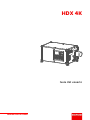 1
1
-
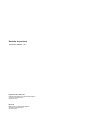 2
2
-
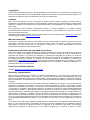 3
3
-
 4
4
-
 5
5
-
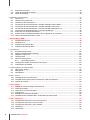 6
6
-
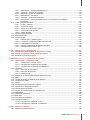 7
7
-
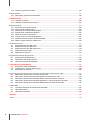 8
8
-
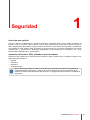 9
9
-
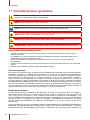 10
10
-
 11
11
-
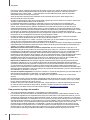 12
12
-
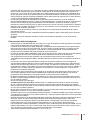 13
13
-
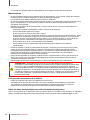 14
14
-
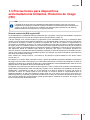 15
15
-
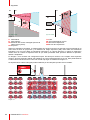 16
16
-
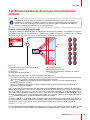 17
17
-
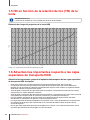 18
18
-
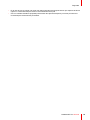 19
19
-
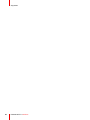 20
20
-
 21
21
-
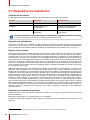 22
22
-
 23
23
-
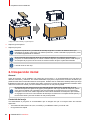 24
24
-
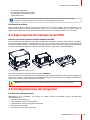 25
25
-
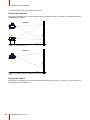 26
26
-
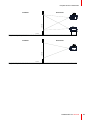 27
27
-
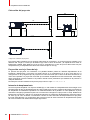 28
28
-
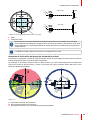 29
29
-
 30
30
-
 31
31
-
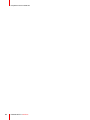 32
32
-
 33
33
-
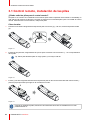 34
34
-
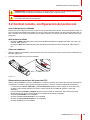 35
35
-
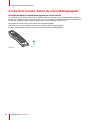 36
36
-
 37
37
-
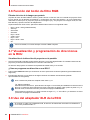 38
38
-
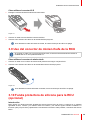 39
39
-
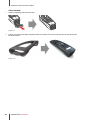 40
40
-
 41
41
-
 42
42
-
 43
43
-
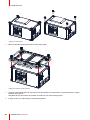 44
44
-
 45
45
-
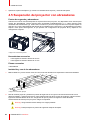 46
46
-
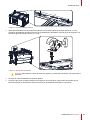 47
47
-
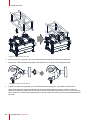 48
48
-
 49
49
-
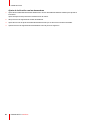 50
50
-
 51
51
-
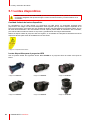 52
52
-
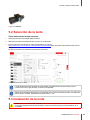 53
53
-
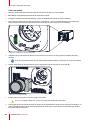 54
54
-
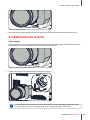 55
55
-
 56
56
-
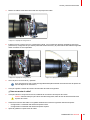 57
57
-
 58
58
-
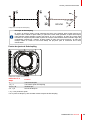 59
59
-
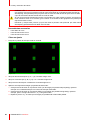 60
60
-
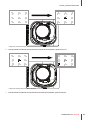 61
61
-
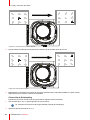 62
62
-
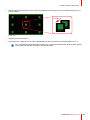 63
63
-
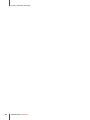 64
64
-
 65
65
-
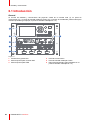 66
66
-
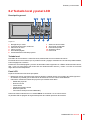 67
67
-
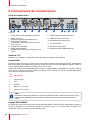 68
68
-
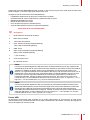 69
69
-
 70
70
-
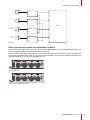 71
71
-
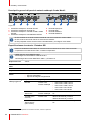 72
72
-
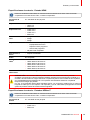 73
73
-
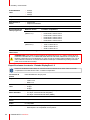 74
74
-
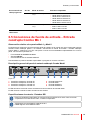 75
75
-
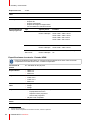 76
76
-
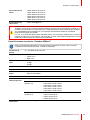 77
77
-
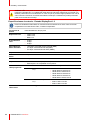 78
78
-
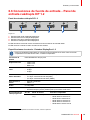 79
79
-
 80
80
-
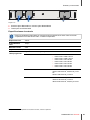 81
81
-
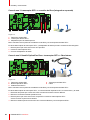 82
82
-
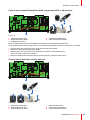 83
83
-
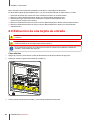 84
84
-
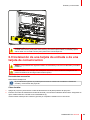 85
85
-
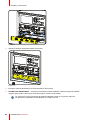 86
86
-
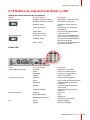 87
87
-
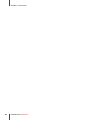 88
88
-
 89
89
-
 90
90
-
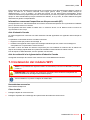 91
91
-
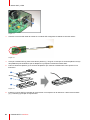 92
92
-
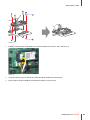 93
93
-
 94
94
-
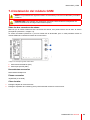 95
95
-
 96
96
-
 97
97
-
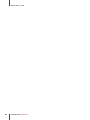 98
98
-
 99
99
-
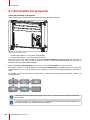 100
100
-
 101
101
-
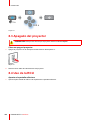 102
102
-
 103
103
-
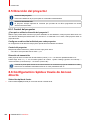 104
104
-
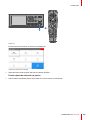 105
105
-
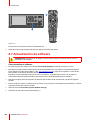 106
106
-
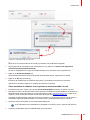 107
107
-
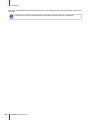 108
108
-
 109
109
-
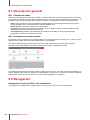 110
110
-
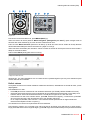 111
111
-
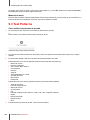 112
112
-
 113
113
-
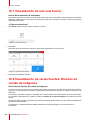 114
114
-
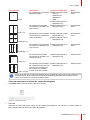 115
115
-
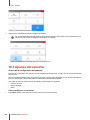 116
116
-
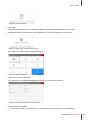 117
117
-
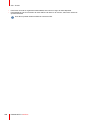 118
118
-
 119
119
-
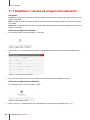 120
120
-
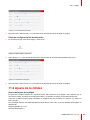 121
121
-
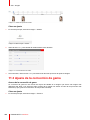 122
122
-
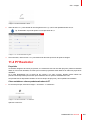 123
123
-
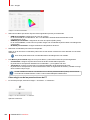 124
124
-
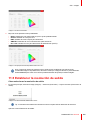 125
125
-
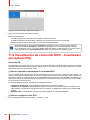 126
126
-
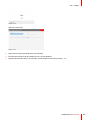 127
127
-
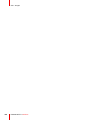 128
128
-
 129
129
-
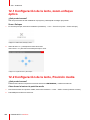 130
130
-
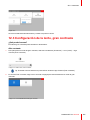 131
131
-
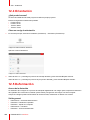 132
132
-
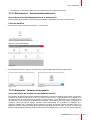 133
133
-
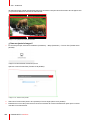 134
134
-
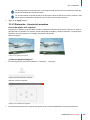 135
135
-
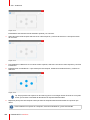 136
136
-
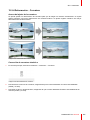 137
137
-
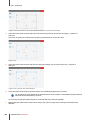 138
138
-
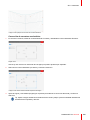 139
139
-
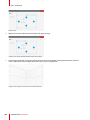 140
140
-
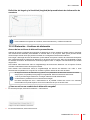 141
141
-
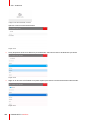 142
142
-
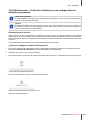 143
143
-
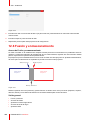 144
144
-
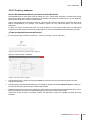 145
145
-
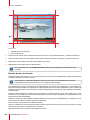 146
146
-
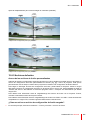 147
147
-
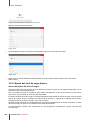 148
148
-
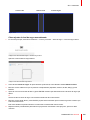 149
149
-
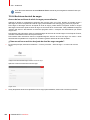 150
150
-
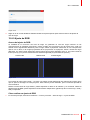 151
151
-
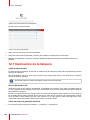 152
152
-
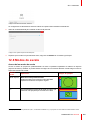 153
153
-
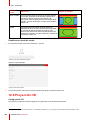 154
154
-
 155
155
-
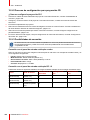 156
156
-
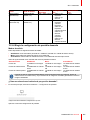 157
157
-
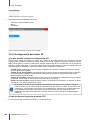 158
158
-
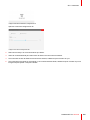 159
159
-
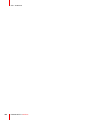 160
160
-
 161
161
-
 162
162
-
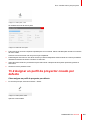 163
163
-
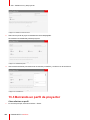 164
164
-
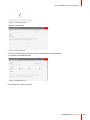 165
165
-
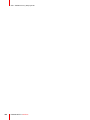 166
166
-
 167
167
-
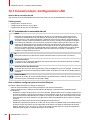 168
168
-
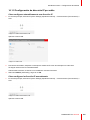 169
169
-
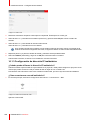 170
170
-
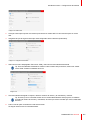 171
171
-
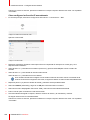 172
172
-
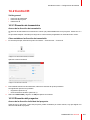 173
173
-
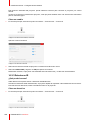 174
174
-
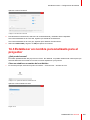 175
175
-
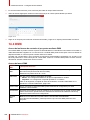 176
176
-
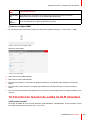 177
177
-
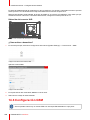 178
178
-
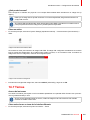 179
179
-
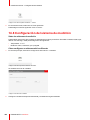 180
180
-
 181
181
-
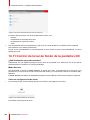 182
182
-
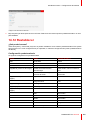 183
183
-
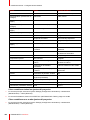 184
184
-
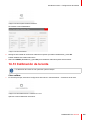 185
185
-
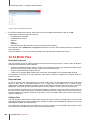 186
186
-
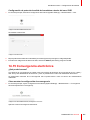 187
187
-
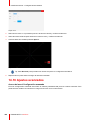 188
188
-
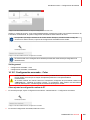 189
189
-
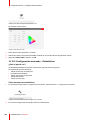 190
190
-
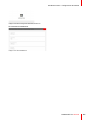 191
191
-
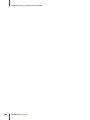 192
192
-
 193
193
-
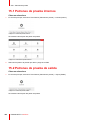 194
194
-
 195
195
-
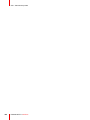 196
196
-
 197
197
-
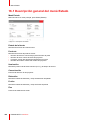 198
198
-
 199
199
-
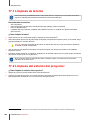 200
200
-
 201
201
-
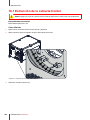 202
202
-
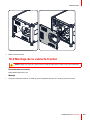 203
203
-
 204
204
-
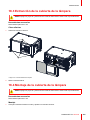 205
205
-
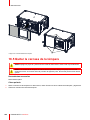 206
206
-
 207
207
-
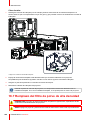 208
208
-
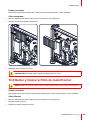 209
209
-
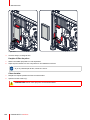 210
210
-
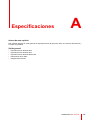 211
211
-
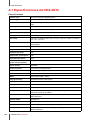 212
212
-
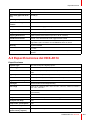 213
213
-
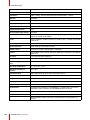 214
214
-
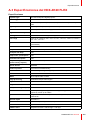 215
215
-
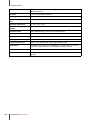 216
216
-
 217
217
-
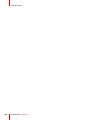 218
218
-
 219
219
-
 220
220
-
 221
221
-
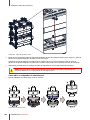 222
222
-
 223
223
-
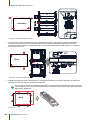 224
224
-
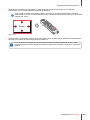 225
225
-
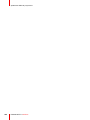 226
226
-
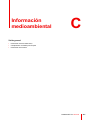 227
227
-
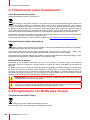 228
228
-
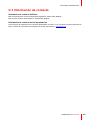 229
229
-
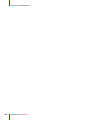 230
230
-
 231
231
-
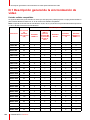 232
232
-
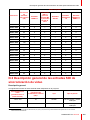 233
233
-
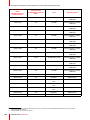 234
234
-
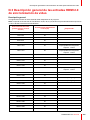 235
235
-
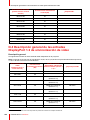 236
236
-
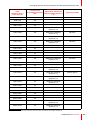 237
237
-
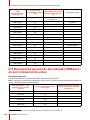 238
238
-
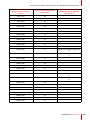 239
239
-
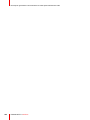 240
240
-
 241
241
-
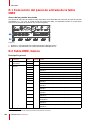 242
242
-
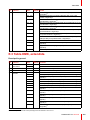 243
243
-
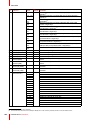 244
244
-
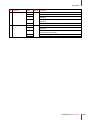 245
245
-
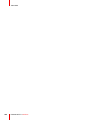 246
246
-
 247
247
-
 248
248
-
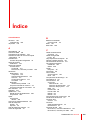 249
249
-
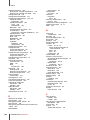 250
250
-
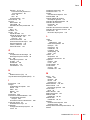 251
251
-
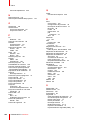 252
252
-
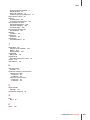 253
253
-
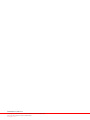 254
254
Barco HDX-4K14 Guía del usuario
- Categoría
- Proyectores
- Tipo
- Guía del usuario
Documentos relacionados
-
Barco UDX, HDX4k wi-fi module Guía del usuario
-
Barco UDX, HDX4k wi-fi module Guía del usuario
-
Barco HDX-W12 Manual de usuario
-
Barco HDX-4K14 Manual de usuario
-
Barco HDF-W22 Manual de usuario
-
Barco Njord Guía del usuario
-
Barco 12G SFP to LC convertor Guía del usuario
-
Barco Loki CinemaScope Guía del usuario
-
Barco Balder Guía del usuario
-
Barco 12G SFP to LC convertor Guía del usuario
Otros documentos
-
Sim2 Superlumis PRO Manual de usuario
-
Casio XJ-SK650 El manual del propietario
-
Contest AirBoxIP Guía del usuario
-
Casio XJ-SK600 Guía de configuración
-
Sim2 Nero 3D-1/Nero 3D-2 Manual de usuario
-
Naim Audio HDX El manual del propietario
-
Shimano BF-XY01 Service Instructions
-
Contest SMART-DMX2U Guía del usuario
-
Elation Show Designer 3 Manual de usuario
-
Naim Audio HDX El manual del propietario